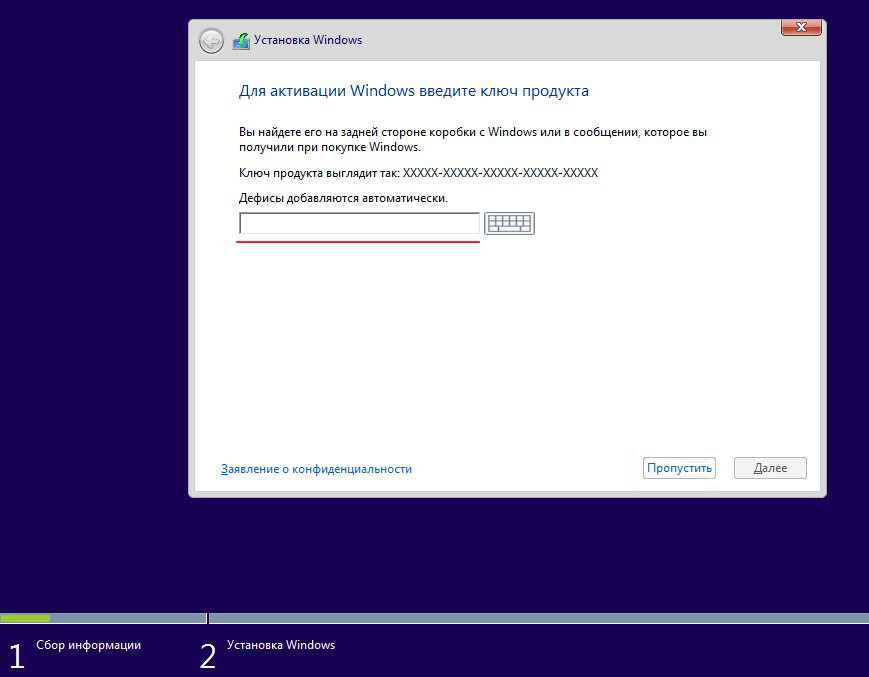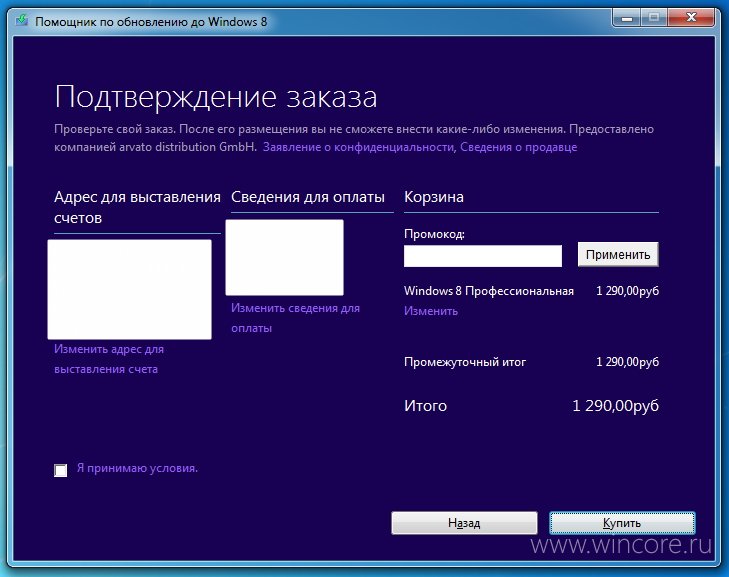Лицензия Windows | Памятка сисадмина
Где находится лицензионный ключ установленной Windows?
Как узнать ключ установленной Windows?
Где увидеть ключ лицензии в установленной Windows 10?
Посмотреть ключ активации.
Для переустановки и последующей активации операционной системы Windows, зачастую вовсе не требуется использование каких-то программ активаторов или других нелегальных способов для активации системы. Ведь чаще всего на компьютере уже была установлена легальная ОС. Например, по заверениям продавцов, при покупке компьютера или ноутбука в магазине, на устройстве уже установлена лицензионная операционная система. Только вот лицензионный ключ активации покупателю компьютера, а значит и покупателю лицензии, попросту на руки не выдают. И если на задней стенке ноутбука иногда можно было найти наклейку с ключом продукта (не путать с идентификационным кодом), то последнее время пошла некая тенденция упрощения и облапошивания покупателя, в результате чего на современных ноутбуках таких шильдиков уже почти никогда не наклеивают.
И все же лицензионный ключ из ОС выудить можно. Сразу хочу оговориться, в свойствах системы Windows лицензионный ключ не указан! То, что вы видите в окне свойства системы там, где указано выполнена на вашем компьютере активация Windows или нет, находится информация о коде продукта, а не о ключе. Стандартными средствами Windows можно узнать лишь последнюю группу символов ключа лицензии. Для этого надо выполнить команду slmgr.vbs /dlv, вставив ее в поиск Windows или нажав сочетание горячих клавиш Win+R.
Для извлечения из системы сведений о полном ключе понадобятся сторонние программы. Таких специальных утилит не мало. Можно забить в поиске и скачать. Так же можно воспользоваться не специальной утилитой для визуализации ключа Windows, а другими программами для общей диагностики компьютера, например, программой AIDA64 (по-старому EVEREST). Если в утилите AIDA64 кликнуть по группе «Операционная система», то можно будет сразу увидеть версию и код лицензионного ключа установленной Windows.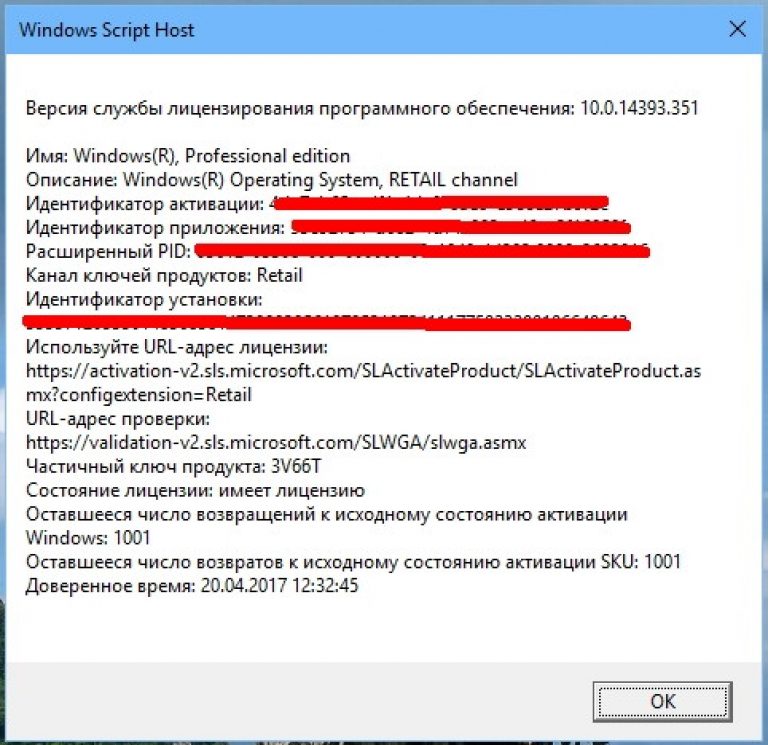
Почему я рекомендую вместо узкоспециализированной утилиты, утилиту для полной диагностики компьютера AIDA64? Потому что некоторые узкоспециализированные утилиты выдают лицензионный ключ, не установленной ОС на компьютере в настоящее время, а старый ключ от старой ОС, которая была установлена когда-то раньше, если конечно такой факт был. Поясню. Если на вашем компьютере была когда-то старая версия Windows, но потом на этом же компьютере устанавливалась другая версия Windows, например, при обновлении, то старый ключ активации может оставаться вшитым в БИОС компьютера. Старый ключ, вероятно, уже не используется, кстати и мешать он не будет, но в реалии система может быть уже активирована другим ключом. И есть вероятность, что специализированная утилита покажет вам старый уже не действительный ключ. Поэтому, чтобы обезопасить себя от шибки в этом плане, может оказаться не лишним, все же узнать последнюю группу шифра, с помощью стандартных системных средств и сличить полученный код.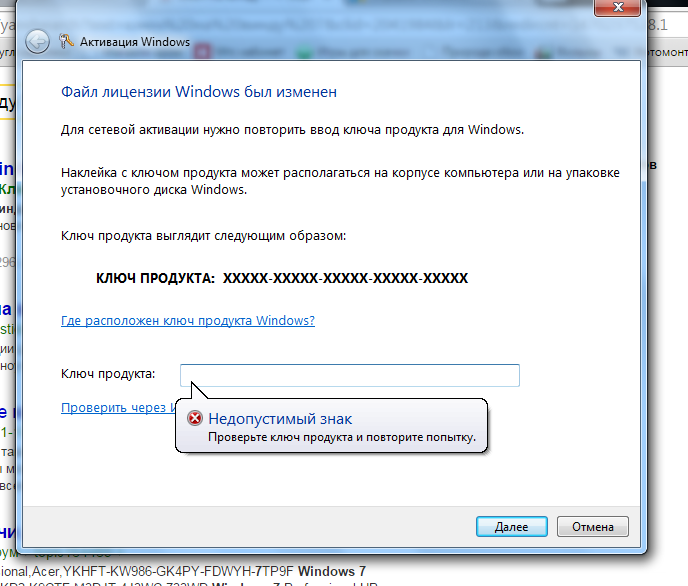
Хотя есть еще даже более предпочтительный вариант, это утилита Belarc Advisor. Данная программка схожа по своему функционалу с Aida64, но утилита Belarc Advisor удобней в том плане, что она выдает помимо всех сведений о системе и оборудовании, еще и сведения о установленных программах, в том числе и все ключи, которыми были активированы все программы.
Belarc Advisor выводит все ключи активации операционной системы Windows и других установленных на компьютере программ на данный момент.
Подобные способы узнать настоящий лицензионный ключ, с помощью которого активирована ваша Windows, могут быть полезными если вы собираетесь переустанавливать операционную систему той же версии на свой компьютер и эта старая операционная система еще, хоть как-то работает, хотя бы в защитном режиме. И конечно же, если старая ОС была настоящей лицензионной.
Если ваша ОС была активирована нелегально, то есть с помощью активатора, тогда и изощряться с определением фальшивого ключа нет смысла.
Вероятно, определение лицензионного ключа может понадобиться так же если вы переустанавливаете лицензионную Windows, полученную методом бесплатного льготного обновления до более высокой версии. Вот только достоверно не могу сказать какой ключ будет показан, или от системы после обновления или от системы, которая была до обновления. С подобным случаем просто не сталкивался, поэтому, тут точно сказать ничего не могу.
Вот только достоверно не могу сказать какой ключ будет показан, или от системы после обновления или от системы, которая была до обновления. С подобным случаем просто не сталкивался, поэтому, тут точно сказать ничего не могу.
Вы можете скачать на ваш выбор любую утилиту для определения установленного ключа Windows или Aida 64 или Belarc Advisor.
Как узнать ключ Windows 7
Владельцы компьютеров частенько сталкиваются с такой ситуацией, когда необходимо узнать ключ активации от своей операционной системы. И в большинстве случаев сделать это довольно просто: на стационарном компьютере или же ноутбуке размещается наклейка, на которой он указан. Но что делать, если эта наклейка затерлась или вообще отклеилась? Ответ прост – «вытащить» лицензионный ключ из самой операционной системы.
Просмотр ключа на Windows 7
Если вы задумались о том, как проверить ключ активации винды 7, то в первую очередь обратите своё внимание на программы для полной диагностики компьютера.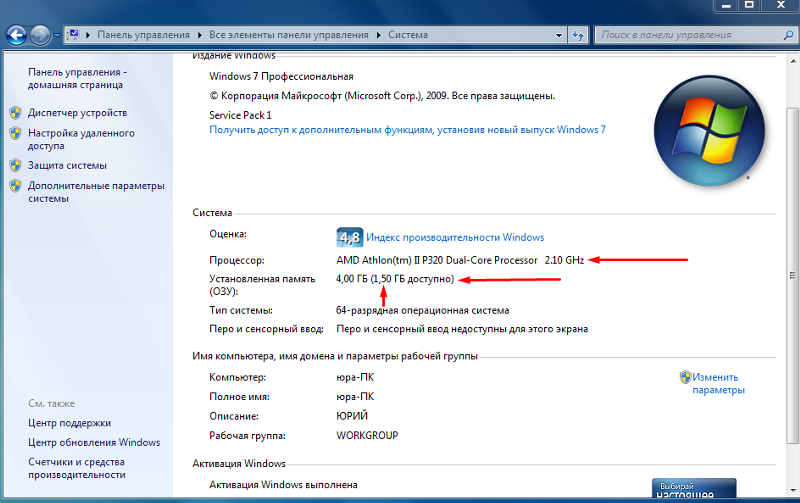
как посмотреть ключ винды 7
Ещё одним способом, как посмотреть ключ активации Windows, является использование утилиты KeyFinder. Она позволяет найти ключи практически ото всех установленных программных продуктов и от самой операционной системы. Вам необходимо будет лишь установить, запустить её и выбрать из предложенного списка то программное обеспечение, код активации которого, вы хотите узнать.
как посмотреть ключ винды 7
В общем-то, существует ещё уйма программ, позволяющих узнать ключ активации Windows 7. При наличии минимальных знаний в программировании можно вовсе обойтись без них, написав и запустив скрипт, работающий с PowerShell или VBScript.
Ввод ключа активации в Windows 7
Многие пользователи боятся переустанавливать операционную систему, потому что не знают, куда вводить ключ windows 7 и когда следует это сделать.
Активировать уже установленную операционную систему следует в течение 30 дней после инсталляции. Сделать это можно через свойства «Моего компьютера». В окне просмотра основных сведений внизу расположена графа «Активация Windows».
Там необходимо нажать на пункт «Изменить ключ продукта» и ввести известный вам лицензионный код windows 7. После этого система автоматически приступит к активации ключа через Интернет.
Скрипт для извлечения ключа Windows 7
Дело в том, что ключ хранится в реестре Windows, но в шифрованном двоичном формате. Такой ключ невозможно использовать.
Вы можете легко создать простой VBScript, который будет считывать значения из реестра, а затем перевести его в формат, который вам нужен для переустановки.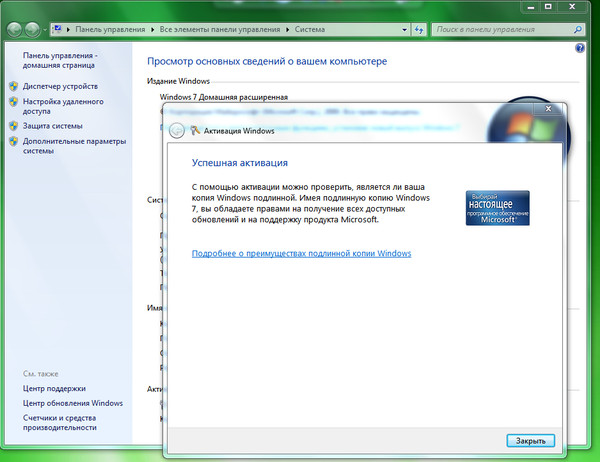
Скопируйте и вставьте следующий текст в блокнот:
Set WshShell = CreateObject("WScript.Shell")
MsgBox ConvertToKey(WshShell.RegRead("HKLM\SOFTWARE\Microsoft\Windows NT\CurrentVersion\DigitalProductId"))
Function ConvertToKey(Key)
Const KeyOffset = 52
i = 28
Chars = «BCDFGHJKMPQRTVWXY2346789»
Do
Cur = 0
x = 14
Do
Cur = Cur * 256
Cur = Key(x + KeyOffset) + Cur
Key(x + KeyOffset) = (Cur \ 24) And 255
Cur = Cur Mod 24
x = x -1
Loop While x >= 0
i = i -1
KeyOutput = Mid(Chars, Cur + 1, 1) & KeyOutput
If (((29 — i) Mod 6) = 0) And (i <> -1) Then
i = i -1
KeyOutput = «-» & KeyOutput
End If
Loop While i >= 0
ConvertToKey = KeyOutput
End Function
При сохранении файла задайте ему расширение vbs:
Теперь запустите получившийся файл двойным кликом мыши:
Скрипт покажет окно, в котором будет ваш ключ.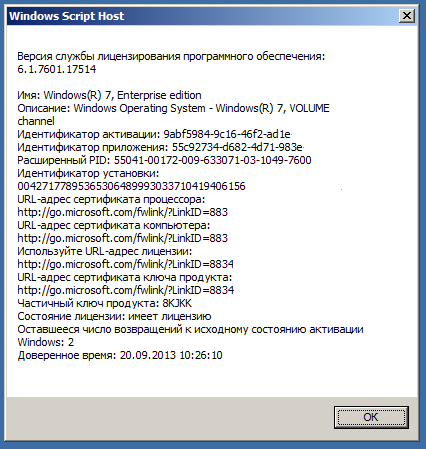
Как проверить лицензию на подлинность в Windows 7
Далеко не все компьютерные пользователи задумываются, какая версия операционной системы у них установлена: пиратская или лицензионная. А зря, ведь только обладатели лицензии могут получать актуальные обновления ОС, рассчитывать на техподдержку Microsoft в случае неполадок при эксплуатации и не беспокоится о проблемах с законом. Особенно обидно, когда выясняется, что вы купили пиратскую копию по цене официальной системы. Итак, давайте выясним, как проверить лицензию на подлинность в Виндовс 7.
Читайте также: Как отключить проверку подлинности Виндовс 7
Способы проверки
Сразу нужно отметить, что сам по себе дистрибутив Виндовс 7 не может быть ни лицензионным, ни пиратским. Лицензионной ОС становится только после введения кода лицензии, за который, собственно, и платят при покупке системы, а не за сам дистрибутив. При этом при переустановке ОС вы сможете использовать этот же лицензионный код для инсталляции другого дистрибутива. После этого он станет тоже лицензионным. А вот если вы не введете код, то после окончания пробного периода не сможете работать полноценно с данной ОС. Также на экране появится надпись о необходимости активации. Собственно, как раз после того, как недобросовестные лица проводят активацию не путем покупки лицензии, а с использованием различных обходных вариантов, операционная система и становится пиратской.
После этого он станет тоже лицензионным. А вот если вы не введете код, то после окончания пробного периода не сможете работать полноценно с данной ОС. Также на экране появится надпись о необходимости активации. Собственно, как раз после того, как недобросовестные лица проводят активацию не путем покупки лицензии, а с использованием различных обходных вариантов, операционная система и становится пиратской.
Бывают также случаи, когда несколько операционных систем одновременно активируют одним и тем же ключом. Это тоже противозаконно, если обратное не указано в условиях применяемой лицензии. Поэтому возможен вариант, что изначально на всех компьютерах данный ключ будет идентифицироваться как лицензионный, но после очередного обновления лицензия будет сброшена, так как Майкрософт выявит факт мошенничества, и вам придется покупать её заново для повторной активации.
Самое очевидное доказательство того, что вы не используете лицензионную ОС, является появление после включение компьютера сообщения о том, что ваша версия Windows не активирована. Но не всегда бывает так просто выяснить ответ на затрагиваемый в данной теме вопрос. Существует ряд способов проверки Виндовс 7 на подлинность. Одни из них осуществляются визуально, а другие – через интерфейс операционной системы. Кроме того, раньше верификацию можно было осуществить непосредственно на веб-ресурсе Майкрософт, но сейчас такая возможность отсутствует. Далее мы подробнее поговорим об актуальных вариантах проверки на подлинность.
Но не всегда бывает так просто выяснить ответ на затрагиваемый в данной теме вопрос. Существует ряд способов проверки Виндовс 7 на подлинность. Одни из них осуществляются визуально, а другие – через интерфейс операционной системы. Кроме того, раньше верификацию можно было осуществить непосредственно на веб-ресурсе Майкрософт, но сейчас такая возможность отсутствует. Далее мы подробнее поговорим об актуальных вариантах проверки на подлинность.
Способ 1: По стикеру
Если вы приобрели стационарный компьютер или ноутбук с уже установленной операционной системой, то поищите на корпусе стикер в виде наклейки с логотипом Windows и кодом лицензии. Если на корпусе вы его не нашли, то в этом случае попробуйте найти в установочных дисках, которые получили при приобретении компьютера, или внутри других полученных материалов. В случае обнаружения такого стикера, велика вероятность того, что ОС является лицензионной.
Но для того, чтобы окончательно удостовериться в этом, нужно сверить код стикера с фактическим кодом активации, который можно увидеть через интерфейс системы.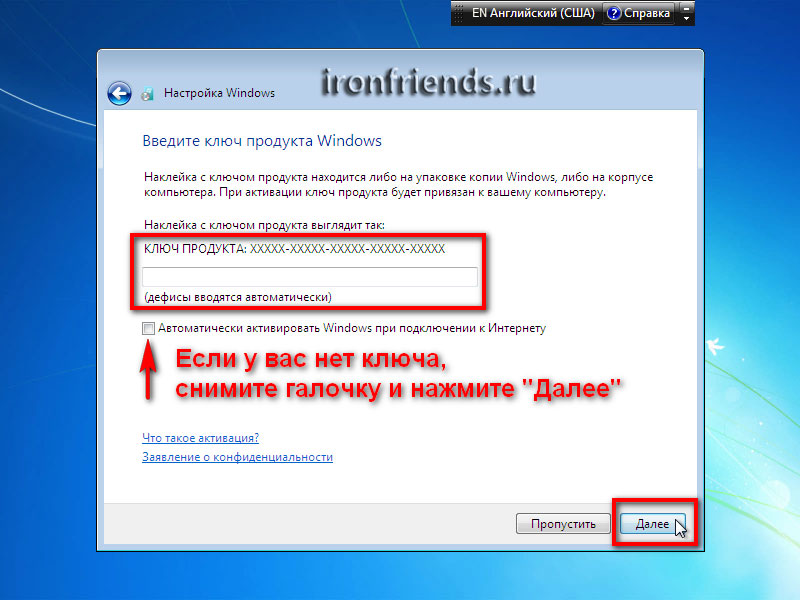 Для этого нужно сделать простые манипуляции.
Для этого нужно сделать простые манипуляции.
- Жмите по кнопке меню «Пуск». В открывшемся списке найдите пункт «Компьютер» и щелкните по нему правой кнопкой мыши. В контекстном списке переходите по позиции «Свойства».
- В открывшемся окне свойств обратите внимание: имеется ли надпись «Активация Windows выполнена». Её присутствие означает, что вы работаете с продуктом, который прошел активацию. В этом же окне вы можете увидеть ключ напротив надписи «Код продукта». Если он совпадает с тем, который напечатан на стикере, то значит, что вы счастливый обладатель лицензионной версии. Если же вы увидели другой код или он вообще отсутствует, то есть веские основания подозревать, что вы стали жертвой какой-то мошеннической схемы.
Способ 2: Установка обновлений
Пиратские версии, как правило, не поддерживают установку дополнительных обновлений, а, значит, ещё одним способом проверки своей системы на подлинность является активация и пробная установка апдейтов. Но стоит отметить, что если опасения насчет пиратской версии подтвердятся, то вы рискуете после проведения данной процедуры с установкой апдейтов получить неработоспособную или урезанную по функционалу систему.
Но стоит отметить, что если опасения насчет пиратской версии подтвердятся, то вы рискуете после проведения данной процедуры с установкой апдейтов получить неработоспособную или урезанную по функционалу систему.
Примечание: В случае наличия реальных сомнений насчет подлинности лицензии, все описанные ниже действия выполняйте на свой страх и риск!
- Прежде всего, нужно включить возможность установки обновлений, если у вас она деактивирована. Жмите «Пуск» и переходите в «Панель управления».
- Заходите в «Система и безопасность».
- Щелкайте «Центр обновления…».
- В открывшейся области перейдите по пункту «Настройка параметров».
- Далее откроется окошко настройки. Из выпадающего списка выберите вариант «Устанавливать обновления» или «Загружать обновления», в зависимости от того, желаете вы производить автоматическую или ручную инсталляцию апдейтов.
 Также проследите за тем, чтобы во все чекбоксы в данном окне были установлены галочки. После указания всех нужных параметров жмите «OK».
Также проследите за тем, чтобы во все чекбоксы в данном окне были установлены галочки. После указания всех нужных параметров жмите «OK». - Начнется поиск обновлений, после завершения которого, если был выбран ручной вариант установки, вам потребуется запустить инсталляцию, нажав на соответствующую кнопку. При выборе автоматической инсталляции вам вообще больше ничего не нужно будет делать, так как установка апдейтов пройдет автоматически. После её окончания возможно потребуется перезагрузить компьютер.
- Если после перезагрузки ПК вы увидите, что компьютер работает корректно, не появилась надпись о том, что используется нелицензионная копия или текущая копия требует активации, то это означает, что вы, скорее всего, обладатель лицензионной версии.
Урок: Активация автоматического обновления Виндовс 7
Как видим, есть несколько вариантов узнать установлена на компьютере лицензионная версия Виндовс 7 или пиратская копия. Но 100%-й гарантией того, что вы используете именно легальную ОС, может быть только собственноручное введение кода лицензии со стикера при активации системы.
Опишите, что у вас не получилось. Наши специалисты постараются ответить максимально быстро.
Помогла ли вам эта статья?
ДА НЕТКак бесплатно перейти с Windows 7 на Windows 10, если ключ активации потерян: лайфхак
Как узнать ключ активации Windows 7/8/8.1/10
Поддержка Microsoft полюбившейся многим операционной системы Windows 7 была полностью прекращена 14 января 2020 года. Кроме того, прекращена основная поддержка Windows 8.1, а расширенную поддержку «костылей» не самой удачной «Восьмерки» (так прозвали версию 8.1 в народе) планируется завершить 11 января 2023 года.
Все эти изменения означают, что пора переходить на гораздо более современную генерацию предустановленной операционной системы – Windows 10. По крайней мере, в том случае, если вы как пользователь своего ПК или ноутбука волнуетесь о безопасности данных и ваше устройство подойдет по мощности для того, чтобы «потянуть» более требовательную «операционку».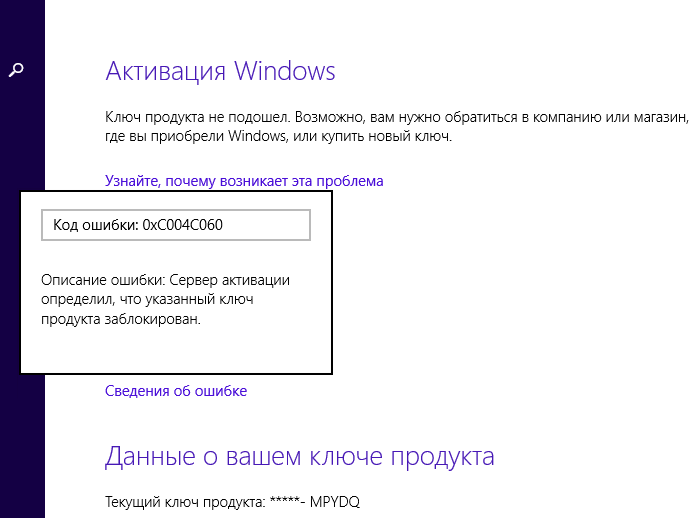 Напомним, что базовые системные требования для «Десятки», рекомендуемые Microsoft, – это:
Напомним, что базовые системные требования для «Десятки», рекомендуемые Microsoft, – это:
Процессор: не менее 1 ГГц или система на кристалле SoC
ОЗУ: 1 ГБ для 32-разрядной системы или 2 ГБ для 64-разрядной системы
Место на жестком диске: 16 ГБ для 32-разрядной ОС или 20 ГБ для 64-разрядной ОС
Видеоадаптер: DirectX 9 или более поздняя версия с драйвером WDDM 1.0
Экран: 800×600
https://www.microsoft.com/ru-ru/windows/windows-10-specifications#primaryR2
Но стоит помнить, что на таком «железе» Windows 10 лишь гарантированно запустится, но удобство использования вы точно получить не сможете, поэтому перед переходом стоит задуматься о покупке более современного компьютера, в случае чего. Увы, неизбежная процедура.
Но даже если по мощности компьютер за несколько лет эксплуатации не успел отстать, существует опасность другой проблемы (особенно ей подвержены ноутбуки из-за своей портативности): лицензионный ключ продукта, который наклеен на нижней части вашего ноутбука, скорее всего, стерся и более на нем не представляется возможным разобрать символы для подтверждения лицензии.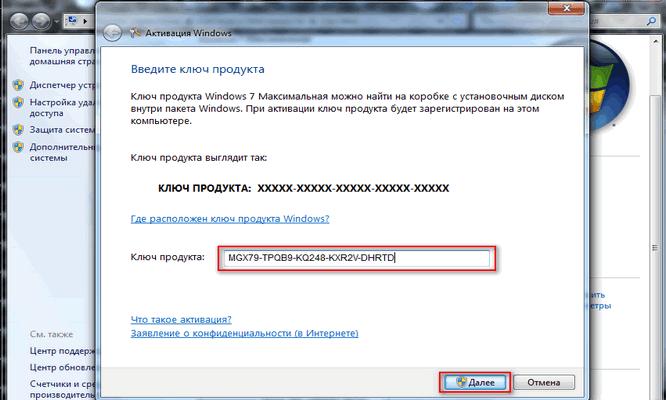 И это большая проблема, которая, вероятно, и привела вас на эту статью.
И это большая проблема, которая, вероятно, и привела вас на эту статью.
Как узнать лицензионный ключ активации Windows?
Существует два типа бесплатного обновления до Windows 10 с копией ключа продукта Windows 7: «Переустановка Windows» и «Чистая установка ОС». Вторая предпочтительнее, поскольку чистая установка «операционки» уменьшит вероятность проблем после обновления, но именно в этом случае вам потребуется заранее получить ключ продукта Windows 7 для прохождения проверки подлинности лицензии.
Ключ продукта в зависимости от метода покупки ОС будет находиться либо на купленном вами диске (если CD не потерялся – считайте, дело решено), либо может быть как раз наклеен на корпусе вашего компьютера
Итак, в таком случае в Windows 7/8.1/10 вы можете проверить ключ продукта, введя следующую команду в рассмотренном ранее мощном средстве автоматизации процессов в среде Windows – PowerShell и нажав Enter. Чтобы вызвать инструмент Windows PowerShell, нажмите кнопку «Пуск» и введите «PowerShell» в поле поиска. Далее вводим следующую команду (просто скопируйте строку как есть, но следите, чтобы ни в начале, ни в конце строчки не «приклеился» пробел):
Далее вводим следующую команду (просто скопируйте строку как есть, но следите, чтобы ни в начале, ни в конце строчки не «приклеился» пробел):
powershell “(Get-WmiObject -query ‘select * from SoftwareLicensingService’).OA3xOriginalProductKey”
И вот он – на фотографии показан ключ продукта, который вы тщетно пытались прочитать с потертого клочка фирменной бумаги, и все благодаря Windows PowerShell.
Просто и быстро!
Аутентификация цифровой лицензии
И еще пару слов об активации. При обновлении до Windows 10 лицензия все равно будет аутентифицирована. Обратите внимание, однако, что вам при этом процессе нужно подключение к Интернету для активации вашей действующей лицензии.
Чтобы проверить активацию Windows 10, нажмите кнопку «Пуск» – «Настройки» (значок шестеренки в левом столбце над кнопкой «Выключение»). Выберите из списка «Обновление и безопасность».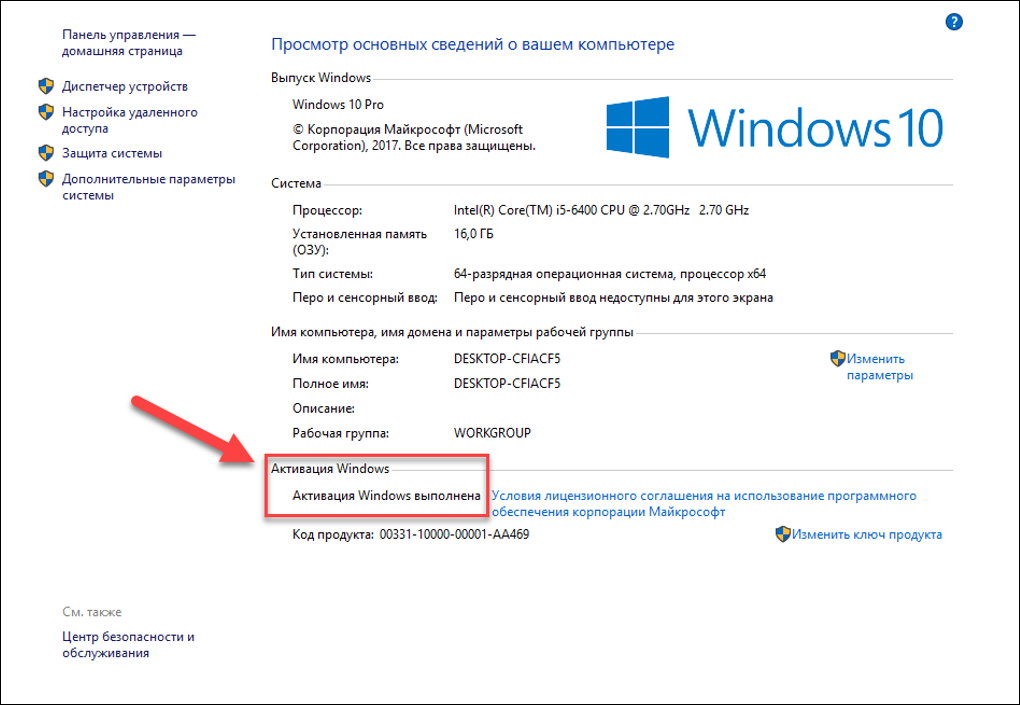
Нажмите «Активация». В открывшемся окне будет показано, активирована ли система или нет.
Готово!
Как узнать лицензионный ключ установленной Windows
Как узнать ключ установленной Windows 10/8/7/XP? Этого многие не могут сделать и не понимают, куда делся этот самый код, когда он вдруг стал востребован. Наклейка на компьютере истёрлась от времени, а записать его забыли. Что делать?
Product key (лицензионный ключ) — это 25 символов, которые вводятся при покупке какого-либо продукта от «Майкрософт» либо другого ПО. Это то, что делают нашу «Винду» 10 или какую-нибудь ещё полностью легальной, а не пиратской, как большинство ОС используемых в России. Поэтому особенно важно его не терять. Вот только в Microsoft по необъяснимым причинам сделали так, что на компьютере его найти нельзя. Поэтому при востребовании многие не знают, как узнать ключ установленной Windows 10, 8, 7.
Случаев, когда люди теряют свой лицензионный ключ продукта достаточно много. Кроме того, есть ситуации, когда мы его даже не узнаём. Например, при покупке нового компьютера и последующем обновлении до более старшей ОС: с восьмой «Винды» на Windows 10.
Кроме того, есть ситуации, когда мы его даже не узнаём. Например, при покупке нового компьютера и последующем обновлении до более старшей ОС: с восьмой «Винды» на Windows 10.
Однако не всё так плохо. Чтобы понять, как узнать ключ продукта, вам нужно просто читать дальше.
Способы без использования сторонних программ
Существует довольно лёгкий метод, который многими рекомендуется, плюс не требует устанавливать никаких утилит на компьютер. Но подойдёт он только тем, кто ищет, как узнать ключ продукта установленной Windows 7, 8 или 8.1.
Для этого нужно запустить специальный скрипт:
- Создаём новый текстовый документ («Блокнот»)
- Вставляем текст скрипта:
Set WshShell = CreateObject(«WScript.Shell»)
regKey = «HKLM\SOFTWARE\Microsoft\Windows NT\CurrentVersion\»
DigitalProductId = WshShell.RegRead(regKey & «DigitalProductId»)Win8ProductName = «Windows Product Name: » & WshShell.RegRead(regKey & «ProductName») & vbNewLine
Win8ProductID = «Windows Product ID: » & WshShell.RegRead(regKey & «ProductID») & vbNewLine
Win8ProductKey = ConvertToKey(DigitalProductId)
strProductKey =»Windows 8 Key: » & Win8ProductKey
Win8ProductID = Win8ProductName & Win8ProductID & strProductKeyMsgBox(Win8ProductKey)
MsgBox(Win8ProductID)Function ConvertToKey(regKey)
Const KeyOffset = 52
isWin8 = (regKey(66) \ 6) And 1
regKey(66) = (regKey(66) And &HF7) Or ((isWin8 And 2) * 4)
j = 24
Chars = «BCDFGHJKMPQRTVWXY2346789»
Do
Cur = 0
y = 14
Do
Cur = Cur * 256
Cur = regKey(y + KeyOffset) + Cur
regKey(y + KeyOffset) = (Cur \ 24)
Cur = Cur Mod 24
y = y -1
Loop While y >= 0
j = j -1
winKeyOutput = Mid(Chars, Cur + 1, 1) & winKeyOutput
Last = Cur
Loop While j >= 0
If (isWin8 = 1) Then
keypart1 = Mid(winKeyOutput, 2, Last)
insert = «N»
winKeyOutput = Replace(winKeyOutput, keypart1, keypart1 & insert, 2, 1, 0)
If Last = 0 Then winKeyOutput = insert & winKeyOutput
End If
a = Mid(winKeyOutput, 1, 5)
b = Mid(winKeyOutput, 6, 5)
c = Mid(winKeyOutput, 11, 5)
d = Mid(winKeyOutput, 16, 5)
e = Mid(winKeyOutput, 21, 5)
ConvertToKey = a & «-» & b & «-» & c & «-» & d & «-» & e
End Function
- Нажимаем «Сохранить как».

- Задаём любое имя файла, но в его конце пишем «.vbs».
- Выбираем тип файла «Все файлы», нажимаем «Сохранить».
Теперь при нажатии на файл откроется окно, где вы увидите ключ «Винды» 7, 8, или 8.1. Стоит заметить, что иногда этот способ может подействовать для продукта Windows 10.
Кроме этого скрипта есть ещё несколько, служащих для такой же цели. Но возиться с ними придётся дольше: использовать командную строку, различные другие служебные утилиты на компьютере. При том, что результат выходит один и тот же. Поэтому мы приводим для вас только один.
Тем, у кого такой метод не подействовал — читать статью дальше.
Способы с использованием сторонних программ
Вопросом поиска ключа, видимо, задавались многие, поэтому в интернете сейчас можно найти довольно много различных утилит, предлагающих вывести коды многих программ, в том числе и операционных систем. Как правило, все они бесплатные и весят от нескольких килобайт до нескольких мегабайт, но вполне хорошо справляются с поставленной задачей. Далее приведено несколько примеров утилит, которые можно использовать для этой цели.
Далее приведено несколько примеров утилит, которые можно использовать для этой цели.
ProduKey
Окно ProduKey
При помощи этой программы вы сможете найти утраченные лицензионные коды для Windows 10 или любой другой «Винды», а также для ряда платного ПО.
Всё, что вам потребуется сделать, это скачать утилиту с официального сайта, разархивировать, запустить. Далее вы увидите ключ вашей Windows.
Кроме того, ProduKey показывает также productkeysследующего ПО:
- Microsoft Office
- Exchange Server
- SQL Server
ShowKeyPlus
ShowKeyPlus
Ещё одна утилита с довольно говорящим названием, которая также позволяет узнать ключ продукта Windows 10 или любой другой «Винды».
Для этого нам просто нужно её скачать (программа бесплатная) и запустить. В открывшемся окне сразу появится вся необходимая информация.
WinKeyFinder
WinKeyFinder
Хорошая программа, которая является одним из вариантов при поиске способов, как узнать ключ «Винды» 7 или XP. Она выводит номера продукта самой ОС и «Офиса». Воспользоваться ей довольно легко. Она распространяется бесплатно, поэтому просто скачиваем, а затем запускаем. Вы сразу увидите нужные наборы символов.
Она выводит номера продукта самой ОС и «Офиса». Воспользоваться ей довольно легко. Она распространяется бесплатно, поэтому просто скачиваем, а затем запускаем. Вы сразу увидите нужные наборы символов.
Помимо этих утилит существует ещё неограниченное множество, но, на самом деле, для того, чтобы узнать свой productkey установленной Windows XP, 7, 8 или 10, хватит одной из вышеописанных.
Последние 5 символов
Напоследок можно заметить, что просмотреть последние пять символов номера продукта можно без хитрых манипуляций. Достаточно лишь вызвать командную строку (Win+R), а затем вбить в ней следующее: «slmgr.vbs /dlv». Затем высветится окно с несколькими строчками, в одной из которых будет написана последняя часть лицензионного кода «Винды» 10 либо какой-то другой.
Теперь вы с лёгкостью можете восстановить свой Productkey, если он вдруг был утерян.
Как посмотреть код активации windows 7
Ключ продукта Windows – это код, содержащий пять групп, состоящих из пяти буквенных и цифровых символов, предназначенный для активации установленной на ПК копии ОС. В этой статье мы разберем способы определения ключа в Виндовс 7.
Находим ключ продукта Windows 7
Как мы уже писали выше, ключ продукта нужен нам для того, чтобы активировать «винду». Если компьютер или ноутбук был куплен с предустановленной ОС, то эти данные указываются на наклейках на корпусе, в сопроводительной документации или передаются другим способом. В коробочных версиях ключи печатаются на упаковке, а при покупке образа онлайн, высылаются на e-mail. Выглядит код следующим образом (пример):
Ключи имеют свойство теряться, и при переустановке системы вы не сможете ввести эти данные, а также утратите возможность активации после инсталляции.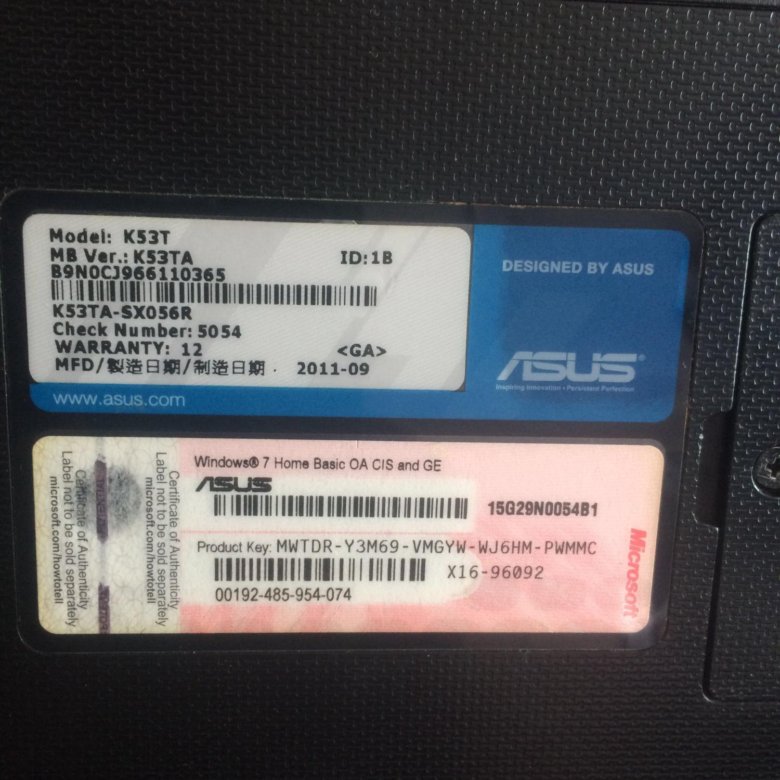 В такой ситуации не стоит отчаиваться, так как существуют программные способы определения того, с каким кодом была установлена Виндовс.
В такой ситуации не стоит отчаиваться, так как существуют программные способы определения того, с каким кодом была установлена Виндовс.
Способ 1: Софт от сторонних разработчиков
Найти ключи Windows можно, скачав одну из программ – ProduKey, Speccy или AIDA64. Далее мы покажем, как с их помощью решить поставленную задачу.
ProduKey
Наиболее простым вариантом является использование небольшой программки ProduKey, которая предназначена исключительно для определения ключей установленных продуктов Microsoft.
- Извлекаем файлы из скачанного архива ZIP в отдельную папку и запускаем файл ProduKey.exe от имени администратора.
Подробнее: Открываем архив ZIP
Утилита выдаст информацию обо всех продуктах Майкрософт, имеющихся на ПК. В контексте сегодняшней статьи нас интересует строчка с указанием версии Windows и колонка «Product Key». Это и будет лицензионный ключ.
Speccy
Этот софт предназначен для получения подробной информации о компьютере – установленном оборудовании и программном обеспечении.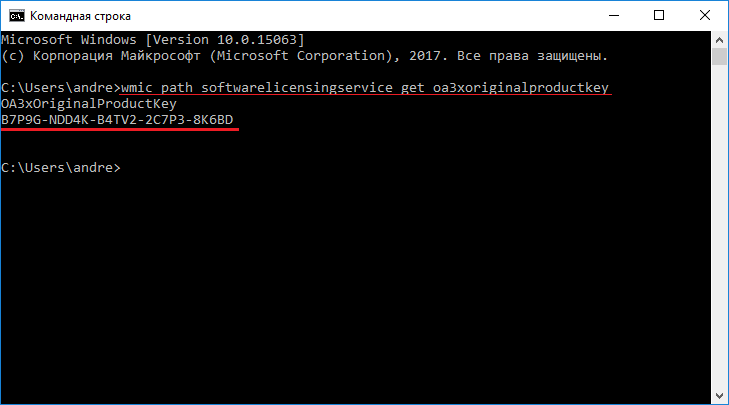
Скачиваем, устанавливаем и запускаем программу. Идем на вкладку «Операционная система» или «Operating System» в англоязычной версии. Нужная нам информация находится в самом начале списка свойств.
AIDA64
AIDA64 – это еще одна мощная программа для просмотра сведений о системе. Отличается от Speccy большим набором функций и тем, что распространяется на платной основе.
Необходимые данные можно получить на вкладке «Операционная система» в одноименном разделе.
Способ 2: Использование скрипта
Если нет желания устанавливать на свой ПК дополнительный софт, то можно воспользоваться специальным скриптом, написанным на Visual Basic (VBS). Он конвертирует бинарный параметр реестра, содержащий информацию о лицензионном ключе, в понятную форму. Неоспоримым плюсом данного способа является скорость выполнения операции. Созданный скрипт можно сохранить на съемный носитель и использовать по мере надобности.
- Копируем приведенный ниже код и вставляем в обычный текстовый файл (блокнот). Не обращайте внимания на строки, содержащие версию «Win8». На «семерке» все работает отлично.
Set WshShell = CreateObject(«WScript.Shell»)
regKey = «HKLMSOFTWAREMicrosoftWindows NTCurrentVersion»
Win8ProductName = «Windows Product Name: » & WshShell.RegRead(regKey & «ProductName») & vbNewLine
strProductKey =»Windows Key: » & Win8ProductKey
Const KeyOffset = 52
isWin8 = (regKey(66) 6) And 1
regKey(66) = (regKey(66) And &HF7) Or ((isWin8 And 2) * 4)
Cur = regKey(y + KeyOffset) + Cur
regKey(y + KeyOffset) = (Cur 24)
Cur = Cur Mod 24
Loop While y >= 0
winKeyOutput = Mid(Chars, Cur + 1, 1) & winKeyOutput
Loop While j >= 0
If (isWin8 = 1) Then
keypart1 = Mid(winKeyOutput, 2, Last)
winKeyOutput = Replace(winKeyOutput, keypart1, keypart1 & insert, 2, 1, 0)
If Last = 0 Then winKeyOutput = insert & winKeyOutput
a = Mid(winKeyOutput, 1, 5)
b = Mid(winKeyOutput, 6, 5)
c = Mid(winKeyOutput, 11, 5)
d = Mid(winKeyOutput, 16, 5)
e = Mid(winKeyOutput, 21, 5)
ConvertToKey = a & «-» & b & «-» & c & «-» & d & «-» & e
Нажимаем комбинацию клавиш CTRL+S, выбираем место для сохранения скрипта и даем ему название.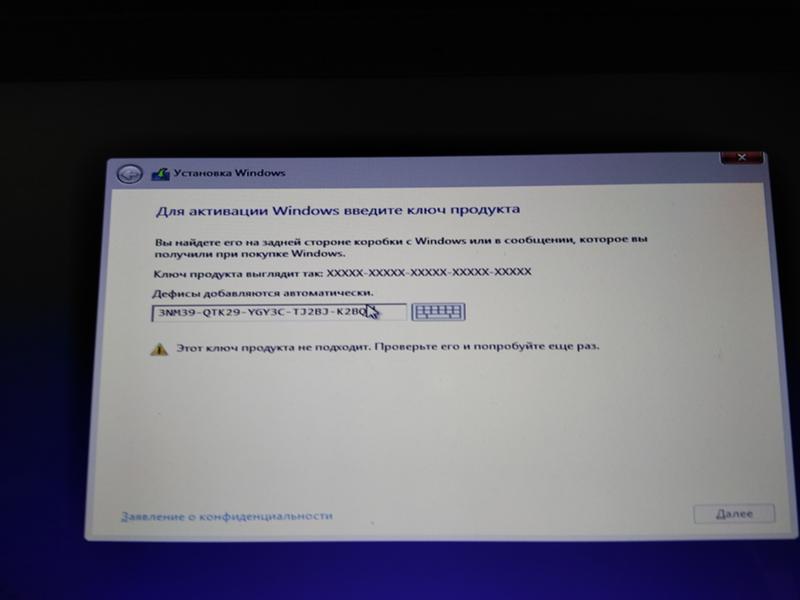 Здесь нужно быть внимательнее. В выпадающем списке «Тип файла» выбираем вариант «Все файлы» и пишем имя, добавив к нему расширение «.vbs». Жмем «Сохранить».
Здесь нужно быть внимательнее. В выпадающем списке «Тип файла» выбираем вариант «Все файлы» и пишем имя, добавив к нему расширение «.vbs». Жмем «Сохранить».
Запускаем скрипт двойным кликом и сразу получаем лицензионный ключ Windows.
После нажатия кнопки ОК появится более подробная информация.
Проблемы с получением ключей
Если все приведенные выше способы выдают результат в виде набора одинаковых символов, это значит, что лицензия была выдана организации для установки одной копии Windows на несколько ПК. В этом случае получить необходимые данные можно, только обратившись к системному администратору или непосредственно в службу поддержки Майкрософт.
Заключение
Как видите, найти потерянный ключ продукта Windows 7 довольно несложно, если, конечно, вы не пользуетесь корпоративной лицензией. Наиболее быстрым способом является использование скрипта, а самым простым – программы ProduKey. Speccy и A >
Speccy и A >
Отблагодарите автора, поделитесь статьей в социальных сетях.
Здравствуйте уважаемые друзья! В этой статье я покажу Вам, как узнать ключ активации своей windows XP, windows 7, 8, 10. У меня много раз спрашивали, как мне узнать ключ активации от своей системы windows? Получилось так, что ключ активации потерян или наклейка на обратной стороне ноутбука или системного блока просто затерлась и посмотреть ключ я просто не могу. Нужно переустанавливать систему и нужен свой ключ активации, что бы потом активировать windows, помоги советом.
И так давайте приступим, в первом способе мы воспользуемся скриптом с сайта microsoft . Создаем обычный текстовый документ на рабочем столе.
Далее, нам нужно в созданный текстовый документ вставить вот такой скрипт. Выделите скрипт, скопируйте его и вставьте в текстовый документ.
Set WshShell = CreateObject(«WScript.Shell»)
regKey = «HKLMSOFTWAREMicrosoftWindows NTCurrentVersion»
Win8ProductName = «Windows Product Name: » & WshShell.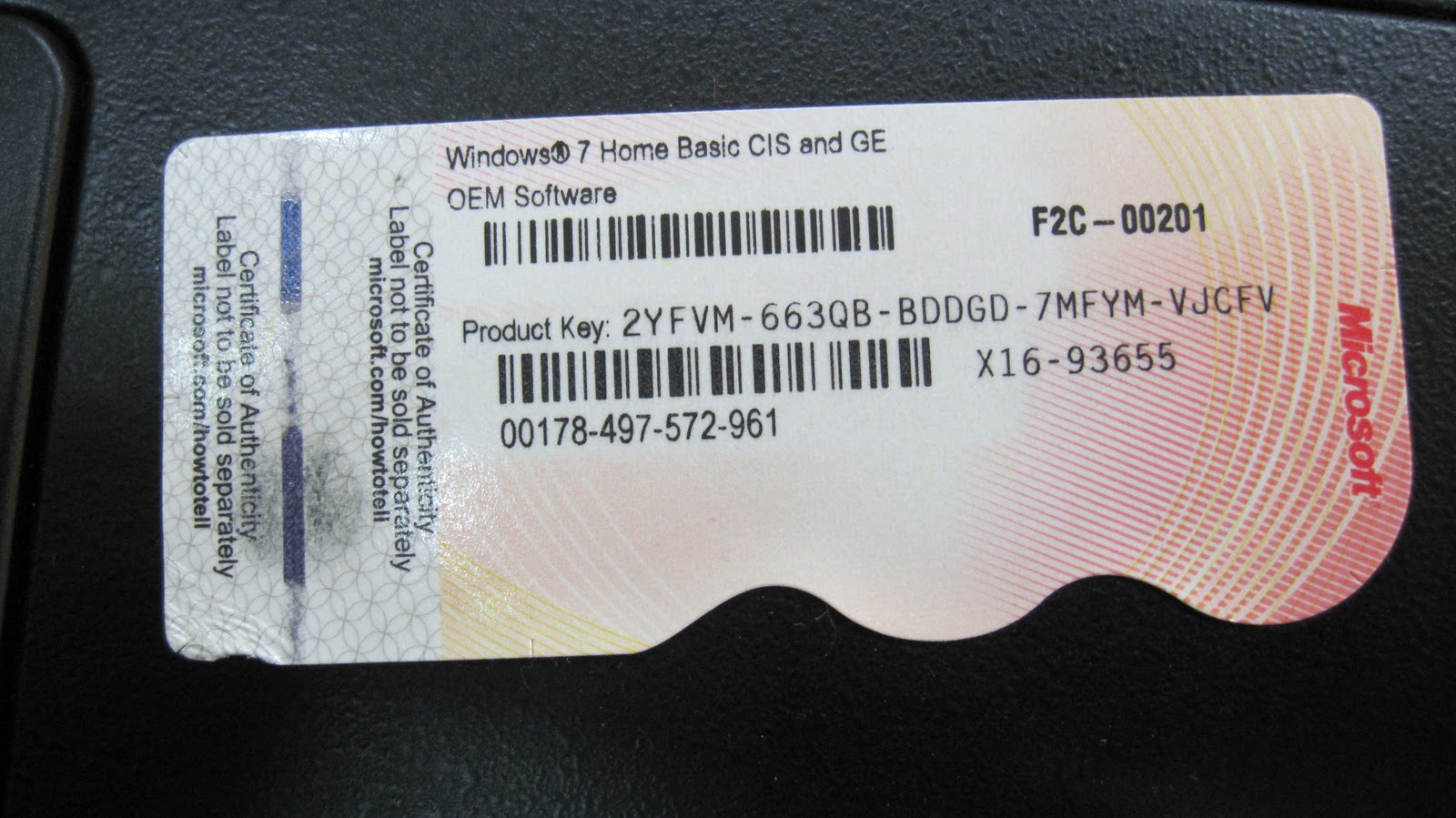 RegRead(regKey & «ProductName») & vbNewLine
RegRead(regKey & «ProductName») & vbNewLine
strProductKey =»Windows Key: » & Win8ProductKey
Function ConvertToKey(regKey)
Const KeyOffset = 52
isWin8 = (regKey(66) 6) And 1
regKey(66) = (regKey(66) And &HF7) Or ((isWin8 And 2) * 4)
Do
Do
Cur = regKey(y + KeyOffset) + Cur
regKey(y + KeyOffset) = (Cur 24)
Cur = Cur Mod 24
Loop While y >= 0
winKeyOutput = Mid(Chars, Cur + 1, 1) & winKeyOutput
Loop While j >= 0
If (isWin8 = 1) Then
keypart1 = Mid(winKeyOutput, 2, Last)
winKeyOutput = Replace(winKeyOutput, keypart1, keypart1 & insert, 2, 1, 0)
If Last = 0 Then winKeyOutput = insert & winKeyOutput
End If
a = Mid(winKeyOutput, 1, 5)
b = Mid(winKeyOutput, 6, 5)
c = Mid(winKeyOutput, 11, 5)
d = Mid(winKeyOutput, 16, 5)
e = Mid(winKeyOutput, 21, 5)
ConvertToKey = a & «-» & b & «-» & c & «-» & d & «-» & e
End Function
После того, как Вы вставили скрипт в текстовый документ, документ нужно сохранить с расширение . VBS. Для этого, нажимаем на пункт «Файл» и в выпадающем списке, выбираем «Сохранить как».
VBS. Для этого, нажимаем на пункт «Файл» и в выпадающем списке, выбираем «Сохранить как».
В открывшемся окне в поле Тип файла, выбираете «Все файлы (*.*)» и пишите любое имя для файла, я например написал windowssss.vbs. Нажимаем кнопку «Сохранить».
После того, как Вы нажмете на кнопку «Сохранить» у Вас появится вот такой файл.
Откройте данный файл и Вы увидите долгожданный ключ активации своей системы windows. Можно нажать на крестик или кнопку «OK», откроется дополнительное окно с информацией о windows, коде продукта и соответственно ключе активации.
Вот так всё просто можно узнать свой ключ активации на компьютере. Давайте рассмотрим ещё один способ, более простой с помощью утилиты KeyFinderInstaller.
Как узнать ключ активации своей windows с помощью утилиты KeyFinderInstaller
Скачиваем утилиту KeyFinderInstaller(скачать можете с любого сайта в интернете) и устанавливаем её. После того, как утилита установится, кликаем по ярлыку на рабочем столе и видим в открывшемся окне нужную нам информацию.
После того, как утилита установится, кликаем по ярлыку на рабочем столе и видим в открывшемся окне нужную нам информацию.
Если у Вас на компьютер ещё установлены другие продукты от компании Microsoft, например Microsoft office, то Вы так же можете узнать ключ активации данных продуктов, просто в окне выбираете продукт и смотрите информацию. Вот и всё, теперь Вы знаете, как узнать ключ активации своей windows. Надеюсь статья Вам будет полезна, всем удачи!
Существуют разные причины, по которым вы хотели найти ключ продукта Windows 7. Может быть, вы забыли это и просто хотели найти его обратно. Или вы хотите переустановить текущую операционную систему Windows 7. В любом случае, по многим причинам, есть несколько реальных способов раскрыть ключ продукта Windows самостоятельно.
Теперь давайте посмотрим, как легко найти ключ продукта в Windows 7.
Способ 1: Ключ продукта на Windows 7 в реестре
Обычно сам ключ продукта может быть сохранён в реестре Windows.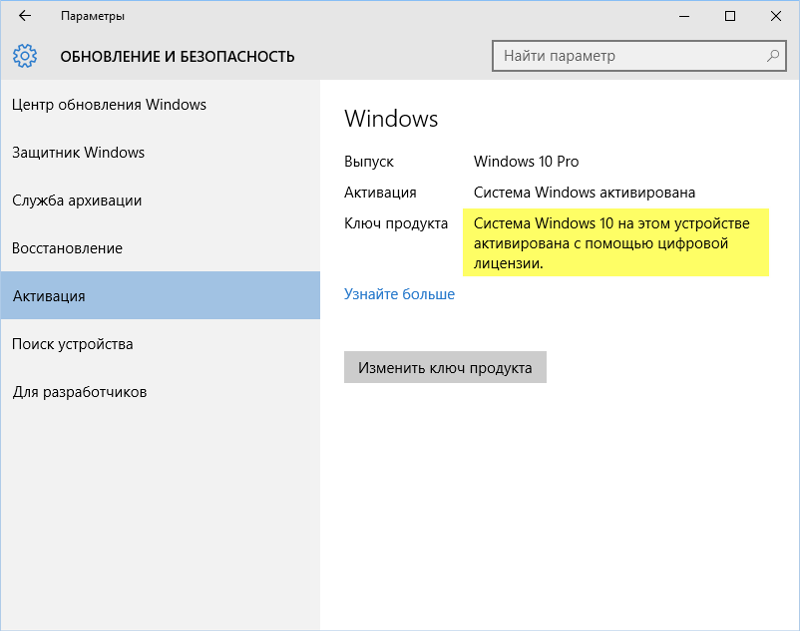 Таким образом, вы сможете просмотреть ключ продукта Windows 7 в реестре, чтобы помочь его найти в Вашем компьютерноутбуке, если вы случайно потеряли упаковку.
Таким образом, вы сможете просмотреть ключ продукта Windows 7 в реестре, чтобы помочь его найти в Вашем компьютерноутбуке, если вы случайно потеряли упаковку.
Шаг 1: Нажимаем на клавишу «Пуск» в Windows, расположенную в левой нижней части экрана, и выберите «Выполнить». Затем вводим regedit в окно запуска и нажимаем на клавишу ОК. Перед нами откроется редактор реестра.
Шаг 2. Переходим к «HKEY_LOCAL_MACHINE SOFTWARE Microsoft Windows CurrentVersion Installer UserData» полностью в редакторе реестра и нажмите клавиши Ctrl + F, чтобы найти ключ «ProductID».
Шаг 3: Щелкните правой кнопкой мыши ключ ProductID и выберите «Изменить». Просмотр отображаемого числа. Это ключ вашего продукта для Windows 7, который вы ищете.
Способ 2: найти ключ продукта Windows 7 с помощью командной строки
Помимо использования редактора регистров, вы также можете проверить ключ продукта Windows 7 с помощью командной строки.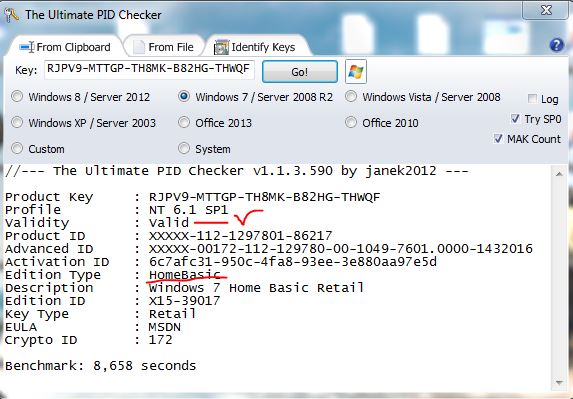 Для этого
Для этого
Шаг 1: Нажмите Windows Key + R, а затем введите CMD в поле поиска.
Шаг 2: Теперь введите или вставьте следующий код в cmd и нажмите Enter, чтобы увидеть результат.
Wmic path softwarelicensingservice get OA3xOriginalProductKey.
Шаг 3: Приведенная выше команда покажет вам ключ продукта, связанный с вашей Windows 7.
Шаг 4: Запишите ключ продукта в безопасном месте.
Способ 3: Восстановить потерянный ключ продукта в Windows 7 с помощью программного обеспечения PassFab
Если ключ продукта Windows 7 утерян и не может быть найден в указанном выше месте, PassFab Product Key Recovery поможет вам восстановить утерянный ключ продукта установленной Windows 10 / 8.1 / 8/7 и предоставит вам возможность быстро и легко архивировать их.
Для начала вам необходимо скачать и установить последнюю версию PassFab Product Key Recovery. Затем выполните следующие действия:
Шаг 1.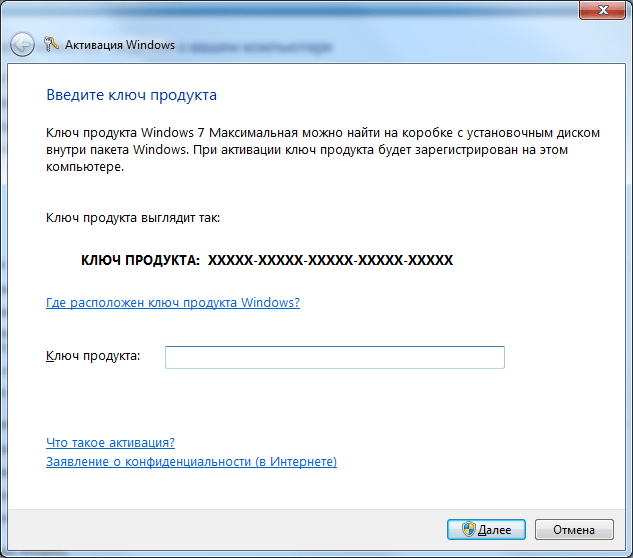 Дважды щелкните значок на рабочем столе, чтобы запустить его.
Дважды щелкните значок на рабочем столе, чтобы запустить его.
Шаг 2. Затем нажмите «Получить ключ» в центре снизу. Отображается ключ продукта Windows 7 и
регистрационный код для других программ. Вы можете проверить ключ продукта Windows 7 сейчас.
Шаг 3. После этого нажмите «Создать текст», чтобы сгенерировать для них текст на тот случай, если вам снова понадобится найти ключ продукта Windows 7.
Если компьютер или ноутбук был куплен с предустановленной ОС, то эти данные указываются на наклейках на корпусе, в сопроводительной документации или передаются другим способом. В коробочных версиях ключи печатаются на упаковке, а при покупке образа онлайн, высылаются на e-mail. Выглядит код следующим образом (пример):
Ключи имеют свойство теряться, и при переустановке системы вы не сможете ввести эти данные, а также утратите возможность активации после инсталляции. В такой ситуации не стоит отчаиваться, так как существуют программные способы определения того, с каким кодом была установлена Виндовс.
Софт от сторонних разработчиков
Найти ключи Windows можно, скачав одну из программ – ProduKey, Speccy или AIDA64. Далее мы покажем, как с их помощью решить поставленную задачу.
ProduKey
Наиболее простым вариантом является использование небольшой программки ProduKey, которая предназначена исключительно для определения ключей установленных продуктов Microsoft.
Скачать ProduKey
Извлекаем файлы из скачанного архива ZIP в отдельную папку и запускаем файл ProduKey.exe от имени администратора.
Утилита выдаст информацию обо всех продуктах Майкрософт, имеющихся на ПК. В контексте сегодняшней статьи нас интересует строчка с указанием версии Windows и колонка «Product Key». Это и будет лицензионный ключ.
Speccy
Этот софт предназначен для получения подробной информации о компьютере – установленном оборудовании и программном обеспечении.
Скачиваем, устанавливаем и запускаем программу. Идем на вкладку «Операционная система» или «Operating System» в англоязычной версии. Нужная нам информация находится в самом начале списка свойств.
Нужная нам информация находится в самом начале списка свойств.
AIDA64 – это еще одна мощная программа для просмотра сведений о системе. Отличается от Speccy большим набором функций и тем, что распространяется на платной основе.
Необходимые данные можно получить на вкладке «Операционная система» в одноименном разделе.
Способ 2: Использование скрипта
Если нет желания устанавливать на свой ПК дополнительный софт, то можно воспользоваться специальным скриптом, написанным на Visual Basic (VBS). Он конвертирует бинарный параметр реестра, содержащий информацию о лицензионном ключе, в понятную форму. Неоспоримым плюсом данного способа является скорость выполнения операции. Созданный скрипт можно сохранить на съемный носитель и использовать по мере надобности.
Копируем приведенный ниже код и вставляем в обычный текстовый файл (блокнот). Не обращайте внимания на строки, содержащие версию «Win8». На «семерке» все работает отлично.
Set WshShell = CreateObject(«WScript.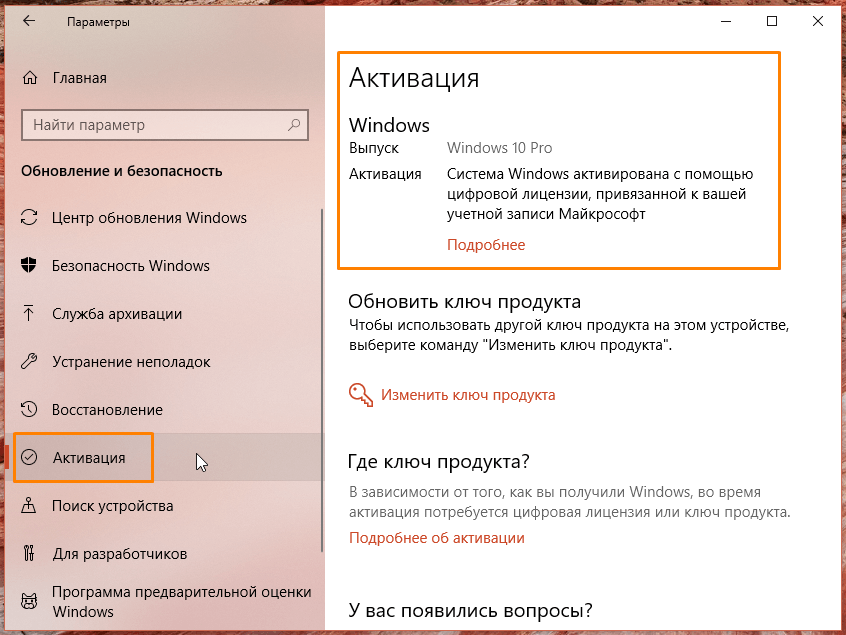 Shell»)
Shell»)
regKey = «HKLMSOFTWAREMicrosoftWindows NTCurrentVersion»
Win8ProductName = «Windows Product Name: » & WshShell.RegRead(regKey & «ProductName») & vbNewLine
strProductKey =»Windows Key: » & Win8ProductKey
Const KeyOffset = 52
isWin8 = (regKey(66) 6) And 1
regKey(66) = (regKey(66) And &HF7) Or ((isWin8 And 2) * 4)
Cur = regKey(y + KeyOffset) + Cur
regKey(y + KeyOffset) = (Cur 24)
Cur = Cur Mod 24
Loop While y >= 0
winKeyOutput = Mid(Chars, Cur + 1, 1) & winKeyOutput
Loop While j >= 0
If (isWin8 = 1) Then
keypart1 = Mid(winKeyOutput, 2, Last)
winKeyOutput = Replace(winKeyOutput, keypart1, keypart1 & insert, 2, 1, 0)
If Last = 0 Then winKeyOutput = insert & winKeyOutput
a = Mid(winKeyOutput, 1, 5)
b = Mid(winKeyOutput, 6, 5)
c = Mid(winKeyOutput, 11, 5)
d = Mid(winKeyOutput, 16, 5)
e = Mid(winKeyOutput, 21, 5)
ConvertToKey = a & «-» & b & «-» & c & «-» & d & «-» & e
Нажимаем комбинацию клавиш CTRL+S, выбираем место для сохранения скрипта и даем ему название.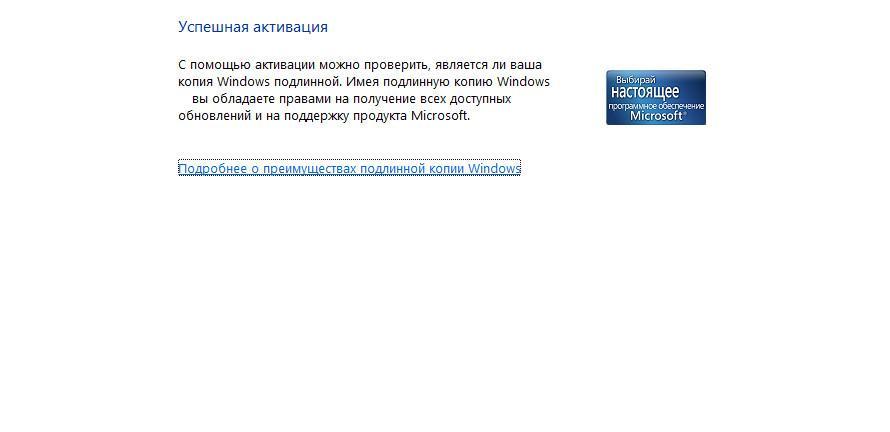 Здесь нужно быть внимательнее. В выпадающем списке «Тип файла» выбираем вариант «Все файлы» и пишем имя, добавив к нему расширение «.vbs». Жмем «Сохранить».
Здесь нужно быть внимательнее. В выпадающем списке «Тип файла» выбираем вариант «Все файлы» и пишем имя, добавив к нему расширение «.vbs». Жмем «Сохранить».
Запускаем скрипт двойным кликом и сразу получаем лицензионный ключ Windows.
После нажатия кнопки ОК появится более подробная информация.
Проблемы с получением ключей
Если все приведенные выше способы выдают результат в виде набора одинаковых символов, это значит, что лицензия была выдана организации для установки одной копии Windows на несколько ПК. В этом случае получить необходимые данные можно, только обратившись к системному администратору или непосредственно в службу поддержки Майкрософт.
Как узнать ключ активации своей windows с помощью утилиты KeyFinderInstaller
Скачиваем утилиту KeyFinderInstaller(скачать можете с любого сайта в интернете) и устанавливаем её. После того, как утилита установится, кликаем по ярлыку на рабочем столе и видим в открывшемся окне нужную нам информацию.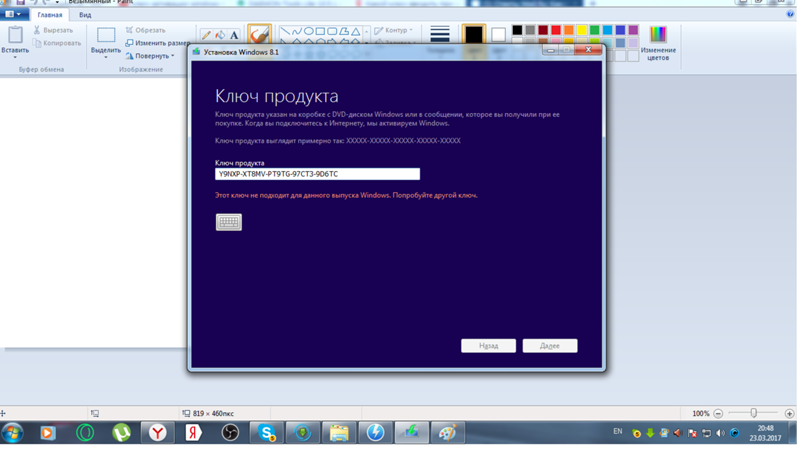
Если у Вас на компьютер ещё установлены другие продукты от компании Microsoft, например Microsoft office, то Вы так же можете узнать ключ активации данных продуктов, просто в окне выбираете продукт и смотрите информацию.
Команды для проверки активации
slmgr /dli – отображение сведений о лицензии
slmgr /dlv – отображение подробных сведений о лицензии
slmgr /xpr – отображение даты окончания активации
Эти команды выполняются в командной строке открытой от имени администратора
Для отображения сведений о лицензии выполните команду slmgr /dli
Откроется окно сведений о лицензии.
Для отображения подробных сведений о лицензии выполните команду slmgr /dlv
Откроется окно подробных сведений о лицензии
Для отображения даты окончания активации выполните команду slmgr /xpr
Откроется окно отображения даты окончания активации
И ещё несколько полезных команд:
slmgr.vbs /rearm – сброс активации, возврат в триальное состояние
slmgr.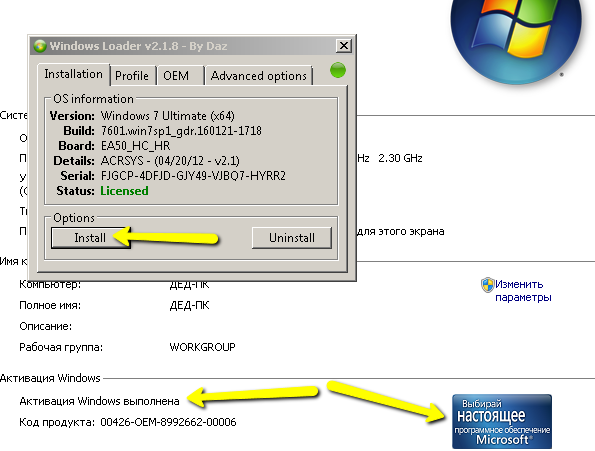 vbs /ipk – установка ключа продукта
vbs /ipk – установка ключа продукта
slmgr.vbs /skms – установка имени или порта KMS
slmgr.vbs /ato – активация Windows
slmgr.vbs /upk – удаление ключа продукта
slmgr.vbs /cpky – удаление ключа продукта из реестра (предотвращение хищения)
Вы можете узнать лицензионный ключ установленной Windows, выполнив специальный VBS скрипт, а также с помощью пяти программ: ProduKey, ShowKeyPlus, Free PC Audit, Speccy, AIDA64, SIW. Все перечисленные программы бесплатные, кроме AIDA64 и SIW.
С помощью данных способов можно узнать ключ Windows 7, Windows 8, Windows 8.1, Windows 10. После того, как вы узнали ключ продукта Windows, полученные данные для последующего применения, в случае переустановки операционной системы, для активации операционной системы.
Как узнать ключ Windows в ProduKey
Бесплатная программа ProduKey от известного производителя NirSoft не требует установки на компьютер. Приложение показывает ключи от ОС Windows, браузера Internet Explorer, Microsoft Office.
Распакуйте архив с программой, а затем из папки запустите файл «Приложение». После запуска, в окне утилиты ProduKey отобразится ключ от установленной операционной системы.
Выделите запись с ключом Windows 10, или другой операционной системы, а затем в контекстном меню выберите «Copy Product Key» для копирования ключа активации в буфер обмена.
Бесплатная программа ShowKeyPlus не требует установки на компьютер. После запуска, в окне приложения вы увидите информацию:
Product Name (Имя продукта) — установленная в данный момент на компьютере операционная система
Product ID (Код продукта) — код продукта
Installed Key — ключ установленной в данный момент на компьютере операционной системы
OEM Key — ключ вшитый в BIOS ноутбука изначально установленной операционной системы
Для сохранения данных нажмите на кнопку «Save», а затем полученную информацию в файле текстового формата.
Как посмотреть ключ Windows в Free PC Audit
Бесплатная программа Free PC Audit поможет узнать ключ установленного Windows.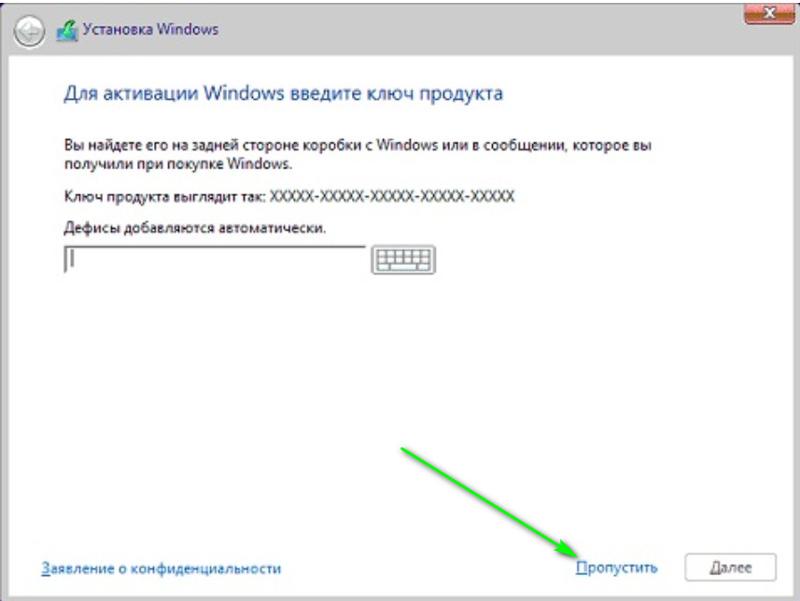 Эта программа не требует установки на компьютер. Запустите файл утилиты, после этого откроется окно программы Free PC Audit, в котором начнется сканирование системы.
Эта программа не требует установки на компьютер. Запустите файл утилиты, после этого откроется окно программы Free PC Audit, в котором начнется сканирование системы.
После завершения сканирования, во вкладке «System», напротив пункта «Windows product key» вы увидите ключ продукта установленной операционной системы Windows.
Для копирования ключа, выделите строку с лицензионным ключом, а затем с помощью пункта контекстного меню «Copy», или с помощью клавиш «Ctrl» + «C» скопируйте ключ продукта Windows из окна утилиты.
Ключи активации операционной системы Windows хранятся на жестком диске в зашифрованном виде. Выполнение скрипта VBScrit позволит получить ключ продукта установленной операционной системы в расшифрованном виде. Данный скрипт был разработан для операционной системы Windows 8, но этот код также прекрасно работает в операционных системах Windows 10, Windows 8.1, Windows 7.
Для выполнения операции кликните два раза по файлу «WindowsKey.vbs». В открывшемся окне вы увидите код активации Windows. Далее нажмите на кнопку «ОК».
Далее нажмите на кнопку «ОК».
В следующем окне появится информация о версии операционной системы, ID продукта и номер ключа продукта. Не обращайте внимания на название записи «Windows 8 Key». Название этой ОС будет отображаться на любой версии операционной системы Windows.
Получаем ключ Windows в Speccy
Бесплатная программа Speccy от известной компании Piriform, производителя CCleaner и другого программного обеспечения. С официального сайта можно скачать переносную (portable) версию Speccy. Существует платная версия программы с расширенными возможностями.
Программа предоставляет пользователю подробную информацию об аппаратном обеспечении компьютера, также с помощью приложения можно узнать лицензионный ключ установленной Windows.
Запустите программу Speccy, в разделе «Операционная система» отобразится версия установленной операционной системы, ее серийный номер (ключ активации).
Узнаем ключ продукта в AIDA64
AIDA64 — мощная программа для получения всевозможной информации о программном и аппаратном обеспечении компьютера.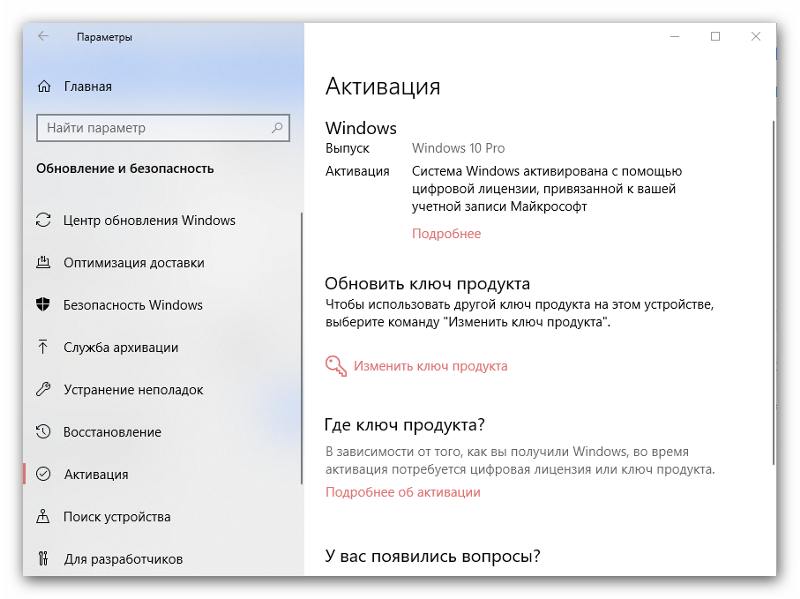
После запуска программы AIDA64, во вкладке «Меню», в разделе «Операционная система» отобразится лицензионная информация, в том числе ключ продукта Windows.
Выделите ключ продукта, в контекстном меню выберите «Копировать», далее вставьте ключ в Блокнот, или другую подобную программу для сохранения.
Информация о ключе в SIW
SIW (System Information of Windows) — программа для получения информации об аппаратном состоянии и программном обеспечении компьютера.
После запуска SIW, войдите в раздел «Программы», «Лицензии». Здесь отобразится информация о ключе продукта, который используется в установленной на компьютере операционной системе Windows.
Неправильный ключ продукта
При проверке ключей перечисленными выше способами, ключ продукта Windows может отобразиться в таком виде: «BBBBB-BBBBB-BBBBB-BBBBB-BBBBB».
Это значит, что ваш компьютер активирован корпоративным MAK или VLK ключом. Операционная Windows не сохраняет такие ключи, поэтому программы их не видят.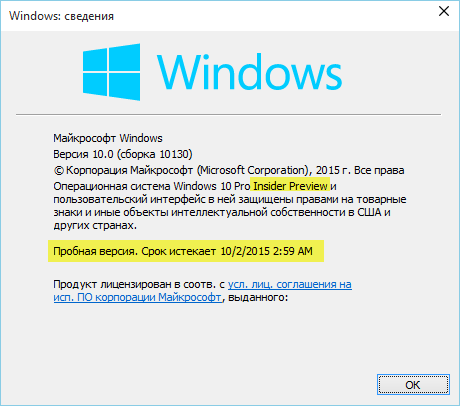
В Windows 10 используется новый метод проверки подлинности системы (не для всех случаев в Windows 10). Запись об активации хранится на серверах и не отображается на компьютере. После переустановки, Windows самостоятельно активируется в течение некоторого времени.
Сохранение лицензии зависит от изменения конфигурации оборудования компьютера. В случае замены материнской платы, серверы активации Microsoft аннулируют лицензию для данного компьютера. ОС Windows предложит приобрести новый ключ продукта.
Использование командной строки и консоли PowerShell (для ключей ОЕМ)
Теперь давайте посмотрим, как в Windows 7 узнать ключ продукта с использованием средств командной строки и консоли PowerShell, являющейся аналогом командной строки с более широкими возможностями.
Для определения ключа ОЕМ-типа (если он изначально установлен) в командной строке, которая запускается от имени администратора, необходимо вписать и выполнить команду, представленную на изображении выше.
В консоли PowerShell такой вариант не работает, однако для нее можно использовать строку, представленную на втором изображении.
Утилита ShowKeyPlus
Как видно из описания, приведенные способы являются достаточно сложными и трудоемкими, хотя и гарантируют стопроцентно положительный результат при отсутствии сторонних средств. Именно поэтому рядовым пользователям можно посоветовать несколько небольших утилит от сторонних разработчиков, которые работают не менее эффективно и гораздо проще.
Представленная первая программа является портативной, поэтому вам достаточно просто запустить исполняемый файл и просмотреть все необходимые данные.
Можно ли изменить ключ и как это сделать?
Наконец, отдельно стоит сказать несколько слов по поводу того, как изменить ключ продукта в Windows 7 и ОС рангом выше (если у вас есть легально приобретенный код лицензии, на работоспособность системы это не повлияет). Для выполнения таких действий вызовите свойства компьютера, после чего воспользуйтесь гиперссылкой внизу справа, которая и указывает на изменения ключа.
После запуска встроенного в систему активатора нужно будет просто ввести новую комбинацию в специальное поле, и подтвердить изменения. Также можно использовать командную строку, в которой потребуется выполнить сочетание slui 3, после чего появится окно активатора.
Как узнать ключ продукта Windows 10
  windows | для начинающих | программы
Сразу после выхода новой ОС, все стали интересоваться, как узнать ключ установленной Windows 10, хотя в большинстве случаев он не требуется. Тем не менее, если вам все-таки требуется ключ для тех или иных целей, его сравнительно просто определить, как для установленной ОС, так и зашитый производителем в UEFI ключ продукта (они могут отличаться).
В этой инструкции описаны простые способы узнать ключ продукта Windows 10 с помощью командной строки, Windows PowerShell, а также сторонних программ. Заодно упомяну о том, почему разные программы показывают разные данные, как отдельно посмотреть OEM ключ в UEFI (для ОС, которая изначально была на компьютере) и ключ установленной в данный момент системы.
Примечание: если вы произвели бесплатное обновление до Windows 10, а теперь хотите узнать ключ активации для чистой установки на том же компьютере, вы можете это сделать, но это не обязательно (к тому же у вас будет ключ такой же, как и у других людей, получивших десятку путем обновления). При установке Windows 10 с флешки или диска, вас попросят ввести ключ продукта, но вы можете пропустить этот шаг, нажав в окне запроса «У меня нет ключа продукта» (и Майкрософт пишет, что так и нужно делать).
После установки и подключения к Интернету, система будет автоматически активирована, поскольку активация «привязывается» к вашему компьютеру после обновления. То есть поле для ввода ключа в программе установки Windows 10 присутствует только для покупателей Retail-версий системы. Дополнительно: для чистой установки Windows 10 можно использовать ключ продукта от ранее установленной на том же компьютере Windows 7, 8 и 8.1. Подробнее про такую активацию: Активация Windows 10. А при желании, можно использовать Windows 10 и без активации.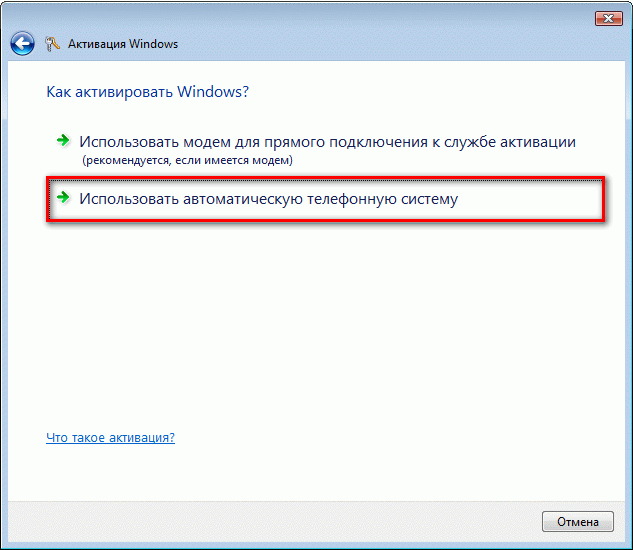
Просмотр ключа продукта установленной Windows 10 и OEM-ключа в ShowKeyPlus
Есть множество программ для описываемых здесь целей, о многих из которых я писал в статье Как узнать ключ продукта Windows 8 (8.1) (подойдет и для Windows 10), но мне больше других приглянулась найденная недавно ShowKeyPlus, которая не требует установки и отдельно показывает сразу два ключа: установленной в текущий момент системы и OEM ключ в UEFI. Заодно сообщает, для какой именно версии Windows подходит ключ из UEFI. Также с помощью этой программы можно узнать ключ из другой папки с Windows 10 (на другом жестком диске, в папке Windows.old), а заодно проверить ключ на валидность (пункт Check Product Key).
Все, что нужно сделать — запустить программу и посмотреть отображаемые данные:
- Installed Key — ключ установленной системы.
- OEM Key (Original Key) — ключ предустановленной ОС, если она была на компьютере, т.е. ключ из UEFI.
Также эти данные можно сохранить в текстовый файл для дальнейшего использования или архивного хранения, нажав кнопку «Save».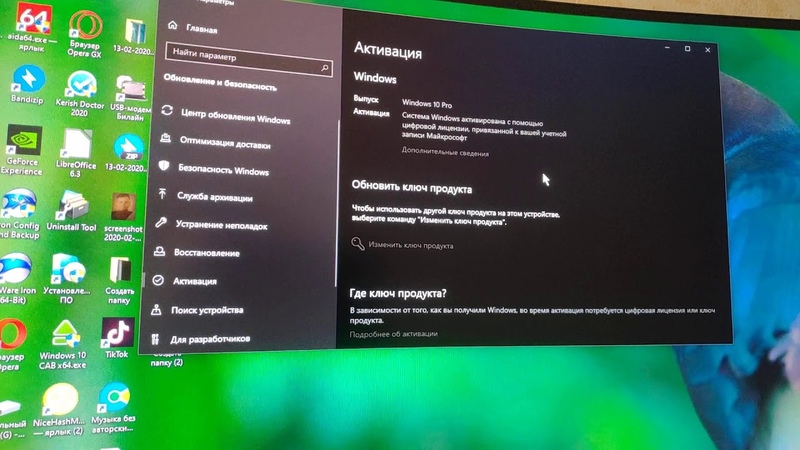 Кстати, проблема с тем, что порой разные программы показывают разные ключи продукта для Windows, как раз и появляется из-за того, что некоторые из них смотрят его в установленной системе, другие в UEFI.
Кстати, проблема с тем, что порой разные программы показывают разные ключи продукта для Windows, как раз и появляется из-за того, что некоторые из них смотрят его в установленной системе, другие в UEFI.
Как узнать ключ продукта Windows 10 в ShowKeyPlus — видео
Скачать ShowKeyPlus можно со страницы https://github.com/Superfly-Inc/ShowKeyPlus/releases/
Еще две программы, чтобы узнать ключ продукта Windows 10
Если по той или иной причине ShowKeyPlus для вас оказался неподходящим вариантом, можно использовать следующие две программы:
- NeoSmart OEMKey — показывает, если таковой присутствует, ключ из UEFI, то есть OEM ключ лицензионной системы, предустановленной производителем вашего компьютера или ноутбука. Если такого ключа нет, то вы увидите сообщение как на скриншоте ниже. Скачать программу можно бесплатно с официального сайта https://neosmart.
 net/OemKey/
net/OemKey/ - NirSoft ProduKey — бесплатная утилита, отображающая ключи установленных продуктов Microsoft, в том числе Windows 10. Программа доступна для загрузки с официального сайта https://www.nirsoft.net/utils/product_cd_key_viewer.html
Просмотр ключа установленной Windows 10 с помощью PowerShell
Там, где можно обойтись без сторонних программ, я предпочитаю обходиться без них. Просмотр ключа продукта Windows 10 — одна из таких задач. Если же вам проще использовать бесплатную программу для этого, пролистайте руководство ниже. (Кстати, некоторые программы для просмотра ключей отправляют их заинтересованным лицам)
Простой команды PowerShell или командной строки, для того чтобы узнать ключ установленной в настоящий момент времени системы не предусмотрено (есть такая команда, показывающая ключ из UEFI, покажу ниже. Но обычно требуется именно ключ текущей системы, отличающийся от предустановленной). Но можно воспользоваться готовым скриптом PowerShell, который отображает необходимую информацию (автор скрипта Jakob Bindslet).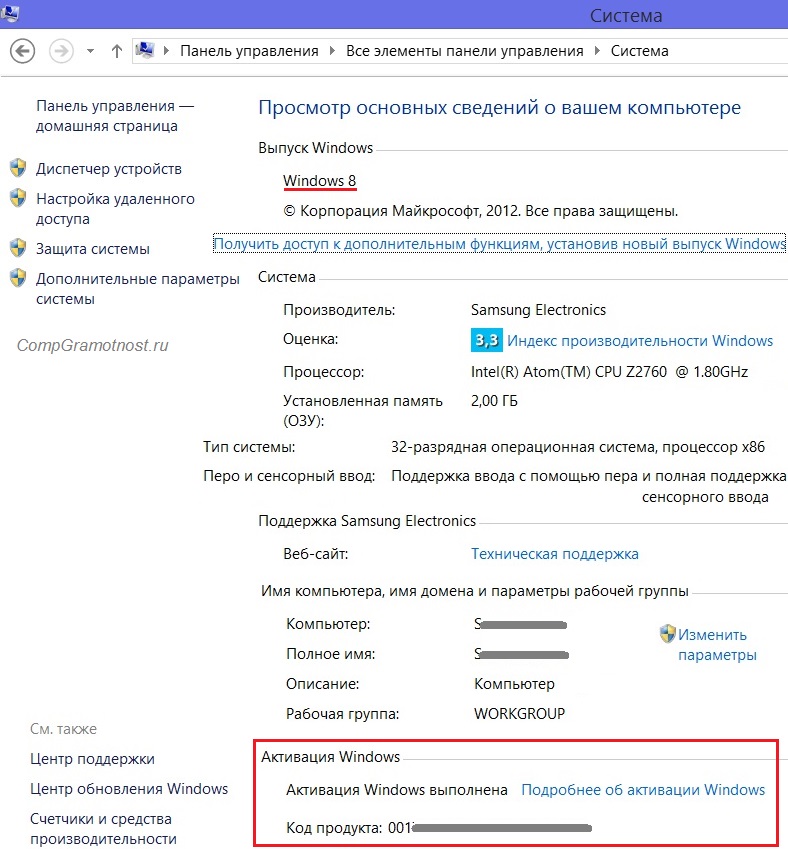
Вот что потребуется сделать. Прежде всего, запустите блокнот и скопируйте в него код, представленный ниже.
#Main function
Function GetWin10Key
{
$Hklm = 2147483650
$Target = $env:COMPUTERNAME
$regPath = "Software\Microsoft\Windows NT\CurrentVersion"
$DigitalID = "DigitalProductId"
$wmi = [WMIClass]"\\$Target\root\default:stdRegProv"
#Get registry value
$Object = $wmi.GetBinaryValue($hklm,$regPath,$DigitalID)
[Array]$DigitalIDvalue = $Object.uValue
#If get successed
If($DigitalIDvalue)
{
#Get producnt name and product ID
$ProductName = (Get-itemproperty -Path "HKLM:Software\Microsoft\Windows NT\CurrentVersion" -Name "ProductName").ProductName
$ProductID = (Get-itemproperty -Path "HKLM:Software\Microsoft\Windows NT\CurrentVersion" -Name "ProductId").ProductId
#Convert binary value to serial number
$Result = ConvertTokey $DigitalIDvalue
$OSInfo = (Get-WmiObject "Win32_OperatingSystem" | select Caption).Caption
If($OSInfo -match "Windows 10")
{
if($Result)
{
[string]$value ="ProductName : $ProductName `r`n" `
+ "ProductID : $ProductID `r`n" `
+ "Installed Key: $Result"
$value
#Save Windows info to a file
$Choice = GetChoice
If( $Choice -eq 0 )
{
$txtpath = "C:\Users\"+$env:USERNAME+"\Desktop"
New-Item -Path $txtpath -Name "WindowsKeyInfo. txt" -Value $value -ItemType File -Force | Out-Null
}
Elseif($Choice -eq 1)
{
Exit
}
}
Else
{
Write-Warning "Запускайте скрипт в Windows 10"
}
}
Else
{
Write-Warning "Запускайте скрипт в Windows 10"
}
}
Else
{
Write-Warning "Возникла ошибка, не удалось получить ключ"
}
}
#Get user choice
Function GetChoice
{
$yes = New-Object System.Management.Automation.Host.ChoiceDescription "&Yes",""
$no = New-Object System.Management.Automation.Host.ChoiceDescription "&No",""
$choices = [System.Management.Automation.Host.ChoiceDescription[]]($yes,$no)
$caption = "Подтверждение"
$message = "Сохранить ключ в текстовый файл?"
$result = $Host.UI.PromptForChoice($caption,$message,$choices,0)
$result
}
#Convert binary to serial number
Function ConvertToKey($Key)
{
$Keyoffset = 52
$isWin10 = [int]($Key[66]/6) -band 1
$HF7 = 0xF7
$Key[66] = ($Key[66] -band $HF7) -bOr (($isWin10 -band 2) * 4)
$i = 24
[String]$Chars = "BCDFGHJKMPQRTVWXY2346789"
do
{
$Cur = 0
$X = 14
Do
{
$Cur = $Cur * 256
$Cur = $Key[$X + $Keyoffset] + $Cur
$Key[$X + $Keyoffset] = [math]::Floor([double]($Cur/24))
$Cur = $Cur % 24
$X = $X - 1
}while($X -ge 0)
$i = $i- 1
$KeyOutput = $Chars.
txt" -Value $value -ItemType File -Force | Out-Null
}
Elseif($Choice -eq 1)
{
Exit
}
}
Else
{
Write-Warning "Запускайте скрипт в Windows 10"
}
}
Else
{
Write-Warning "Запускайте скрипт в Windows 10"
}
}
Else
{
Write-Warning "Возникла ошибка, не удалось получить ключ"
}
}
#Get user choice
Function GetChoice
{
$yes = New-Object System.Management.Automation.Host.ChoiceDescription "&Yes",""
$no = New-Object System.Management.Automation.Host.ChoiceDescription "&No",""
$choices = [System.Management.Automation.Host.ChoiceDescription[]]($yes,$no)
$caption = "Подтверждение"
$message = "Сохранить ключ в текстовый файл?"
$result = $Host.UI.PromptForChoice($caption,$message,$choices,0)
$result
}
#Convert binary to serial number
Function ConvertToKey($Key)
{
$Keyoffset = 52
$isWin10 = [int]($Key[66]/6) -band 1
$HF7 = 0xF7
$Key[66] = ($Key[66] -band $HF7) -bOr (($isWin10 -band 2) * 4)
$i = 24
[String]$Chars = "BCDFGHJKMPQRTVWXY2346789"
do
{
$Cur = 0
$X = 14
Do
{
$Cur = $Cur * 256
$Cur = $Key[$X + $Keyoffset] + $Cur
$Key[$X + $Keyoffset] = [math]::Floor([double]($Cur/24))
$Cur = $Cur % 24
$X = $X - 1
}while($X -ge 0)
$i = $i- 1
$KeyOutput = $Chars. SubString($Cur,1) + $KeyOutput
$last = $Cur
}while($i -ge 0)
$Keypart1 = $KeyOutput.SubString(1,$last)
$Keypart2 = $KeyOutput.Substring(1,$KeyOutput.length-1)
if($last -eq 0 )
{
$KeyOutput = "N" + $Keypart2
}
else
{
$KeyOutput = $Keypart2.Insert($Keypart2.IndexOf($Keypart1)+$Keypart1.length,"N")
}
$a = $KeyOutput.Substring(0,5)
$b = $KeyOutput.substring(5,5)
$c = $KeyOutput.substring(10,5)
$d = $KeyOutput.substring(15,5)
$e = $KeyOutput.substring(20,5)
$keyproduct = $a + "-" + $b + "-"+ $c + "-"+ $d + "-"+ $e
$keyproduct
}
GetWin10Key
SubString($Cur,1) + $KeyOutput
$last = $Cur
}while($i -ge 0)
$Keypart1 = $KeyOutput.SubString(1,$last)
$Keypart2 = $KeyOutput.Substring(1,$KeyOutput.length-1)
if($last -eq 0 )
{
$KeyOutput = "N" + $Keypart2
}
else
{
$KeyOutput = $Keypart2.Insert($Keypart2.IndexOf($Keypart1)+$Keypart1.length,"N")
}
$a = $KeyOutput.Substring(0,5)
$b = $KeyOutput.substring(5,5)
$c = $KeyOutput.substring(10,5)
$d = $KeyOutput.substring(15,5)
$e = $KeyOutput.substring(20,5)
$keyproduct = $a + "-" + $b + "-"+ $c + "-"+ $d + "-"+ $e
$keyproduct
}
GetWin10KeyСохраните файл с расширением .ps1. Для того, чтобы сделать это в блокноте, при сохранении в поле «Тип файла» укажите «Все файлы» вместо «Текстовые документы». Сохранить можно, например, под именем win10key.ps1
После этого, запустите Windows PowerShell от имени Администратора. Для этого, можно начать набирать PowerShell в поле поиска, после чего кликнуть по нему правой кнопкой мыши и выбрать соответствующий пункт.
В PowerShell введите следующую команду: Set-ExecutionPolicy RemoteSigned и подтвердите ее выполнение (ввести Y и нажать Enter в ответ на запрос).
Следующим шагом, введите команду: C:\win10key.ps1 (в данной команде указывается путь к сохраненному файлу со скриптом).
В результате выполнения команды вы увидите информацию о ключе установленной Windows 10 (в пункте Installed Key) и предложение сохранить ее в текстовый файл. После того, как вы узнали ключ продукта, можете вернуть политику выполнения скриптов в PowerShell к значению по умолчанию с помощью команды Set-ExecutionPolicy restricted
Как узнать OEM ключ из UEFI в PowerShell
Если на вашем компьютере или ноутбуке была предустановлена Windows 10 и требуется просмотреть OEM ключ (который хранится в UEFI материнской платы), вы можете использовать простую команду, которую необходимо запустить в командной строке от имени администратора.
wmic path softwarelicensingservice get OA3xOriginalProductKey
В результате вы получите ключ предустановленной системы при его наличии в системе (он может отличаться от того ключа, который используется текущей ОС, но при этом может использоваться для того, чтобы вернуть первоначальную версию Windows).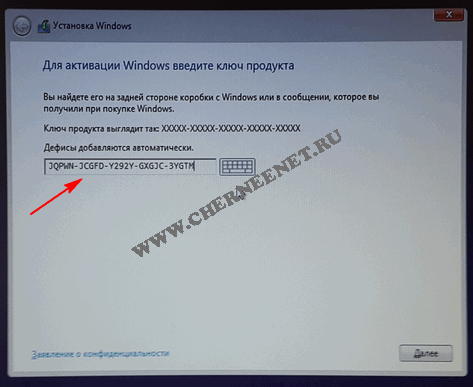
Еще один вариант этой же команды, но для Windows PowerShell
(Get-WmiObject -query "select * from SoftwareLicensingService").OA3xOriginalProductKey
Как посмотреть ключ установленной Windows 10 с помощью скрипта VBS
И еще один скрипт, уже не для PowerShell, а в формате VBS (Visual Basic Script), который отображает ключ продукта установленной на компьютере или ноутбуке Windows 10 и, возможно, удобнее для использования.
Скопируйте в блокнот строки, представленные ниже.
Set WshShell = CreateObject("WScript.Shell")
regKey = "HKLM\SOFTWARE\Microsoft\Windows NT\CurrentVersion\"
DigitalProductId = WshShell.RegRead(regKey & "DigitalProductId")
Win10ProductName = "Версия Windows 10: " & WshShell.RegRead(regKey & "ProductName") & vbNewLine
Win10ProductID = "ID продукта: " & WshShell.RegRead(regKey & "ProductID") & vbNewLine
Win10ProductKey = ConvertToKey(DigitalProductId)
ProductKeyLabel ="Ключ Windows 10: " & Win10ProductKey
Win10ProductID = Win10ProductName & Win10ProductID & ProductKeyLabel
MsgBox(Win10ProductID)
Function ConvertToKey(regKey)
Const KeyOffset = 52
isWin10 = (regKey(66) \ 6) And 1
regKey(66) = (regKey(66) And &HF7) Or ((isWin10 And 2) * 4)
j = 24
Chars = "BCDFGHJKMPQRTVWXY2346789"
Do
Cur = 0
y = 14
Do
Cur = Cur * 256
Cur = regKey(y + KeyOffset) + Cur
regKey(y + KeyOffset) = (Cur \ 24)
Cur = Cur Mod 24
y = y -1
Loop While y >= 0
j = j -1
winKeyOutput = Mid(Chars, Cur + 1, 1) & winKeyOutput
Last = Cur
Loop While j >= 0
If (isWin10 = 1) Then
keypart1 = Mid(winKeyOutput, 2, Last)
insert = "N"
winKeyOutput = Replace(winKeyOutput, keypart1, keypart1 & insert, 2, 1, 0)
If Last = 0 Then winKeyOutput = insert & winKeyOutput
End If
a = Mid(winKeyOutput, 1, 5)
b = Mid(winKeyOutput, 6, 5)
c = Mid(winKeyOutput, 11, 5)
d = Mid(winKeyOutput, 16, 5)
e = Mid(winKeyOutput, 21, 5)
ConvertToKey = a & "-" & b & "-" & c & "-" & d & "-" & e
End Function
Должно получиться как на скриншоте ниже.
После этого сохраните документ с расширением .vbs (для этого в диалоге сохранения в поле «Тип файла» выберите «Все файлы».
Перейдите в папку, где был сохранен файл и запустите его — после выполнения вы увидите окно, в котором будут отображены ключ продукта и версия установленной Windows 10.
Как я уже отметил, программ для просмотра ключа есть множество — например, в Speccy, а также других утилитах для просмотра характеристик компьютера можно узнать эту информацию. Но, уверен, тех способов, что описаны здесь, будет достаточно практически в любой ситуации.
А вдруг и это будет интересно:
3 основных способа найти ключ продукта в Windows 7
После установки Windows 7 вам будет предложено ввести действительный ключ продукта для активации операционной системы. Если вы не выберете активацию, вы будете получать сообщение «Активировать сейчас» каждый день или даже каждые 4 часа. В любом случае, существует множество причин, по которым ключ продукта Windows можно узнать самостоятельно.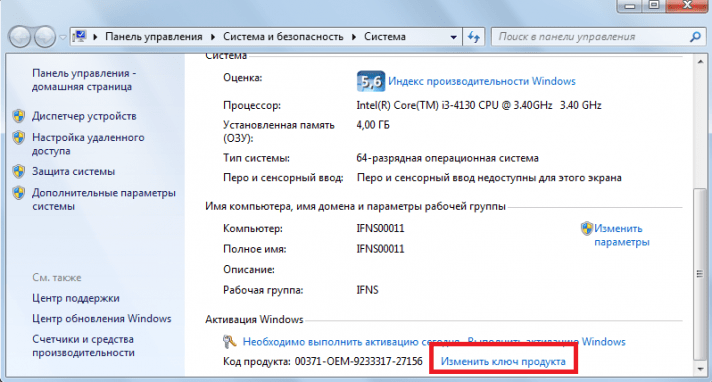 Теперь давайте посмотрим, как легко найти ключ продукта Windows 7 в реестре , cmd или поисковике ключей.
Теперь давайте посмотрим, как легко найти ключ продукта Windows 7 в реестре , cmd или поисковике ключей.
Метод 1. Найдите ключ продукта Windows 7 в реестре
Вы хотели найти ключ продукта Windows 7 по разным причинам. Может быть, вы забыли это и просто хотели найти обратно. Или вы хотите переустановить текущую операционную систему Windows 7. Обычно этот ключ продукта сохраняется в реестре Windows. Таким образом, вы можете просмотреть ключ продукта Windows 7 в реестре, чтобы получить эту информацию, если вы случайно потеряли упаковку.
Шаг 1. Нажмите кнопку «Пуск» Windows, расположенную в левом нижнем углу экрана, и выберите «Выполнить».Затем введите regedit в окно запуска и нажмите кнопку ОК. Затем откроется редактор реестра.
Шаг 2: Перейдите к «HKEY_LOCAL_MACHINE \ SOFTWARE \ Microsoft \ Windows \ CurrentVersion \ Installer \ UserData» полностью в редакторе реестра и нажмите клавиши Ctrl + F, чтобы найти ключ «ProductID».
Шаг 3. Щелкните правой кнопкой мыши раздел ProductID и выберите «Изменить». Просмотрите отображаемое число. Это ключ продукта для Windows 7, который вы находите.
Щелкните правой кнопкой мыши раздел ProductID и выберите «Изменить». Просмотрите отображаемое число. Это ключ продукта для Windows 7, который вы находите.
Метод 2: Найдите ключ продукта Windows 7 через командную строку
Помимо использования редактора регистров, вы также можете проверить ключ продукта Windows 7 с помощью командной строки.Для этого
Шаг 1. Нажмите Windows Key + R, а затем введите CMD в поле поиска.
Шаг 2: Теперь введите или вставьте следующий код в cmd и нажмите Enter, чтобы увидеть результат.
wmic path softwarelicensingservice получить OA3xOriginalProductKey. Шаг 3. Приведенная выше команда покажет вам ключ продукта, связанный с вашей Windows 7.
Шаг 4. Запишите ключ продукта в надежном месте.
Метод 3: Найдите ключ продукта Windows 7 с помощью Windows 7 Key Finder
Если ключ продукта Windows 7 утерян и не может быть найден в указанном выше месте, PassFab Product Key Recovery может помочь вам восстановить утерянный ключ продукта установленной системы Windows и предоставить вам способ быстро и легко их заархивировать. Это средство поиска ключей продукта, которое может определить ваш ключ активации для Windows 10,8,1,8,7, XP, Vista, Microsoft Office 2013,2010,2007, Internet Explorer, SQL Server и других.
Это средство поиска ключей продукта, которое может определить ваш ключ активации для Windows 10,8,1,8,7, XP, Vista, Microsoft Office 2013,2010,2007, Internet Explorer, SQL Server и других.
Для начала вам необходимо загрузить и установить последнюю версию PassFab Product Key Recovery. Затем выполните следующие действия:
Шаг 1. Дважды щелкните значок на рабочем столе, чтобы запустить его.
Шаг 2. Затем нажмите «Получить ключ» в центре внизу. Отображаются ключ продукта Windows 7 и регистрационный код для других программ.Теперь вы можете проверить ключ продукта Windows 7.
Шаг 3. После этого нажмите «Создать текст», чтобы сгенерировать для них текст на случай, если вам снова понадобится найти ключ продукта Windows 7.
Вот видео-руководство о том, как найти ключ продукта Windows 7 с помощью этого средства поиска ключей продукта:
Дополнительные советы: как активировать Windows 7 бесплатно
После получения лицензионного ключа Windows 7 вам необходимо активировать Windows 7.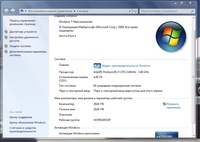 Как использовать ключ продукта Windows 7 для бесплатной активации? Вот простое руководство.
Как использовать ключ продукта Windows 7 для бесплатной активации? Вот простое руководство.
Шаг 1. Нажмите кнопку Windows и щелкните правой кнопкой мыши Компьютер, чтобы выбрать «Свойства».
Шаг 2. Появится системное окно, информирующее вас об активации Windows сейчас.
Шаг 3. Нажмите «Активировать Windows сейчас» на странице активации Windows и подождите некоторое время, вам будет предложено предоставить 25-значный ключ продукта для активации.
После этого запустится процесс проверки ключа продукта. После проверки ключа продукта вы увидите сообщение о том, что активация прошла успешно.
Сводка
С помощью этих трех методов, я полагаю, вы узнали, как проверить ключ продукта Windows 7, когда вы не можете вспомнить, что это за ключ. Кстати, если вы забыли пароль администратора Windows 7 после активации системы и хотели бы его обойти, 4WinKey может быть вашим лучшим выбором. Наконец, если у вас все еще есть какие-либо вопросы относительно этого руководства или других связанных с Windows проблем, просто не стесняйтесь оставлять свои комментарии в разделе комментариев.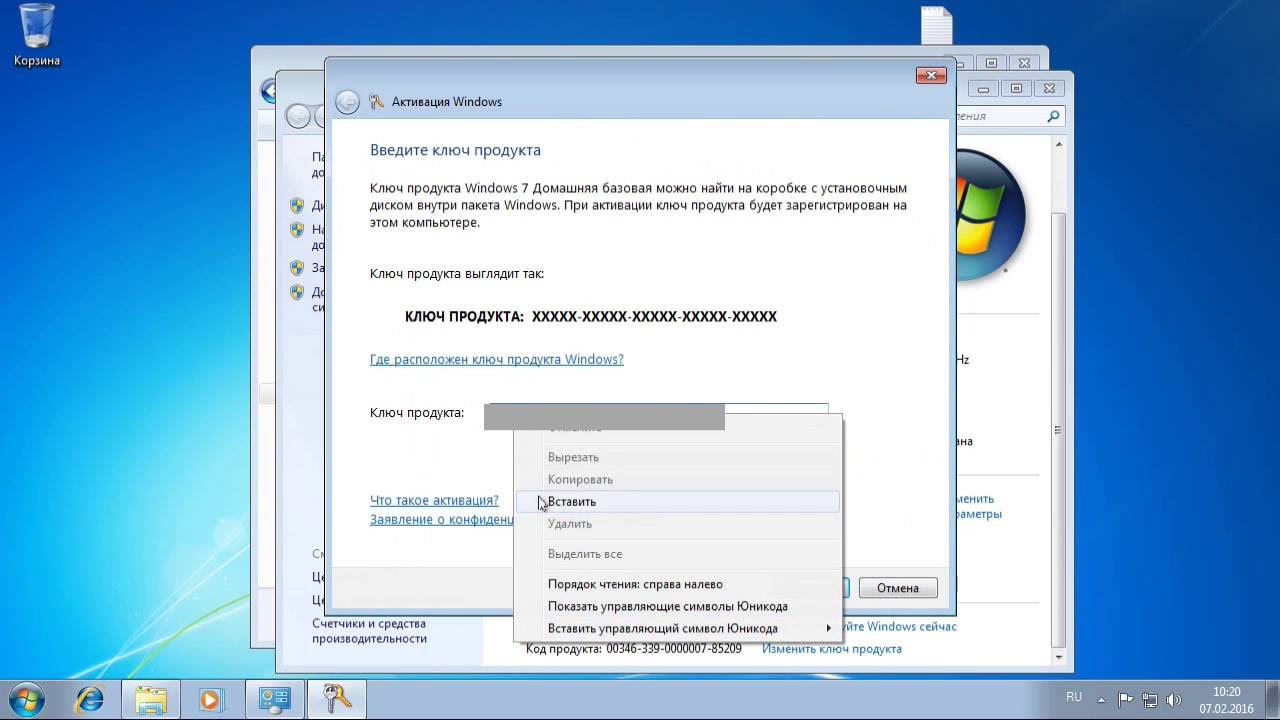
- Найдите Windows 10/8.Ключ продукта на 1/8/7 / Vista / XP
- Восстановить лицензионный ключ Microsoft Office 2013/2010/2007/2003
- Получить серийный ключ из других продуктов, например Internet Explorer
Как проверить ключ продукта Windows ~ Как к
Извлеките потерянный ключ продукта Windows 8 из реестра
- Твиттер
Что нужно знать
- Windows 8 требует ввода уникальных ключей продукта, иногда называемых серийными номерами, во время установки.
- Если у вас нет своего, вы обычно можете извлечь его из реестра Windows с помощью так называемой программы поиска ключей продукта .
- Belarc Advisor — лучшая бесплатная программа, которую можно попробовать, если подход реестра не работает.
В этой статье описываются различные способы найти ключ продукта Windows 8.
Как найти ключ продукта Windows 8 или 8.
 1
1Чтобы получить этот неуловимый ключ, выполните следующие действия:
Программа поиска ключей продукта найдет ваш действующий ключ Windows 8 только в том случае, если Windows 8 установлена и работает, и если вы вручную ввели ключ продукта Windows 8 во время предыдущей установки.Для получения дополнительной помощи см. Страницы часто задаваемых вопросов по ключам продуктов Windows и часто задаваемые вопросы по программам Key Finder.
Загрузите Belarc Advisor, бесплатную программу аудита ПК с полной поддержкой Windows 8, которая также работает как инструмент для поиска ключей. Вручную найти ключ продукта Windows 8 в реестре невозможно, поэтому вам понадобится такая программа.
См. Наш Список бесплатных программ поиска ключей, чтобы узнать о других инструментах, таких как Belarc Advisor, но сначала попробуйте его, так как было подтверждено, что он правильно находит ключи продукта Windows 8.
Любое средство поиска ключей продукта, в котором рекламируется поддержка Windows 8, будет работать для любого выпуска: Windows 8 или Windows 8 Pro , а также для любого выпуска Windows 8. 1 .
1 .
Установите Belarc Advisor, следуя инструкциям, приведенным во время установки.
Если вы выберете другой брелок, имейте в виду, что некоторые из них поддерживаются дополнительными программами, поэтому не забудьте снять эти флажки во время установки программы, если они вам не нужны.Некоторые из них вообще не требуют установки.
Запустите Belarc Advisor (первоначальный анализ может занять некоторое время) и обратите внимание на ключ продукта Windows 8, отображаемый в разделе «Лицензии на программное обеспечение » .
Ключ продукта Windows 8 представляет собой серию из 25 букв и цифр и должен выглядеть следующим образом: xxxxx-xxxxx-xxxxx-xxxxx-xxxxx .
Запишите ключ Windows 8 точно так, как показано, чтобы использовать его при переустановке Windows 8.
Убедитесь, что каждая буква и каждая цифра написаны точно так, как показано.Если даже одна цифра не расшифрована правильно, ключ не подойдет для переустановки Windows 8.
Другие ключевые идеи для продуктов Windows 8
Если Belarc Advisor не нашел ваш ключ продукта Windows 8, вы можете попробовать другую утилиту для поиска ключей, такую как LicenseCrawler или Magical Jelly Bean Keyfinder. Однако, если вам нужно установить Windows 8, но не удалось найти ключ продукта Windows 8 с помощью программы поиска ключей продукта, у вас есть еще два варианта:
Вы можете запросить замену ключа продукта или приобрести новую копию Windows 8.1 у такого розничного продавца, как Amazon, который, конечно же, будет поставляться с новым и действующим ключом продукта.
Windows 8 / 8.1 теперь вышла из своего окна продаж, а Microsoft сосредоточила свое внимание на Windows 10. Возможно, вам будет все труднее приобрести действующий лицензионный ключ Windows 8 или Windows 8.1 через обычные розничные каналы.
Запрос на замену ключа продукта Windows 8 будет намного более рентабельным, чем покупка совершенно новой копии Windows 8, но вам, возможно, придется это сделать, если замена не сработает.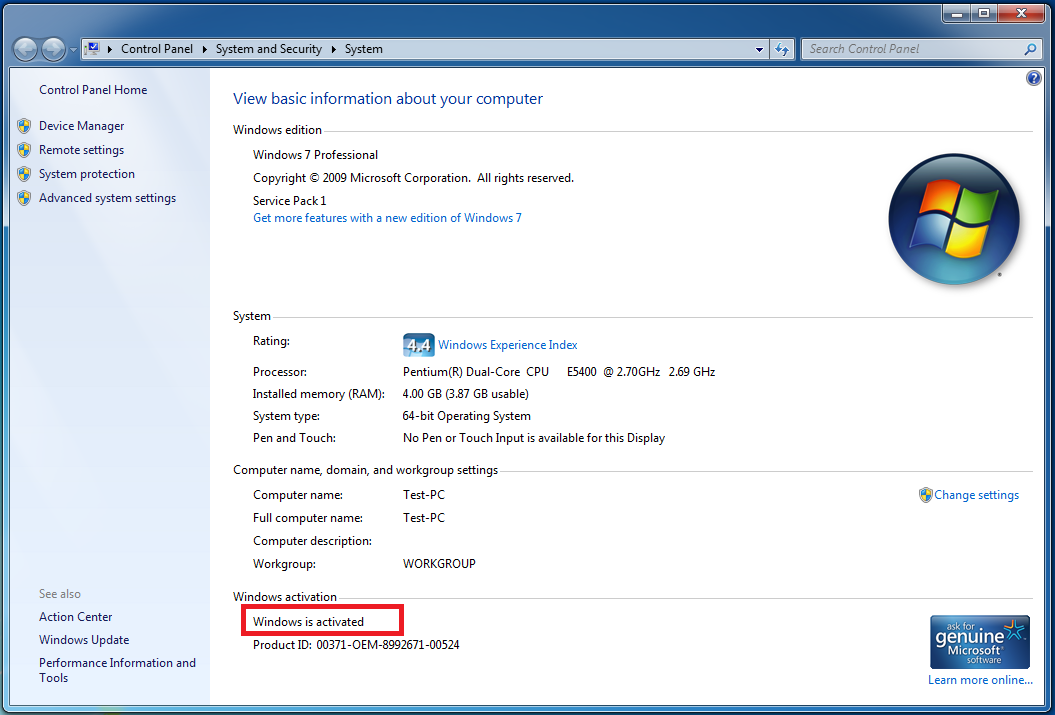
Где находится ключ продукта Windows 8
На полпути к переустановке Windows 8 у вас должен быть ключ продукта, чтобы продолжить установку. Обычно ключ продукта Windows 8 находится в электронном письме, которое вы получили после покупки Windows 8 для загрузки, или, если вы приобрели его в коробке с диском, вместе с упаковкой.
Если на вашем компьютере была установлена Windows 8, ваш ключ продукта должен быть на наклейке на вашем компьютере или в документации. Он должен быть очень похож на изображение, которое вы видите здесь.
Если вы не можете найти документацию по ключу продукта Windows 8, вы можете извлечь его из реестра Windows с помощью так называемой программы поиска ключей продукта . Это быстрый процесс, который занимает менее 15 минут.
@ Marshall_G08
Обновлено 28 июля 2020 г., 12:18 EDT
Если вы ищете ключ продукта Windows 10, вы можете найти его, введя быструю команду в командной строке. Вот как — плюс небольшой хитрый трюк для поиска ключа продукта с помощью метода реестра Windows.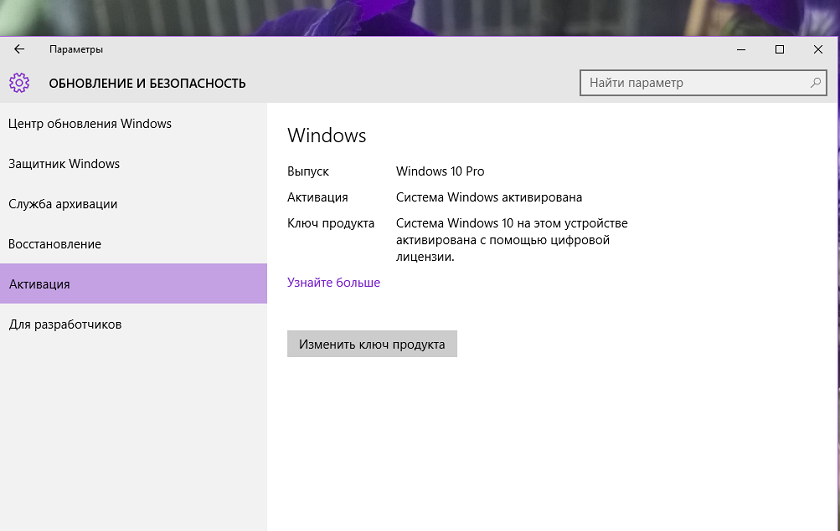
Найдите ключ продукта Windows 10 с помощью командной строки
Чтобы найти ключ продукта Windows 10 с помощью командной строки, вам нужно открыть приложение командной строки с правами администратора. Для этого введите «cmd» в строку поиска Windows.
Командная строкапоявится в результатах поиска. Щелкните его правой кнопкой мыши и в появившемся окне выберите «Запуск от имени администратора». При появлении запроса введите пароль учетной записи Windows.
После открытия скопируйте и вставьте следующую команду, а затем нажмите клавишу Enter:
Появится 25-значный ключ продукта.
Примечание : этот метод отображает ключ продукта Windows, хранящийся в BIOS или прошивке UEFI вашего компьютера. Другими словами, он показывает оригинальный ключ Windows, с которым был установлен ваш компьютер. Если с тех пор вы установили Windows с другим ключом (или приобрели цифровую лицензию), он будет отличаться от текущего ключа, используемого на вашем ПК.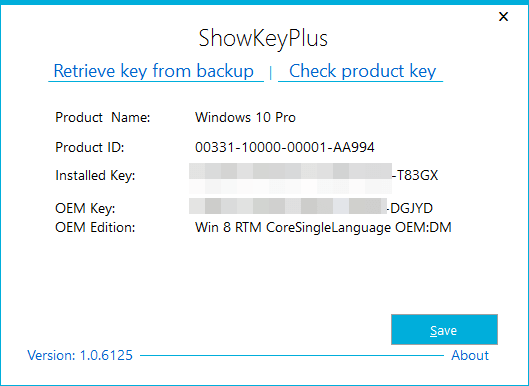 Если вы хотите, чтобы текущий ключ использовался на вашем ПК, ProduKey от NirSoft — хороший графический инструмент для его поиска.
Если вы хотите, чтобы текущий ключ использовался на вашем ПК, ProduKey от NirSoft — хороший графический инструмент для его поиска.
Вот и все.Это быстрый способ, но вряд ли вы легко запомните этот код. Если вам нужен более быстрый способ доступа к ключу продукта в будущем, вы можете вместо этого использовать метод реестра Windows.
Найдите ключ продукта Windows 10 с помощью метода реестра Windows
Обновление : этот метод распространен по всему Интернету, но, похоже, он не возвращает реально используемый ключ в последней версии Windows 10. (Например, этот сценарий в галерее Microsoft TechNet работает по-другому, но также захватывает выходные данные из «DigitalProductId» в реестре.) По состоянию на июль 2020 года мы рекомендуем вам пропустить этот раздел и использовать вместо него описанный выше метод.
Совет по реестру Windows был первоначально размещен пользователем (чья учетная запись больше не активна) на форуме Microsoft.
Сначала откройте Блокнот, щелкнув правой кнопкой мыши в любом месте рабочего стола, наведя курсор на «Создать» и выбрав «Текстовый документ» в меню.
Скопируйте и вставьте этот код в Блокнот:
Затем щелкните вкладку «Файл» и выберите «Сохранить как».”
В проводнике выберите в раскрывающемся списке «Тип файла» значение «Все файлы» и дайте файлу имя. Вы можете использовать любое имя, но это должен быть файл .vbs. Вы можете назвать это примерно так: productkey.vbs
После того, как вы ввели имя файла, сохраните его.
Теперь вы можете просмотреть свой ключ продукта Windows 10 в любое время, открыв новый файл.
При покупке копии Windows 10 вы должны получить ключ активации, который можно использовать для активации вашей Windows.Вы должны где-нибудь записать это на случай, если вам потребуется повторная активация. Раньше ключ продукта Windows всегда помещался снаружи компьютера на наклейке, и мы старались изо всех сил его защитить. Но теперь, благодаря Microsoft, они начали хранить лицензионный ключ в UEFI / BIOS машины. Информацию теперь можно легко получить, выполнив несколько команд на вашем компьютере, и теперь вам не нужно беспокоиться о ее потере.
Информацию теперь можно легко получить, выполнив несколько команд на вашем компьютере, и теперь вам не нужно беспокоиться о ее потере.
Иногда, когда вам нужно переустановить Windows 10 на ПК, вам необходимо узнать ключ активации Windows 10 перед повторной установкой системы.Ниже мы упомянули два шага, чтобы найти ключ продукта Windows 10.
- Метод № 1: проверьте ключ продукта Windows 10 с помощью командной строки
- Метод № 2: Узнайте ключ продукта Windows 10 с помощью Powershell
- Метод № 3: Найдите ключ продукта Windows 10 с помощью Visual Basic Script
- Метод № 4: Найдите ключ продукта Windows 10 в реестре
Метод 1. Проверьте ключ продукта Windows 10 с помощью командной строки
Это самый простой и самый быстрый способ найти ключ продукта Windows на вашем ПК / ноутбуке, и это можно сделать с помощью функции командной строки на вашем ноутбуке.
Шаг 1. Перейдите на рабочий стол и в строке поиска введите «Command Prompt». Первый вариант — это функция командной строки. Нажмите здесь.
Первый вариант — это функция командной строки. Нажмите здесь.
Шаг 2. Откроется командное окно. В вашем окне введите «Wmic path softwarelicensingservice get OA3xOriginalProductKey» и нажмите ввод.
Шаг 3. В командной строке отображается ключ продукта, как показано ниже. Это 25-значный буквенно-цифровой код.
Ключ продукта Windows 10 не появится, если это пиратская версия или Windows не активна на вашем компьютере.В этом случае, хотя у вас нет выбора, кроме инструмента активаторов Windows 10 вам будет полезно.
Метод 2. Найдите ключ продукта Windows 10 с помощью Powershell
Чтобы найти ключ продукта Windows 10, вы также можете использовать PowerShell для поиска ключа продукта Windows 10. Просто откройте окно PowerShell с правами администратора, введите следующую команду и нажмите Enter.
Шаг 1. Перейдите на рабочий стол и нажмите клавишу Windows + «X». Откроется меню. Щелкните «Windows PowerShell (администратор).Вы также можете щелкнуть правой кнопкой мыши значок Windows, и откроется то же меню.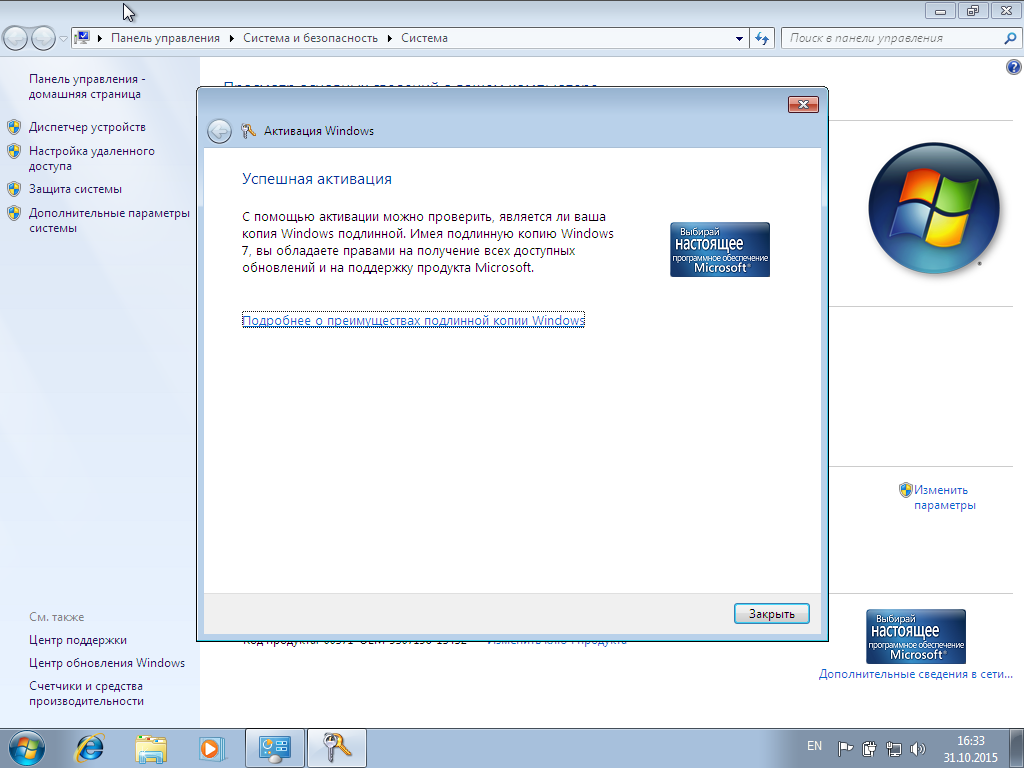
Шаг 2. Появится всплывающее окно с просьбой к PowerShell внести изменения. Нажмите «Да». Откроется Powershell.
Шаг 3. В командном окне введите: «(Get-WmiObject -query« select * from SoftwareLicensingService ») .OA3xOriginalProductKey» и нажмите ввод.
Метод 3. Найдите ключ продукта Windows 10 с помощью сценария Visual Basic
Вы можете получить ключ продукта с помощью Visual Basic Script (VBS).Вам нужно скопировать код (прилагается здесь), вставить его в блокнот и сохранить как .vbs.
Шаг 1. Введите «блокнот» в строке поиска и нажмите на первый появившийся вариант.
Шаг 2. Откроется блокнот. Вставьте код, как показано ниже,
Шаг 3. Сохраните блокнот как .Vbs. Нажмите Ctrl + S и сохраните блокнот. На странице, как показано ниже, появится
Шаг 4. Вместо «* .txt» дайте документу любое имя, измените его на .vbs и выберите желаемое место.Затем нажмите «Сохранить».
Шаг 5. Файл будет сохранен и будет выглядеть, как показано ниже. Дважды щелкните по нему, появится всплывающее окно с ключом продукта. Вы можете записать ключ продукта и использовать его.
Дважды щелкните по нему, появится всплывающее окно с ключом продукта. Вы можете записать ключ продукта и использовать его.
Метод 4: Найдите ключ продукта Windows 10 в реестре
Ключ продукта обычно требуется при удалении или переустановке Windows 10. Если вы сможете загрузиться в свою систему Windows 10, то будет легко получить ключ продукта без сложной командной строки.Реестр Windows хранит всю системную информацию в себе и контролирует вашу систему с помощью горячих клавиш. Вы можете перейти к своей лицензии прямо из реестра Windows.
Шаг 1. Чтобы просмотреть ключ продукта Windows 10 в реестре, вам нужно сначала нажать «Windows + R», чтобы открыть «Выполнить», введите «regedit», чтобы открыть редактор реестра.
Шаг 2. HKEY_LOCAL_ MACHINESOFTWAREMicrosoftwindows NTCurrentversion .
Шаг 3. Щелкните правой кнопкой мыши «Идентификатор продукта» и выберите в нем «Изменить», ключ продукта будет воспроизведен, но не изменен.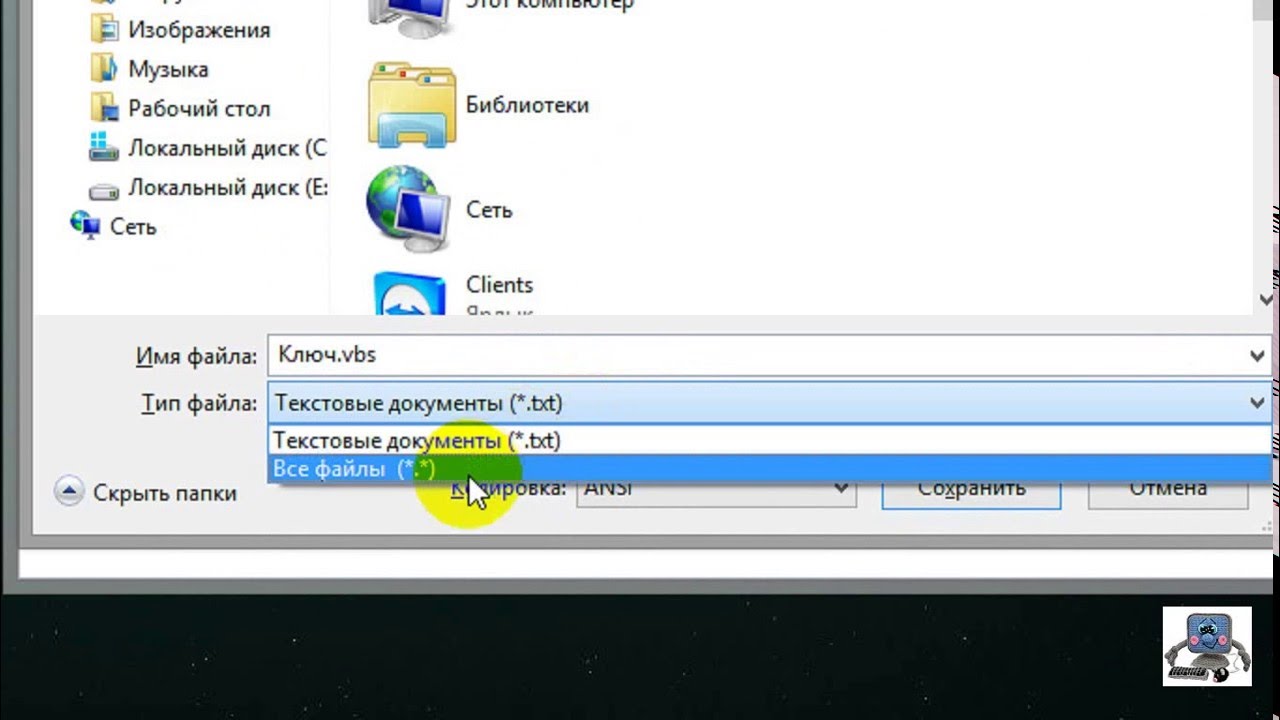
Корпорация Майкрософт изменила и улучшила способ обработки ключа продукта Windows, позаботьтесь о найденном ключе продукта, если ключ продукта утерян или потерян, просто попробуйте описанный выше метод.
Хотите выполнить чистую установку Windows 10 на своем ПК? Если на вашем устройстве установлена Windows 10 или обновлена Windows 7 или Windows 8 / 8.1, вам может потребоваться узнать ваш ключ активации Windows 10 на вашем компьютере перед переустановкой системы. Если вам потребуется ввести ключ продукта для повторной активации системы Windows 10 после установки.
Где найти ключ продукта Windows 10 на компьютере?
Напечатано на наклейке:
Retail Ключи продуктов Microsoft обычно находятся на фирменной наклейке, расположенной внутри коробки с CD / DVD или на обратной стороне. Если вы купили компьютер с установленной Windows 10, вы можете найти серийный ключ на наклейке с логотипом Microsoft на корпусе вашего ПК.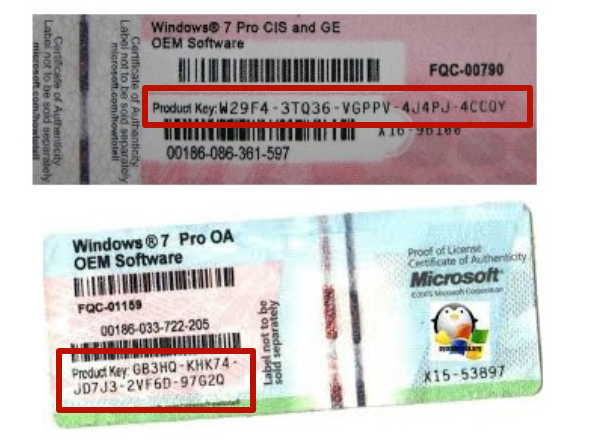
Отправлено по электронной почте:
Если вы приобрели Windows 10 через Интернет, вы можете обнаружить, что лицензионный ключ включен в электронное письмо, которое Microsoft отправила вам во время покупки.
Хранится в реестре Windows:
Чтобы просмотреть ключ продукта Windows 10 в реестре Windows: нажмите «Windows + R», чтобы открыть «Выполнить», введите «regedit», чтобы открыть редактор реестра.
Найдите DigitalProductID следующим образом: HKEY_LOCAL_ MACHINESOFTWAREMicrosoftwindows NTCurrentversion.
Вы найдете DigitalProductID в реестре, но вы не сможете прочитать его без посторонней помощи.
Сохранено в прошивке UEFI ПК:
Ключ активации для версии Windows 10 хранится в прошивке UEFI или BIOS компьютера.Когда вы устанавливаете или переустанавливаете тот же выпуск Windows 10 (Windows 10 Pro, Windows 10 Enterprise или Windows 10 Home) на том же компьютере, вам не нужно вводить ключ продукта, чтобы активировать его обычным способом.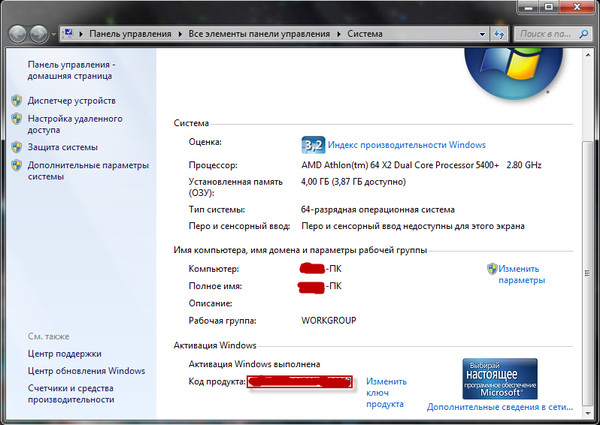 Он будет активирован автоматически без ввода ключа продукта после установки.
Он будет активирован автоматически без ввода ключа продукта после установки.
Мгновенно восстановите ключ продукта Windows 10 с помощью Product Key Tuner
Если вы хотите установить Windows 10 на другое устройство ПК с лицензионным ключом со своего старого компьютера, но вы забыли или потеряли его, вы можете использовать Product Key Tuner, чтобы восстановить его мгновенно.
1. Запустите программу Product Key Tuner следующим образом:
1.1 Загрузите приложение Cocosenor Product Key Tuner с официального сайта.
1.2 Дважды щелкните файл cocosenor-product-key-tuner.exe, нажмите «Далее», чтобы установить его, и выберите «Запустить сейчас».
2. Нажмите кнопку «Начать восстановление», чтобы проверить ключ продукта Windows 10 на старом компьютере.
3. Через минуту на вашем компьютере отобразятся название продукта, ключ продукта и идентификатор продукта.Вы можете легко получить ключ продукта Windows 10 и идентификатор продукта в списке.
Проверьте ключ продукта Windows 10 с помощью VBscript
Если вы опытный пользователь, вы также можете использовать VBscript для чтения значения из реестра и преобразования его в 25 буквенно-цифровых символов (серийный ключ).
1. Откройте Блокнот.
2. Введите следующий сценарий VBscript в Блокнот.
3. Сохраните файл как файл .vbs.
Щелкните «Файл», затем «Сохранить как» и выберите место, в котором вам будет легче найти.
Используйте программу поиска ключей, чтобы найти потерянный ключ продукта Microsoft
- Твиттер
Для большинства программ требуется ключ продукта в процессе установки, включая все последние версии Microsoft Office. Если вы потеряли ключ продукта Microsoft Office, вам понадобится , чтобы найти его, прежде чем вы сможете переустановить программный пакет.
Ключи продуктов Microsoft Office зашифрованы в реестре Windows, поэтому поиск их вручную практически невозможен. Как только вы найдете правильный ключ реестра, вы увидите строку чисел, но вы обнаружите зашифрованный текст, а не рабочий ключ продукта Office, который вы можете ввести.
Как только вы найдете правильный ключ реестра, вы увидите строку чисел, но вы обнаружите зашифрованный текст, а не рабочий ключ продукта Office, который вы можете ввести.
К счастью, программы под названием key finders находят и расшифровывают за вас, предоставляя вам действующий оплаченный ключ продукта Office — этот недостающий кусок головоломки, чтобы вы могли успешно переустановить программу.
Если вы, , не найдете свой ключ при использовании одного из методов, описанных ниже, единственный законный вариант, который у вас остался, — это купить новую копию MS Office.Как бы часто вы ни сталкивались с бесплатными ключами продукта для Office или программами-генератором ключей, ни один из этих способов не является хорошим решением.
Microsoft Office 2019, 2016 и 2013
Ситуация с ключами продукта Microsoft Office 2019, 2016 и 2013 уникальна по сравнению со старыми версиями Office (см. Ниже).
К сожалению для нас, только последние пять символов 25-значного ключа продукта Office 2019, Office 2016 или Office 2013 хранятся на вашем компьютере, что делает поиск ключа продукта в этом случае бесполезным.
Я знаю, я сразу возвращаюсь к тому, что сказал выше! По какой-то причине Microsoft полностью изменила способ работы с ключами продукта в этих новых версиях MS Office
.Конечно, этот досадный факт не меняет того факта, что вам по-прежнему нужен этот ключ продукта для переустановки любой из версий.
Если у вас установлена версия Microsoft Office 2019, 2016 или 2013 по подписке Microsoft 365, вам не нужно беспокоиться о ключах продукта.Просто войдите в свою учетную запись, загрузите и установите последнюю версию Office на свой компьютер.
Это не все плохие новости, что программы поиска ключей больше не помогают в этих версиях Office. На самом деле, новый способ обработки ключей Office в Microsoft может оказаться не таким уж плохим.
Microsoft Office 2010 и 2007
Как и все версии Office, Microsoft Office 2010 и Microsoft Office 2007 требуют в процессе установки уникального ключа продукта .
Если вы уверены, что у вас больше нет физического ключа продукта для вашей версии Microsoft Office, или вы потеряли или удалили квитанцию по электронной почте, в которой был указан ключ продукта, вы можете, как вы читали во введении выше , сможете извлечь ключ из реестра с помощью средства поиска ключей.
LicenseCrawler, программа для поиска ключей, которую мы рекомендуем для ключей продукта Office 2010 и 2007 в этом руководстве, найдет ваш ключ продукта за считанные секунды.
Предыдущие версии Microsoft Office
Более старые версии Microsoft Office, такие как Office 2003 (2003), Office XP (2001), Office 2000 (1999) и Office 97 (1996), также требуют ключей продукта во время установки.
Учитывая, сколько лет некоторым из этих версий Microsoft Office, было бы удивительно, если бы у кого-нибудь все еще был ключ продукта.
Приведенное выше руководство по Office 2010/2007 также можно использовать для любой из этих версий Office, но мы обнаружили, что Keyfinder Thing, инструмент поиска ключей, который мы рекомендуем в этом руководстве, лучше справляется с этими старыми пакетами.
Что ж, если вы какое-то время использовали операционную систему Windows, то, возможно, знаете, что Microsoft меняет и улучшает способ обработки Лицензий. Да, речь идет о ключе продукта Windows 10. Неважно, устанавливаете ли вы новую копию Windows или устанавливаете Windows на виртуальной машине, вам понадобится ключ продукта для активации операционной системы.
Да, речь идет о ключе продукта Windows 10. Неважно, устанавливаете ли вы новую копию Windows или устанавливаете Windows на виртуальной машине, вам понадобится ключ продукта для активации операционной системы.
Однако Microsoft хранит ключ продукта в реестре Windows. Это означает, что вам нужно просмотреть записи реестра, чтобы получить розничный ключ, что может быть сложным процессом. В последних сборках Windows 10 Microsoft использует цифровую лицензию для автоматической активации операционной системы Windows 10.
Но если вы используете старую сборку Windows 10, то нет возможности извлечь ключ продукта. Итак, если вы также столкнулись с той же проблемой и хотите получить ключ продукта на своем ПК с Windows 10, следуйте приведенному ниже методу.
Как найти ключ продукта Windows 10 с помощью командной строки В этой статье мы расскажем о рабочем методе поиска ключа продукта Windows 10 с помощью командной строки. Это простой процесс, и вам просто нужно выполнить несколько простых шагов, приведенных ниже.
Шаг 1. Прежде всего, нажмите Windows Key + S , чтобы открыть поиск Windows. Вам нужно искать CMD.
Искать CMD
Шаг 2. Вам нужно щелкнуть правой кнопкой мыши «CMD» и выбрать «Запуск от имени администратора».
Выберите «Запуск от имени администратора»
Шаг 3. В окне командной строки вам необходимо ввести данную команду —
wmic path softwarelicensingservice получить OA3xOriginalProductKey
Введите данную команду
Шаг 4. На экране появится 25-значный ключ продукта. Вы можете скопировать код из окна командной строки.
Скопируйте код из CMD
Вот и все! Вы сделали. Вот как вы можете найти ключ продукта Windows 10 через командную строку.
Итак, эта статья посвящена тому, как найти ключ продукта Windows 10 с помощью командной строки. Если у вас есть какие-либо сомнения по этому поводу, сообщите нам об этом в поле команд ниже. Надеюсь, эта статья вам помогла! Поделитесь им также со своими друзьями.
Надеюсь, эта статья вам помогла! Поделитесь им также со своими друзьями.
Есть два способа получить Windows 10 легально; вы можете купить ноутбук с OEM-лицензией Windows 10 или купить лицензию у Microsoft. Если вы покупаете лицензию у Microsoft, вы не ошибетесь, однако многие люди покупают лицензии и у сторонних поставщиков. Таким образом, здесь больше места для ошибки, и вы можете получить ключ продукта, не соответствующий той версии Windows, которую вы хотите купить. Вот как узнать, для какой версии Windows предназначен ключ продукта.
Чтобы узнать, для какой версии Windows предназначен ключ продукта, вам потребуется приложение под названием ShowKeyPlus . Это приложение может считывать ключи продукта, которые находятся на вашей материнской плате, то есть OEM-ключи, но также может позволить вам проверить, для какой версии Windows предназначен ключ. Это не обязательно должен быть ключ, считанный из вашей текущей установки или из вашего оборудования. Любой ключ, который есть у вас под рукой, можно проверить.
Windows Edition — ключ продукта
Загрузите и запустите ShowKeyPlus. Запустите приложение, и оно прочитает текущий ключ в вашей системе и определит, какая версия Windows установлена.Он также сообщит вам номер текущей сборки и то, используете ли вы 32-разрядную или 64-разрядную версию Windows. Вы можете сохранить эту информацию в текстовый файл, если хотите, нажав кнопку «Сохранить».
Поскольку мы хотим выяснить, для какой версии Windows предназначен ключ продукта, нам необходимо перейти на вкладку «Проверить ключ продукта».
Здесь введите ключ, который у вас есть, и он проверит, для какой версии он предназначен. Приложение будет автоматически вводить тире между каждыми пятью символами клавиши.
ShowKeyPlus сообщает вам, предназначен ли ключ продукта для Windows Home, Professional или Education, а также указывает тип лицензии, то есть OEM-лицензия или лицензия EULA (не привязанная к конкретному компьютеру), и является ли это корпоративной лицензией или нет.
Очевидно, вы не сможете проверить ключ, если не купите его сначала, поэтому от этого инструмента мало пользы, если вы подозреваете, что человек / поставщик, у которого вы покупаете лицензию, ненадежен. Этот инструмент полезен, если вы покупаете у надежного поставщика и подозреваете, что он, возможно, поставил не те ключи.Это простой способ проверить, и при условии, что все участники проявили добрую волю, вы можете получить возмещение или изменить ключи.
Содержание
Если вы ищете ключ продукта Windows 10, вы можете очень легко найти его, используя команду в CMD (командная строка) или используя метод реестра Windows. Например, может быть важно найти ключ продукта Windows 10. когда вы пытаетесь переустановить Windows 10 и подошли к моменту, когда вам нужен ключ продукта Windows.Ниже мы делимся практическим руководством, поэтому обязательно прочтите его!
Вам действительно нужен ключ продукта? Windows 10 — это самая последняя версия Microsoft, которую вы должны сейчас установить на свои устройства.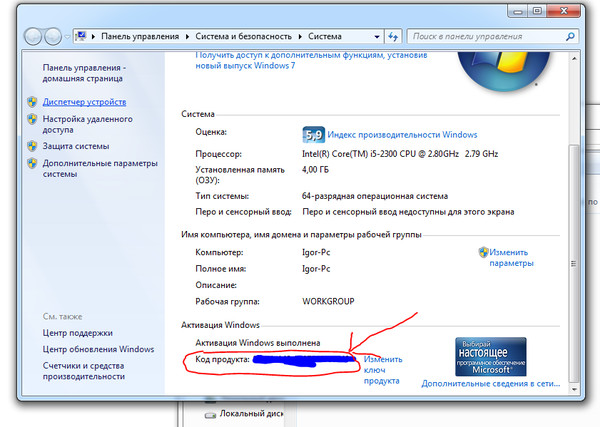 Основным обновлением, которое идет с ним, была «Цифровая лицензия», что означает, что вам не нужна лицензия для активации Windows 10 при ее переустановке. Благодаря вашей цифровой лицензии, связанной с вашей учетной записью Microsoft, ваша Windows 10 активируется автоматически сама.
Основным обновлением, которое идет с ним, была «Цифровая лицензия», что означает, что вам не нужна лицензия для активации Windows 10 при ее переустановке. Благодаря вашей цифровой лицензии, связанной с вашей учетной записью Microsoft, ваша Windows 10 активируется автоматически сама.
Но, тем не менее, по ряду других веских причин вам может также потребоваться извлечь ключ продукта Windows 10 из устройства Windows.
Как найти ключ продукта Windows 10 (с помощью CMD и реестра Windows)После установки операционной системы Windows на ваше устройство и ее активации Microsoft сохранит ее в вашем реестре Windows, что для обычных пользователей очень трудно найти. Используя приведенные ниже методы, вы легко найдете ключ продукта ОС Windows.Эти методы действительно подходят для всех пользователей Windows и могут также использоваться в Windows 7 и Windows 10 .
Способ №1. Найдите ключ продукта Windows 10 с помощью командной строки (CMD) Это самый простой способ извлечь ключ продукта Windows 10.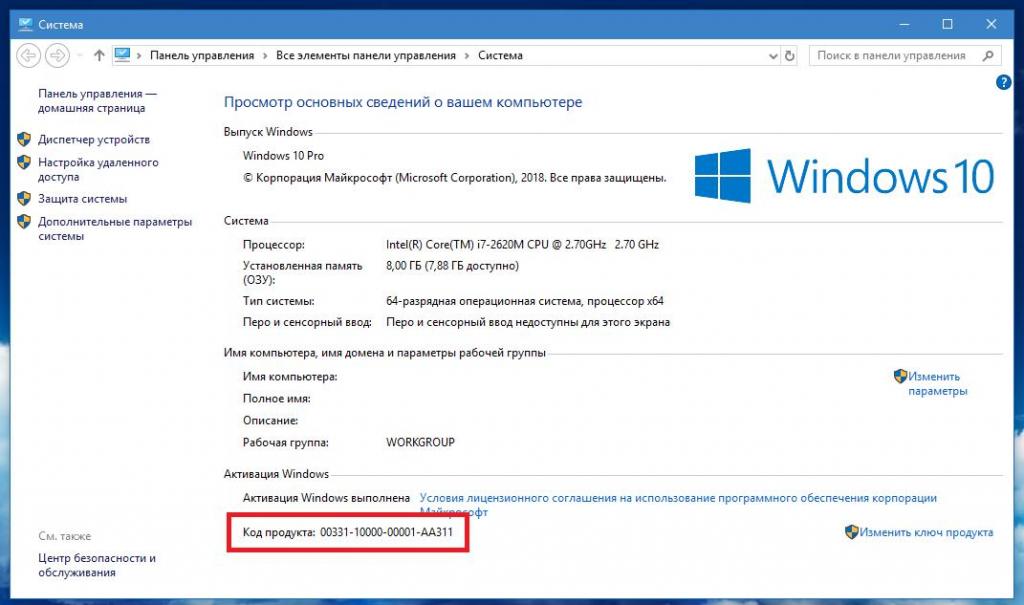 Все, что вам нужно, — это запустить окно командной строки с правами администратора. Для этого выполните следующие действия:
Все, что вам нужно, — это запустить окно командной строки с правами администратора. Для этого выполните следующие действия:
- Шаг 1 . Введите «CMD» в строке поиска Windows .
- Шаг 2 .Командная строка появится в результатах поиска. « Щелкните правой кнопкой мыши » и выберите в окне « Запуск от имени администратора ». При необходимости введите пароль своей учетной записи Windows.
- Шаг 3 . Как только откроется окно CMD, « Copy & Paste » приведенный ниже код и нажмите « Enter »
- Шаг 4. После этого будет отображаться 25-значный ключ продукта , как показано ниже:
Вот и все! Это один из самых простых и быстрых способов найти ключ продукта Windows 10 с помощью кода, но код, который на самом деле не так легко запомнить.Имейте в виду, что этот метод также будет работать для лицензий OEM и Retail.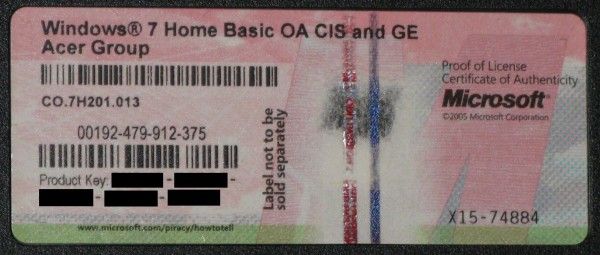
Это еще один очень простой способ найти ключ продукта ОС Windows с помощью VBScript — вы, возможно, видели его на форумах Microsoft . Этот код просто переводит значения реестра в читаемый формат. Следуйте приведенному ниже простому руководству о том, как найти ключ Windows 10 с помощью метода реестра Windows.
- Шаг 1 . « Щелкните правой кнопкой мыши » на рабочем столе, чтобы открыть Блокнот, перейдите к « New », затем перейдите к « Text-Document » из окна.
- Шаг 2 . Затем « Copy & Paste » приведенный ниже код в Блокноте
- Шаг 3 . В Блокноте нажмите « File » и выберите « Save As »
- Шаг 4. В проводнике в поле «Сохранить как тип» выберите «Все файлы», дайте файлу имя и поместите.
 vbs рядом с именем файла. Пример: windowskey.vbs
vbs рядом с именем файла. Пример: windowskey.vbs - Шаг 5. Далее « Сохранить » файл
- Шаг 6 . Наконец, чтобы просмотреть ключ продукта Windows 10, вы просто щелкните только что созданный файл, чтобы открыть его.
Вот и все! Зная эти два простых метода, вы легко сможете найти ключ продукта Windows 10 . Приведенные ниже методы хорошо работают также в Windows 8 и Windows 7.Надеюсь, вы нашли эту статью полезной, пожалуйста, дайте нам знать в разделе комментариев ниже, подпишитесь на нас на twitter и facebook для получения дополнительных новостей и обновлений.
Копия Windows является подлинной, только если она была активирована с помощью действующего ключа. Когда вы покупаете ключи Windows на веб-сайтах Microsoft или получаете их от OEM-производителей, вы можете быть уверены, что они подлинные. Но нужно быть осторожным, если вы покупаете их на сторонних сайтах. Как и ключи Windows 10, которые вы покупаете на другом сайте, например Amazon и т. Д.законный или законный? Это зависит от!
Как и ключи Windows 10, которые вы покупаете на другом сайте, например Amazon и т. Д.законный или законный? Это зависит от!
Основная проблема, почему многие потребители получают лицензию, которая продается по очень низкой цене и которая позже оказывается недействительной, заключается в том, что они могут быть деактивированными ключами продукта или ключами корпоративной лицензии. В этом посте мы предложим несколько способов проверить, является ли ваш лицензионный ключ продукта Windows подлинным или законным.
Как проверить, является ли мой ключ Windows подлинным
Есть разные типы ключей. Ключи Windows 10, которые покупатель покупает напрямую, обычно действительны до срока службы машины ( Retail и OEM ).
Есть еще один тип ключа: Volume Licensing (MAK и KMS). Предприятия или крупные компании покупают эти ключи для активации компьютеров оптом.
Я видел отчеты, в которых многие сторонние продавцы продавали эти ключи потребителям по низкой цене.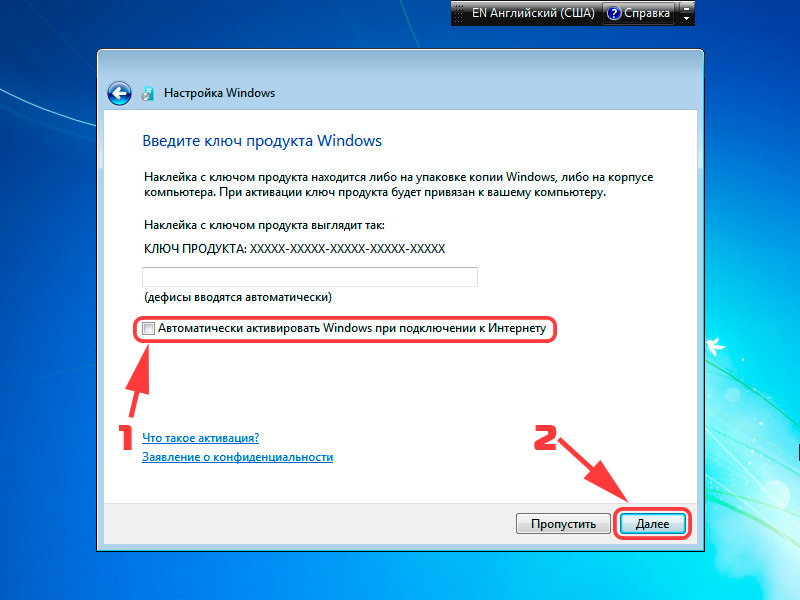 Эти ключи можно активировать на нескольких компьютерах или проработать пару месяцев.
Эти ключи можно активировать на нескольких компьютерах или проработать пару месяцев.
Лучше не покупать ключ у кого-то, кто не уполномочен продавать ключи Windows 10. И если кто-то авторизован и предлагает низкую цену, обязательно спросите его, будет ли ключ работать даже после переустановки.
Есть два сценария —
- Сначала, где у вас есть ключ, и вы хотите проверить его, прежде чем использовать его.
- Второй — это когда вы уже использовали его, но все же хотите проверить.
Давайте посмотрим, как определить подлинность ключа Windows.
1] Используйте инструменты проверки PID
У нас есть два инструмента — Ultimate PID Checker и Microsoft PID Checker — которые вы можете использовать, чтобы узнать, является ли ключ Windows 10 допустимым.Хотя средство проверки Ultimate PID работает для всех версий до Windows 10, средство проверки Microsoft PID работает только для Windows 10 и Server 2016.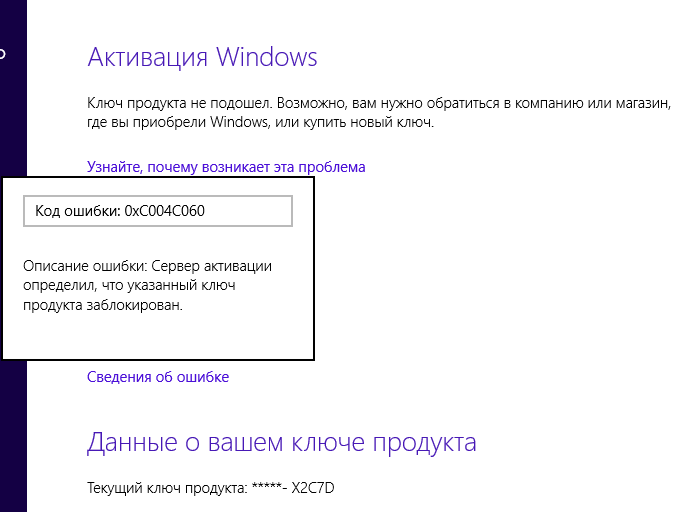
Загрузите Microsoft PID Checker с здесь или Ultimate PID Checker с здесь . Если ключ недействителен или недействителен, программа ответит вам. Его также можно использовать для проверки счетчика MAK.
2] Проверьте ключ Windows с помощью пользовательского интерфейса лицензирования программного обеспечения
Параметр «dli» отображает информацию о текущей лицензии со статусом активации.
Результат также будет включать тип ключа (розничный, OEM, MAK или KMS). Если в статусе лицензии указано «Лицензировано», значит, у вас нет проблем. Если есть что-то еще, ваш ключ недействителен. Также, если вы видите тип MAK или KMS и являетесь обычным потребителем, вам необходимо связаться с человеком, у которого вы купили ключ, и получить розничный ключ.
3] Проверить настройки и статус активации
Есть несколько быстрых способов проверить, является ли ключ, который вы использовали, незаконным. Первое, что вам нужно, это открыть Настройки и посмотреть, есть ли предупреждение об активации. Если его там нет, перейдите в Обновление и безопасность> Активация и проверьте статус. Если произошла ошибка и не было сказано, что Windows активирована, у вас проблема. Короче говоря, ключи Windows 10 не являются законными или законными.
Первое, что вам нужно, это открыть Настройки и посмотреть, есть ли предупреждение об активации. Если его там нет, перейдите в Обновление и безопасность> Активация и проверьте статус. Если произошла ошибка и не было сказано, что Windows активирована, у вас проблема. Короче говоря, ключи Windows 10 не являются законными или законными.
Сообщить об ошибках активации Windows 10
Если у вас подлинная Windows 10, но вы по-прежнему получаете ошибки, связанные с подлинным программным обеспечением, вы можете исправить это, выполнив следующие действия.
- Откройте командную строку администратора , затем вставьте приведенный ниже код и нажмите Enter
Licensingdiag.exe -report% userprofile% desktopreport.txt -log% userprofile% desktoprepfiles.cab
- Скопируйте результат и загрузите на один диск, затем найдите файл txt , созданный Windows на рабочем столе, затем загрузите оба на один диск
- Зайдите в информационный центр активации продуктов Microsoft и выложите свой отчет.

Сообщите нам, помогло ли это вам выяснить, является ли ключ Windows 10 подлинным или нет.
Я хочу знать, как я могу проверить, действителен ли лицензионный ключ Windows 10 (для образовательных учреждений)?
Вроде есть для этого сайт?
Привет,
Я Ганеш Ганди, независимый советник, опытный гид по Windows 18 лет. Я здесь, чтобы работать с вами над этой проблемой.
Как вы просили «веб-сайт для проверки ключа», это можно сделать в самой Windows с подключением к Интернету.
Пожалуйста, выполните следующие действия, чтобы изменить (также проверить) ключ продукта Windows 10 с помощью CHANGEPK:
1.Используйте сочетание клавиш Windows + R, чтобы открыть команду «Выполнить».
2. Введите changepk.exe и нажмите OK, чтобы открыть клиент активации Windows.
3. Введите 25-значный ключ продукта и проверьте лицензионный ключ Windows 10 (для образовательных учреждений).
Благодаря windowscentral.com
Сообщите мне, если вам потребуется дополнительная помощь в этом вопросе. Я буду продолжать работать с вами, пока проблема не будет решена.
Я буду продолжать работать с вами, пока проблема не будет решена.
Примечание:
Сделайте так, чтобы другим людям было проще находить решения, отметив ответ «Принять как решение», если он решает вашу проблему.
______________________________________________
Стандартный отказ от ответственности: есть ссылки на веб-сайты, не принадлежащие Microsoft. Страницы, кажется, предоставляют точную и надежную информацию со ссылкой. Тщательно изучите продукты, рекламируемые на сайтах, прежде чем вы решите загрузить и установить их. Следите за объявлениями на сайтах, которые могут рекламировать продукты, часто классифицируемые как PUP (потенциально нежелательные продукты).
Microsoft предлагает лицензии на Windows 10 по многим каналам, регулируемым разными правилами, но для большинства пользователей вы можете приобрести лицензию только через канал розничной торговли или производителя оригинального оборудования (OEM).
Лицензия OEM — это лицензия, которую производитель устанавливает на новые устройства. В этом случае ключ продукта не подлежит передаче, и вы не можете использовать его для активации другой установки. (Если вы повторно не активируете новую установку на том же компьютере.)
В этом случае ключ продукта не подлежит передаче, и вы не можете использовать его для активации другой установки. (Если вы повторно не активируете новую установку на том же компьютере.)
Лицензия Retail — это лицензия, которую вы приобретаете при покупке копии Windows 10 в вашем местном магазине или у интернет-магазина (например, у Microsoft или Amazon). Если у вас есть розничная лицензия на Windows 10, вы можете перенести ключ продукта на другой компьютер, если деактивируете старое устройство.
Лицензия Volume предназначена для крупного бизнеса, образования и государственного управления. Обычно корпоративная лицензия позволяет организациям использовать один главный ключ продукта для активации любой установки Windows 10. Хотя вы можете использовать эту лицензию несколько раз на разных компьютерах, вы не можете передавать ее вместе с устройством, когда система меняет владельца, и вы не разрешено активировать устройства, которые не являются частью организации.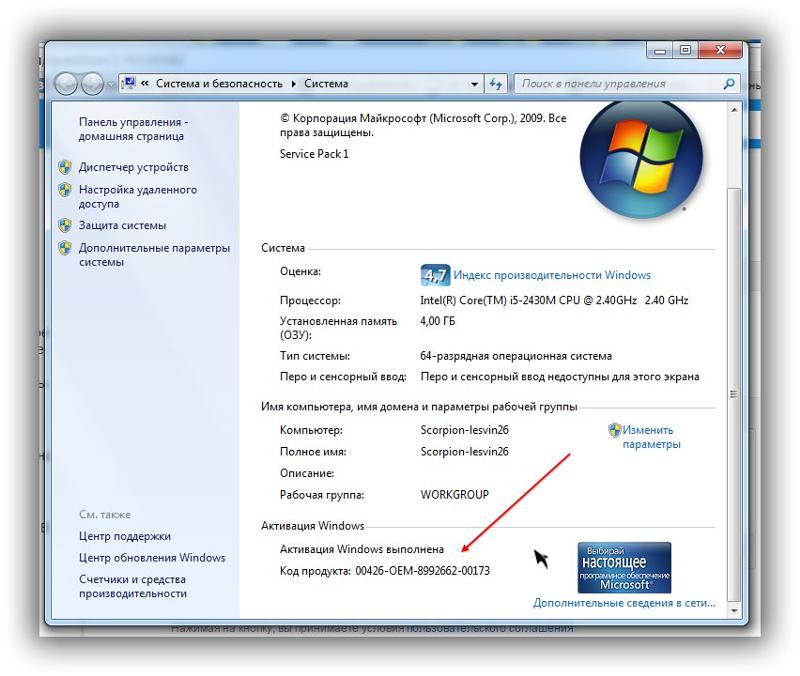
Если вы думаете о повторном использовании того же ключа продукта на другом компьютере, или вам просто интересно, какой тип лицензии установлен на вашем устройстве, вы можете использовать командный инструмент Windows Server License Manager Script (slmgr), чтобы узнать.
В этом руководстве по Windows 10 мы подробно описываем шаги, необходимые для определения того, является ли лицензия, установленная на вашем устройстве, OEM, Retail или Volume.
Как проверить тип ключа продукта, установленного в Windows 10
Чтобы узнать, является ли ваша лицензия на Windows 10 OEM, Retail или Volume, выполните следующие действия:
- Открыть Старт .
- Найдите Командная строка , щелкните правой кнопкой мыши верхний результат и выберите параметр Запуск от имени администратора .
Введите следующую команду, чтобы определить тип лицензии, и нажмите Введите :
Подсказка: Вы также можете использовать тот же синтаксис команд в PowerShell.
Выполнив эти шаги, вы узнаете тип ключа продукта, который вы используете в Windows 10, что также определит возможность переноса лицензии на другой компьютер.
Дополнительные ресурсы по Windows 10
Дополнительные полезные статьи, статьи и ответы на распространенные вопросы о Windows 10 см. На следующих ресурсах:
Мы можем получать комиссию за покупки, используя наши ссылки. Узнать больше.
Получил 200 долларов? В таком случае вы можете позволить себе один из этих превосходных дисплеев.
Покупка хорошего монитора для ПК не означает, что вы должны тратить огромные деньги. Естественно, есть некоторые компромиссы, и вы не получите 4K в этом ценовом диапазоне. Но это не всегда плохо.Это лучшие варианты менее чем за 200 долларов.
Surface Duo лучше справляется с несколькими задачами, чем Galaxy Z Fold 2. Вот почему.
Samsung Galaxy Z Fold 2 за 2000 долларов и Microsoft Surface Duo за 1400 долларов привлекают много заголовков из-за цен, и оба они каким-то образом «складываются».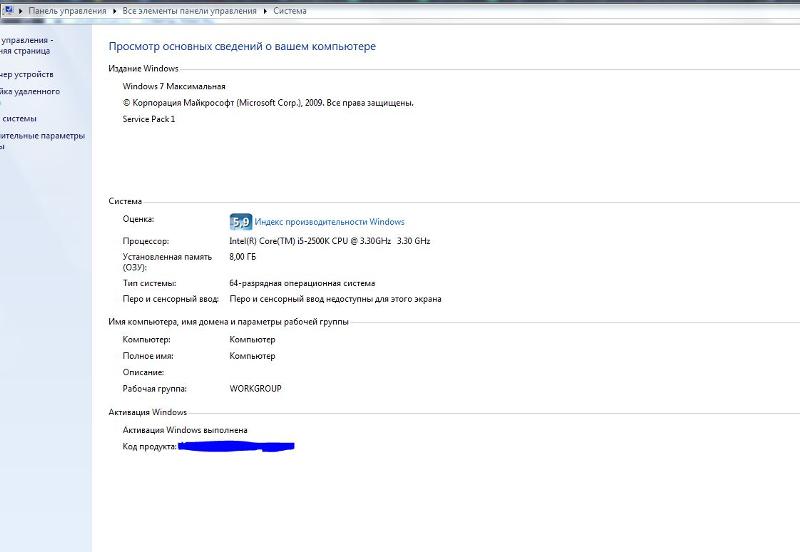 Но эти устройства радикально отличаются, и @iAm_erica с большой эффективностью продемонстрировала это в этом новом видео.
Но эти устройства радикально отличаются, и @iAm_erica с большой эффективностью продемонстрировала это в этом новом видео.
: Samsung Galaxy Book S обеспечивает потрясающее время автономной работы и прочную клавиатуру.
Samsung Galaxy Book S работает на новейшем процессоре Qualcomm Snapdragon 8cx ARM.Как этот сверхлегкий ноутбук справляется с офисной производительностью благодаря элегантному тонкому дизайну и весу всего 2,1 фунта? Благодаря исключительно хорошему времени автономной работы и постоянно включенному 4G LTE, в нашем последнем обзоре есть некоторые мысли.
НФЛ возвращается! Ознакомьтесь с этими обязательными приложениями для Windows для футбольных фанатов
После месяцев ожидания в уникальном межсезонье и без предсезонных игр НФЛ наконец-то вернулась на этой неделе. С этими приложениями для Windows 10 вы не пропустите ни одной секунды действия НФЛ.
Автор: Waseem Patwegar
Ключ продукта Windows встроен в прошивку BIOS / UEFI компьютера, поэтому его трудно увидеть или получить к нему доступ. Ниже вы найдете различные способы найти ключ продукта Windows 10.
Ниже вы найдете различные способы найти ключ продукта Windows 10.
Найти ключ продукта Windows 10
Ключ продукта Windows, также известный как Ключ OEM (производитель оригинального оборудования) — это 25-значный код, используемый Microsoft для предотвращения несанкционированного использования своего программного обеспечения.
25-значный ключ продукта Windows содержит буквы и цифры, разделенные на 5 групп, разделенных дефисом «-» и записанных в следующем формате:
Ключ продукта Windows: XXXXX-XXXXX-XXXXX-XXXXX-XXXXX
Метод поиска ключа продукта Windows различается в зависимости от того, была ли Windows 10 приобретена у Microsoft, предустановлена на вашем компьютере или получена при переходе на Windows 10 из более ранней версии Windows.
1. Найдите ключ продукта Windows 10 с помощью командной строки
В случае новых компьютеров ключ продукта Windows 10 встроен прямо в прошивку UEFI / BIOS и не будет присутствовать на упаковке или наклейках, прикрепленных к компьютеру.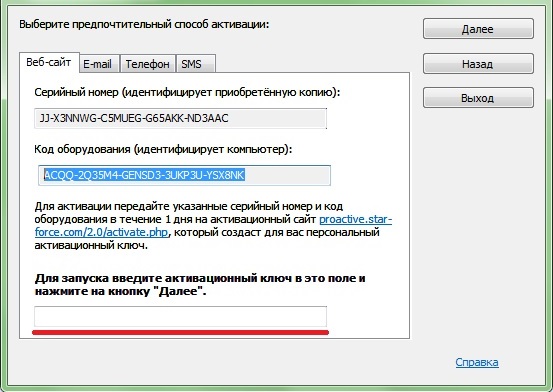
1. Щелкните правой кнопкой мыши кнопку «Пуск» и выберите «Выполнить».
2. В окне «Выполнить команду» введите wmic path softwarelicencingservice get OA3xOriginalProductKey и нажмите клавишу Enter на клавиатуре компьютера.
3. После выполнения команды в окне командной строки отобразится Windows 10 Product Key .
2. Найдите ключ продукта Windows 10 с помощью редактора реестра
Хотя найти запись реестра, содержащую ключ продукта, несложно, вам потребуется стороннее программное обеспечение для преобразования записей реестра в 25-значный ключ продукта Windows 10.
1. Щелкните правой кнопкой мыши кнопку «Пуск» и выберите «Выполнить».
2. В окне «Выполнить команду» введите regedit и нажмите «ОК».
3. На экране редактора реестра перейдите к HKEY_LOCAL_MACHINESOFTWAREMicrosoftNTCurrentVersion.
4. Откройте папку CurrentVersion и щелкните запись DigitalProductId на правой панели, чтобы найти идентификатор продукта Windows 10.
Как упоминалось выше, вам потребуется сторонняя служба для преобразования закодированных записей реестра в 25-значный идентификатор продукта Windows 10.
3. Используйте ShowKeyPlus для Windows 10
ShowKeyPlus — это бесплатная программа с открытым исходным кодом, которая может найти ключ продукта Windows 10 на вашем компьютере.
Вы можете загрузить ShowKeyPlus с GitHUB прямо на свой компьютер или загрузить программу на USB-накопитель и запустить ее оттуда.
Программа ShowKeyPlus для Windows 10 имеет очень простой пользовательский интерфейс, и большинству пользователей будет легко использовать эту программу.
Вы можете легко сохранить ключ продукта и другую информацию, отображаемую этой программой, в текстовый файл, просто нажав кнопку «Сохранить».
4.
 Проверьте электронное письмо с подтверждением от Microsoft
Проверьте электронное письмо с подтверждением от MicrosoftЕсли вы купили цифровую копию Windows 10 у Microsoft, вы найдете ключ продукта Windows 10 в электронном письме с подтверждением, полученном от Microsoft.
Если у вас нет письма с подтверждением, вы сможете найти ключ продукта, войдя в свою учетную запись Microsoft и проверив историю заказов.
Примечание. Только Microsoft и Amazon имеют право продавать цифровые копии Windows 10.Другие розничные продавцы, продающие ключи продукта Windows 10, не являются законными или подлинными.
5. Проверить сертификат подлинности (COA)
Если на вашем компьютере установлена операционная система Windows 7 или более ранние версии, ключ продукта Windows будет указан на наклейке COA, прикрепленной к вашему компьютеру.
На ноутбуках наклейка обычно размещается внизу или в правом нижнем углу клавиатуры.
В случае настольных компьютеров наклейка крепится по бокам, сзади или внутри корпуса.
Крис Смит
Вы потеряли свой компакт-диск с Windows 10? Как я могу отслеживать лицензионные ключи для всего программного обеспечения, установленного на моем компьютере? Многие программы хранят ключи продукта локально в реестре, но просмотреть ключ практически невозможно из-за того, что он зашифрован. К счастью, существует множество программ для поиска ключей, которые могут помочь вам легко найти потерянный ключ продукта Windows или Office.
1. Belarc Advisor
Belarc Advisor — это инструмент для сбора и анализа данных, который создает подробный профиль всего вашего установленного программного и аппаратного обеспечения, включая исправления Microsoft и серийные номера программного обеспечения, и показывает результаты в вашем веб-браузере.
Belarc Advisor можно использовать для восстановления ключей продуктов для Windows, Office, антивирусных программ и многих других приложений.
2. Пакет восстановления пароля
Password Recovery Bundle — это в первую очередь инструмент для обхода и сброса забытого пароля Windows, разблокировки защищенных документов Word / Excel / PowerPoint / PDF, поиска паролей электронной почты, хранящихся в веб-браузере, Outlook или других почтовых клиентах, и многого другого.
Одним из небольших аспектов Password Recovery Bundle является его способность восстанавливать утерянные ключи продукта из Windows 10/8/7, Windows Server 2016/2012/2008, SQL Server, Adobe Acrobat, Office 2016/2013/2010/2007 и многих других. коммерческое программное обеспечение.Замечательно то, что программа даже позволяет создать загрузочный CD / USB для восстановления ключа с разбитого или не загружаемого компьютера.
3. LicenseCrawler
LicenseCrawler — это портативная программа для поиска ключей, которая может обнаруживать, отображать и сохранять многие серийные номера приложений и номера лицензий, регистрационные коды и многое другое — идеально, если вы думаете о переустановке всего, но потеряли исходные данные.
Единственным недостатком LicenseCrawler является то, что время от времени появляется раздражающая всплывающая реклама, а сканирование реестра Windows занимает много времени.
4. Брелок для волшебных желейных бобов
Magical Jelly Bean KeyFinder — это бесплатная программа с открытым исходным кодом, которая находит ключ продукта (ключ компакт-диска), используемый для установки Windows, из реестра.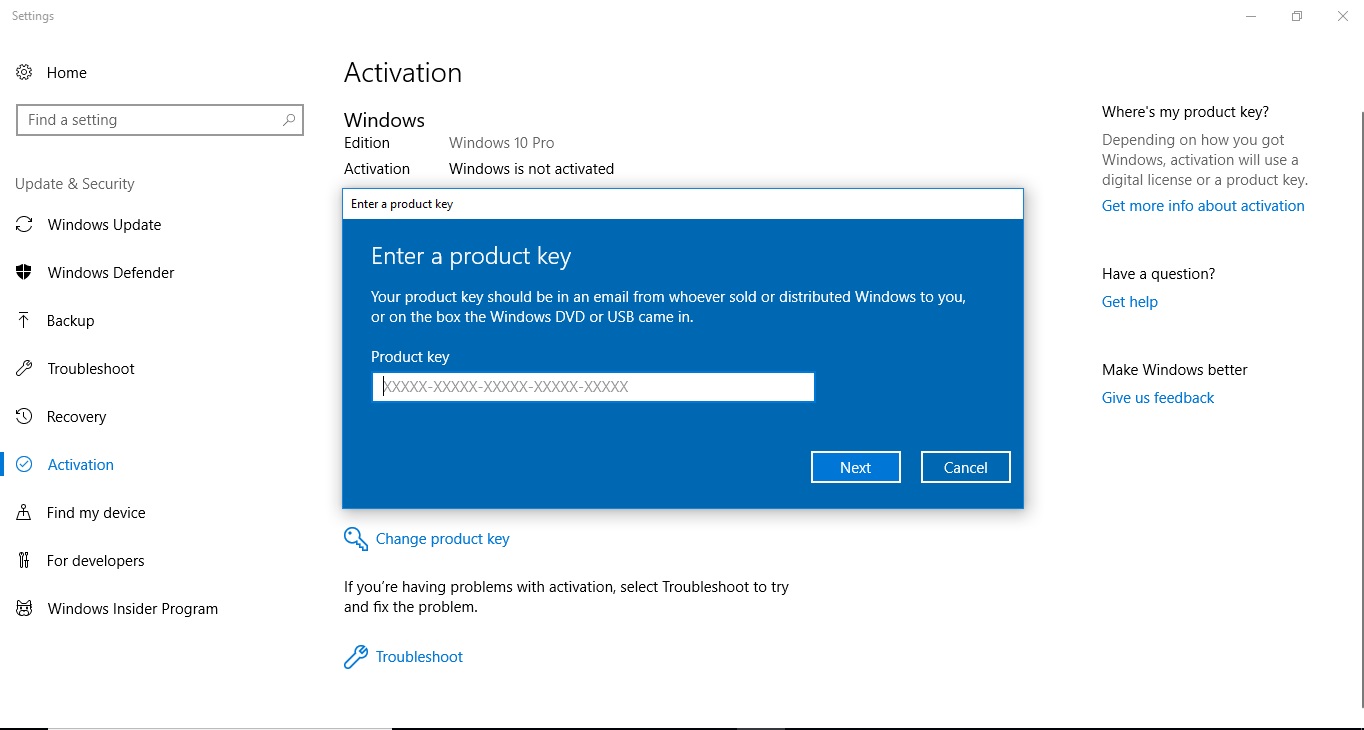 Список поддерживаемых программ серьезно устарел, но если вы знаете, где хранится ключ продукта определенного приложения, вы можете быстро добавить его в Magical Jelly Bean KeyFinder. Для компьютерных новичков вы также можете выбрать коммерческое приложение Recover Keys.
Список поддерживаемых программ серьезно устарел, но если вы знаете, где хранится ключ продукта определенного приложения, вы можете быстро добавить его в Magical Jelly Bean KeyFinder. Для компьютерных новичков вы также можете выбрать коммерческое приложение Recover Keys.
Заключение
Конечно, в сети доступно множество уловок командной строки и сценариев PowerShell, которые могут найти ключ продукта Windows или Office, но использование лучших программ для поиска ключей может значительно облегчить эту работу.Попробуйте эти инструменты, если вы потеряли ключ продукта и вам нужно переустановить все на вашем компьютере. Удачи!
Технологии, цифровой анализ и многое другое
Windows 10 — это универсальная операционная система, которую можно установить практически на любое устройство: от настольного компьютера до планшета или ноутбука.
Для вашей безопасности важно, чтобы на вашей рабочей станции была установлена действующая и активированная копия Windows 10. Чтобы проверить состояние ключа продукта на вашем компьютере с Windows 10, вы можете перейти в Settings , выбрать Update & Security и перейти на страницу Activation .Он должен показать что-то вроде изображения ниже.
Чтобы проверить состояние ключа продукта на вашем компьютере с Windows 10, вы можете перейти в Settings , выбрать Update & Security и перейти на страницу Activation .Он должен показать что-то вроде изображения ниже.
Как видно из изображения, я запускаю Windows 10 Pro, и ее статус активации гласит:
Windows активируется с помощью цифровой лицензии, связанной с вашей учетной записью Microsoft
Но какой у меня ключ продукта Windows 10? Как узнать текущий установленный лицензионный ключ для моей установки Windows 10? Где найти ключ Windows 10? Может быть, вы хотите на всякий случай сделать резервную копию ключа Windows 10?
Оказывается, нет простого ответа на этот вопрос.В настройках есть возможность изменить ключ продукта, но не показывает активный ключ продукта Windows 10 .
На веб-сайте Microsoft представлена следующая информация о поиске ключа продукта Windows для Windows 10:
Где найти ключ продукта, зависит от того, как вы получили копию Windows:
У авторизованного продавца .Ключ продукта находится на этикетке или карточке внутри коробки, в которой была установлена Windows. За дополнительной информацией обращайтесь к производителю оборудования.
Новый компьютер под управлением Windows . Ключ продукта предустановлен на вашем ПК, входит в комплект поставки ПК или включен в сертификат подлинности (COA), прилагаемый к ПК. За дополнительной информацией обращайтесь к производителю оборудования.
Цифровая копия с веб-сайта Microsoft . Ключ продукта находится в электронном письме с подтверждением, которое вы получили после покупки цифровой копии Windows. Если вы купили Windows 10, вы получите цифровую лицензию вместо ключа продукта.Вы можете использовать цифровую лицензию для активации. Для получения дополнительной информации см. Активация в Windows 10 или обратитесь в службу поддержки Microsoft.
Бесплатное обновление до Windows 10 . Если вы бесплатно обновились до Windows 10 с Windows 7 или Windows 8.1, у вас должна быть цифровая лицензия вместо ключа продукта. Дополнительные сведения о цифровых лицензиях в Windows 10 см. В разделе Активация в Windows 10 или обратитесь в службу поддержки Microsoft.
Выдержка со страницы поддержки Microsoft
Из приведенной выше информации, предоставленной Microsoft, мне все еще было трудно понять, какой именно ключ продукта из 25 символов в настоящее время используется в моей законной установке Windows.
Предполагается, что у вас есть законная копия, и вам просто нужно получить исходный ключ
Каждая лицензионная копия Windows 10 имеет уникальный лицензионный ключ, и если вам когда-нибудь понадобится переустановить Windows, вам, возможно, потребуется найти ключ продукта Windows 10, чтобы все снова заработало.
Проблема в том, что большинство людей даже не видели свой ключ, так как купили компьютер с предустановленной Windows. Вы также могли потерять свой или забыть, что вы с ним сделали.Хорошая новость заключается в том, что есть много разных способов узнать, какой лицензионный ключ принадлежит вам.
Ваш ключ продукта Windows 10 не привязан к каким-либо конкретным носителям Windows 10. Если вы потеряли диск или флешку с Windows 10, вы можете просто загрузить новую копию и установить с нее. Ключ — это просто представление вашей лицензии.
Ваша лицензия на Windows 10 также привязана к конкретному оборудованию компьютера.Если вы сделаете серьезную замену оборудования или полностью поменяете компьютеры, вам придется выполнить повторную активацию, поэтому привяжите свою лицензию к новой конфигурации оборудования. Если Microsoft считает, что вы злоупотребляете своей лицензией, устанавливая Windows 10 на несколько компьютеров одновременно, они могут не захотеть этого делать.
Вам может не понадобиться Если у вас есть учетная запись Microsoft и вы ранее связали ее с ключом продукта Windows 10, все, что вам нужно сделать при новой установке, — это войти в систему с данными своей учетной записи.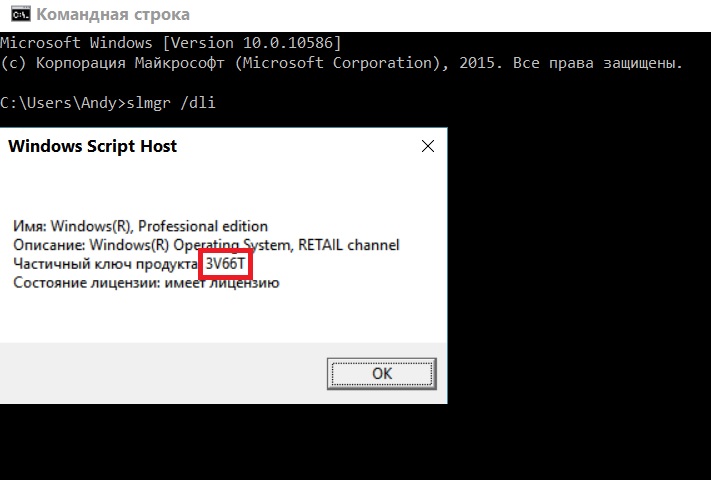 Прочтите эту статью о том, как связать ключ продукта, чтобы узнать, как это работает.
Прочтите эту статью о том, как связать ключ продукта, чтобы узнать, как это работает.
Когда вы переключаетесь с «локальной учетной записи» на вход со своей учетной записью Microsoft, это, вероятно, происходит автоматически. Если вы пытаетесь активировать копию Windows, просто измените свою учетную запись с локальной на Microsoft, и она должна работать.
То же самое применимо, если вы обновили копию Windows 7 или 8, для которой вам потребовалась бы учетная запись Microsoft. Просто войдите в Windows, используя свои учетные данные, поскольку здесь также нет ключа продукта.
Проверьте свою розничную коробкуЭто совершенно очевидно, мы знаем. Тем не менее об этом следует упомянуть, поскольку, если вы купили коробочную розничную копию Windows 10, это самый простой способ найти ключ продукта Windows 10. Он должен быть внутри коробки, напечатанной на чем-то.
Получите это прямо из Windows Если у вас есть активированная копия Windows и вы просто хотите узнать, что это за ключ продукта, все, что вам нужно сделать, это перейти в «Настройки »> «Обновление и безопасность»> «Активация » и затем проверить страницу. Если у вас есть ключ продукта, он будет отображаться здесь. Если вместо этого у вас есть цифровая лицензия, там просто будет указано.
Если у вас есть ключ продукта, он будет отображаться здесь. Если вместо этого у вас есть цифровая лицензия, там просто будет указано.
Если вы купили готовый компьютер или ноутбук с Windows 10, проверьте корпус на наклейку с ключом продукта Windows 10. Это становится менее распространенным для высокопроизводительных ноутбуков, таких как ультрабуки unibody, но многие компьютеры по-прежнему отображают ключи продукта на наклейках.
Проверьте документы, прилагаемые к компьютеруЕсли наклейки нет, возможно, в пакете документов, прилагаемом к вашему компьютеру, есть сертификат подлинности. Если предположить, что вы не выбросили все эти маленькие брошюры, вам может повезти и вы найдете ключ продукта между предложениями антивирусных пакетов и периферийных устройств.
Используйте сторонний инструмент Один из самых простых способов получить ключ продукта с работающей машины — использовать стороннюю утилиту. Produkey отлично работал у нас с последней версией Windows 10. Просто запустите программу, и ваш ключ продукта будет прямо здесь.
Produkey отлично работал у нас с последней версией Windows 10. Просто запустите программу, и ваш ключ продукта будет прямо здесь.
Обратите внимание, что некоторые пакеты защиты от вредоносных программ помечают Produkey как «ПНП» или потенциально нежелательную программу . Это не вирус или что-либо вредное для вашей системы, ПНП — это просто инструмент, который может использовать хакеры для взлома вашей машины. Однако это ваш компьютер, поэтому нет ничего плохого в том, что вы использовали инструмент для получения ключа, за который вы уже заплатили.
Цифровое хранилище записей Если вы купили свою копию Windows 10 через цифровой магазин, такой как Amazon или Microsoft Store, у них будет запись вашего ключа продукта. Он будет либо в электронном письме, которое вам было отправлено с подтверждением покупки, либо в вашей истории заказов, если вы удалили это письмо. Поэтому все, что вам нужно сделать, это поискать в своем почтовом ящике или войти в свою учетную запись в Интернете.
Если вы купили готовый компьютер или ноутбук с Windows, то, вероятно, у вас есть OEM-лицензия (производитель оригинального оборудования) Windows.Это открывает возможность того, что ваш OEM-производитель узнает, какой ключ продукта соответствует серийному номеру вашего компьютера.
Нет гарантии, что у них под рукой будет эта информация, но если вы зашли так далеко в списке, то это не худший вариант.
Последнее средство: позвоните в MicrosoftХорошо, это может быть не последнее средство. Несмотря на то, что за эти годы были взлеты и падения, онлайн-обслуживание клиентов Microsoft было довольно хорошим в последние несколько раз, когда нам приходилось с ними сталкиваться.Так что, если у вас возникли проблемы с активацией Windows или поиском ключа продукта Windows 10, есть большая вероятность, что чат с одним из их представителей по обслуживанию решит проблему.
Вы ключник? Очевидно, что лицензионные ключи продукта уходят, когда дело доходит до Windows, поскольку Microsoft начинает переходить на облачную модель подписки для своего программного обеспечения и услуг.
Однако на данный момент нам все еще приходится иногда сталкиваться с незначительным препятствием, связанным с отсутствием ключа Windows под рукой.В худшем случае вас заставят купить новую лицензию Windows, но, надеюсь, приведенные выше советы помогут вам этого избежать.
Сидней Батлер — социолог и технологический фанатик, который пытается понять, как люди и технологии сосуществуют. Он имеет двадцатилетний опыт работы в качестве внештатного специалиста по вычислительной технике и более десяти лет в качестве исследователя технологий и инструктора. Сидней был профессиональным писателем в области технологий более пяти лет и освещал такие темы, как виртуальная реальность, игры, кибербезопасность и трансгуманизм.Прочитать полную биографию Сиднея
Последнее обновление 26 февраля 2018 г.
Если вы готовитесь к переустановке Windows, вам понадобится ключ продукта Windows для установки и активации. В компьютерах с Windows 7, Vista или XP ключ продукта Windows обычно находится на корпусе компьютера, но в системах Windows 10 и Windows 8 ключ продукта Windows встроен в BIOS.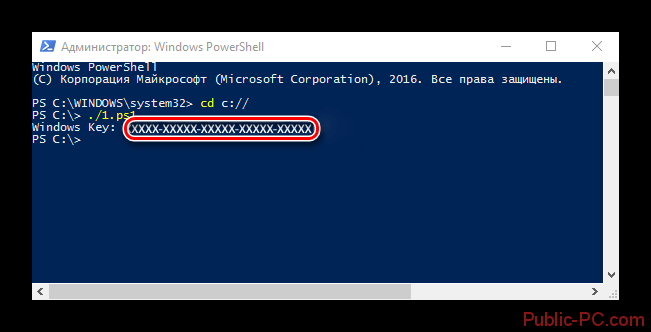
В этом руководстве вы можете найти инструкции о том, как найти или получить (из реестра или BIOS) ключи продуктов Windows или Office для переустановки Windows (или Office) на вашем компьютере.
Как посмотреть ключ продукта в Windows 10, 8.x, 7, Vista или XP.
- Windows 8.x, Windows 10 или Office (приобретается в Интернете)
- Windows 8.x или Windows 10 (OEM — ключ продукта BIOS)
- Windows 7, Vista, XP
Windows 8.x или Windows 10 (приобретается в Интернете).
— Если вы приобрели Windows 8.x, 10 или Office в Интернете, то вы можете найти свой уникальный ключ продукта Windows или Office в информации о онлайн-заказе, в электронном письме с подтверждением или в пакете DVD.
— Если вы ввели до ключа продукта Windows 8.x или Windows 10 для установки Windows, то вы можете использовать одну из этих программ для получения ключа из реестра.
Как получить ключи продукта Windows 8.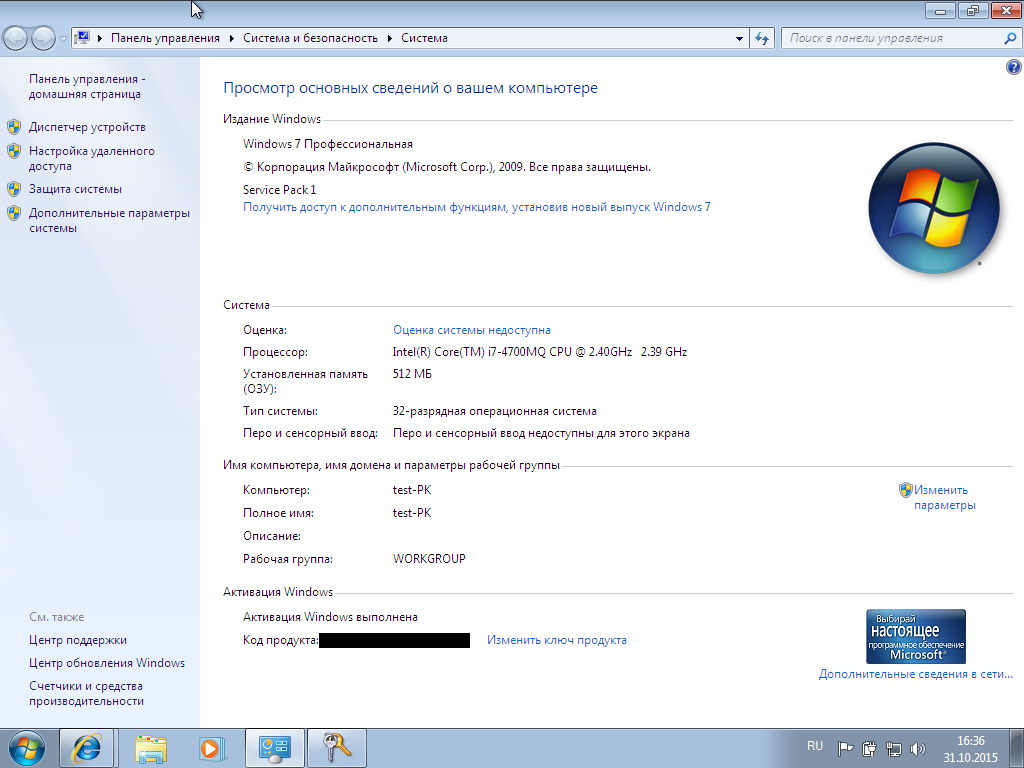 x / Windows 10 / Office из реестра.
x / Windows 10 / Office из реестра.
* Примечание. Помните, что следующие служебные программы не могут получить ключ продукта Windows на компьютерах с предустановленными OEM. Для компьютеров OEM прочтите инструкции ниже.
1. MSKeyViewer Plus : Бесплатная и портативная утилита, которая отображает ключ продукта программ Windows и Office.
2. Belarc Advisor : еще одна бесплатная утилита (только для личного использования), которая создает подробный отчет об установленной вами ОС, программном обеспечении, оборудовании, состоянии антивируса и т. Д. И отображает отчет в окне веб-браузера (в виде HTML-кода). файл).
Компьютеры OEM с предустановленной Windows 10 или Windows 8.x:
— Если вы приобрели компьютер с предустановленной Windows 8, 8.1 или 10 OEM, то ключ продукта Windows встроен в BIOS (прошивку устройства). Microsoft внесла это изменение, чтобы избежать взлома ключей продукта.В этом случае вам необходимо позвонить производителю компьютера и запросить ключ, или вы можете получить ключ продукта из BIOS. *
*
Как получить ключ встроенного продукта из BIOS на ПК с Windows 8, 8.1 или Windows 10.
- Если Windows 8.x или Windows 10 УЖЕ АКТИВИРОВАНА, воспользуйтесь утилитой MSKeyViewer Plus , чтобы найти OEM-ключ продукта Windows 8.x.
- Если Windows 8.x или Windows 10 ЕЩЕ НЕ АКТИВИРОВАНА, вы можете получить встроенный ключ продукта BIOS одним из следующих способов:
Метод 1. Откройте командную строку и введите эту команду:
- wmic path softwarelicensingservice get / all / format: list | findstr OA3
Метод 2. Запустите бесплатную утилиту FirmwareTablesView от Nirsoft и утилиту и выделите строку MSDM (на нижней панели), чтобы просмотреть встроенный ключ BIOS (ключ продукта Windows OEM).
* Примечание. Когда вы переустанавливаете Windows 10 или 8.x на OEM-компьютерах, Windows «смотрит: на BIOS, чтобы найти OEM-ключ продукта Windows, а затем активируется самостоятельно. Но, конечно, я предлагаю записать полученный ключ и использовать его в случае, если Windows не может найти ключ и самостоятельно активироваться.
Но, конечно, я предлагаю записать полученный ключ и использовать его в случае, если Windows не может найти ключ и самостоятельно активироваться.
Windows 7, Vista или XP:
Ключ продукта Windows 7, Vista или XP можно найти двумя способами:
A. С наклейки
— В системах Windows 7, Vista или XP ключ продукта можно найти на наклейке на корпусе компьютера или внутри установочного пакета Windows. Поэтому посмотрите на установочный пакет Windows или на корпус компьютера (или внизу, если у вас есть ноутбук), чтобы найти наклейку с 25-значным номером, набранным на ней.(Выглядит это так: XXXXX- XXXXX- XXXXX- XXXXX- XXXXX).
B. Из реестра Windows.
— Если вы не можете найти наклейку на корпусе компьютера или наклейка не читается (стирается), вы можете использовать одну из следующих утилит для поиска ключей продукта, чтобы получить ключ продукта из реестра Windows:
Как получить ключ продукта Windows 7, Vista или XP из реестра:
2.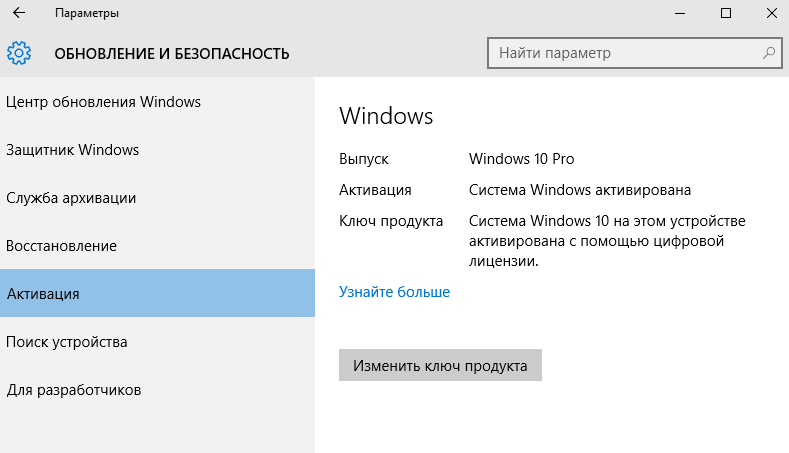 Если вы не можете найти 25-значный ключ продукта (или если он удален), вы можете использовать одну из следующих утилит для поиска ключей продукта, чтобы получить ключ продукта из установленной ОС:
Если вы не можете найти 25-значный ключ продукта (или если он удален), вы можете использовать одну из следующих утилит для поиска ключей продукта, чтобы получить ключ продукта из установленной ОС:
1. MSKeyViewer Plus : бесплатная портативная утилита, которая может извлекать ключи продуктов Windows 7, Windows Vista, Windows XP и Office из реестра компьютера.
2. Belarc Advisor: Еще одна бесплатная служебная программа (только для личного использования), которая создает подробный отчет об установленном программном обеспечении, оборудовании, состоянии антивируса и т. Д. И отображает отчет в окне веб-браузера (в виде файла HTML).
Вот и все! Сообщите мне, помогло ли вам это руководство, оставив свой комментарий о своем опыте.Пожалуйста, поставьте лайк и поделитесь этим руководством, чтобы помочь другим.
- Возможно, вам потребуется найти ключ продукта для установки Windows 10 или если вы вносите существенные изменения в конфигурацию оборудования своего компьютера.

- Во многих случаях ключ продукта будет напечатан на наклейке на вашем компьютере или включен в упаковку с копией Windows в коробке.
- Если у вас есть только цифровая копия Windows, код должен быть автоматически связан с вашей учетной записью Microsoft, и вам не нужно будет вводить его.
- Часто, когда Windows запрашивает ключ продукта, вы можете пропустить этот шаг, и вас не попросят ввести его позже.
- Посетите домашнюю страницу Business Insider, чтобы узнать больше.
Каждая копия Windows поставляется с ключом продукта, который используется для активации Windows на вашем компьютере. К сожалению, ключ продукта не является одноразовым, так как он может понадобиться вам несколько раз.
Вам может потребоваться ключ продукта для внесения серьезных изменений в конфигурацию оборудования вашего компьютера (например, для одновременной замены видеокарты, звуковой карты и жесткого диска), или если вам необходимо переустановить Windows на компьютере после жесткого сбой привода.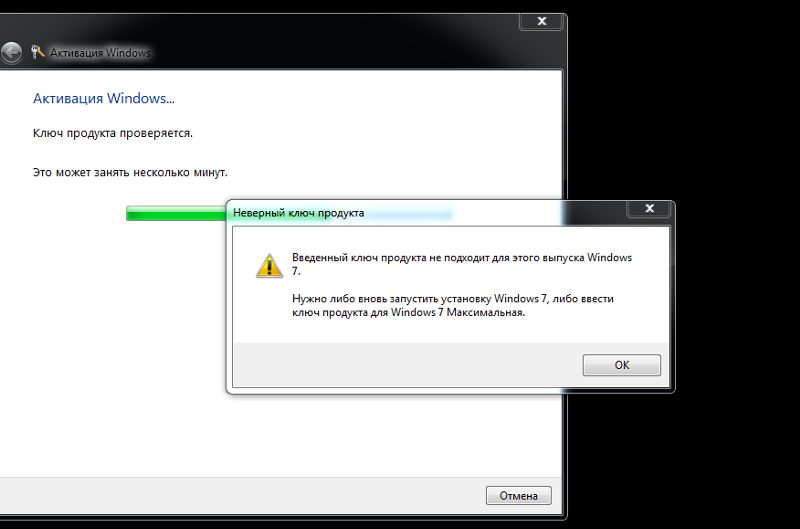
По этой причине вам следует держать ключ продукта под рукой или, по крайней мере, знать, где его найти.
Это сложнее, чем кажется, потому что в Windows 10 нет возможности увидеть ключ продукта, а поиск записи ключа продукта может варьироваться в зависимости от того, как вы изначально приобрели Windows.
Обратите внимание на продукты, упомянутые в этой статье:Windows 10 Home (от 129,99 долларов на Amazon)
Как найти ключ продукта Windows 10, если у вас новый компьютерЕсли вы недавно приобрели новый компьютер с предустановленной Windows 10, ищите ключ продукта в двух местах:
- На корпусе вашего компьютера может быть наклейка с сертификатом подлинности с напечатанным на ней ключом продукта.Однако не все производители ПК наклеивают на компьютер наклейки.
- На упаковке, прилагаемой к компьютеру, также может быть наклейка сертификата с ключом продукта.
Вам нужен 25-значный код, разделенный на пять групп, который выглядит следующим образом: XXXXX-XXXXX-XXXXX-XXXXX-XXXXX.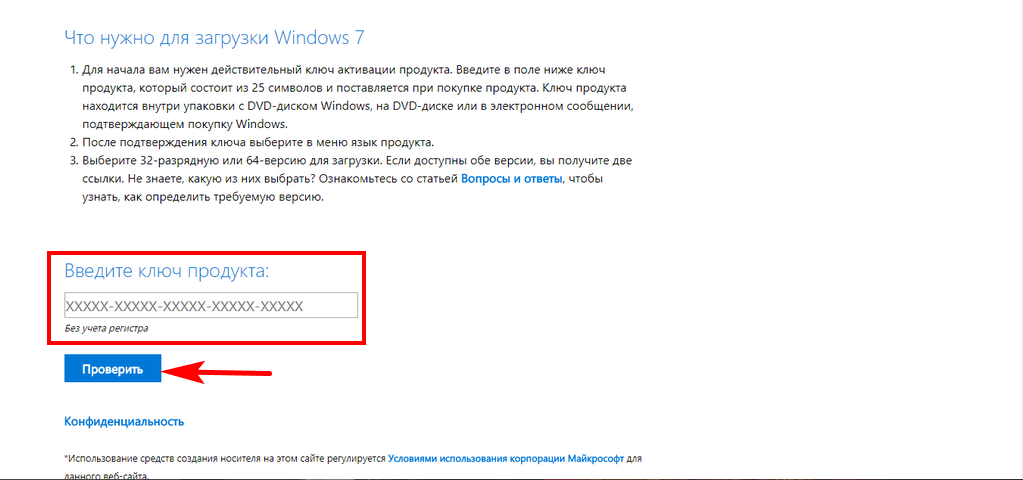
Ключ продукта должен быть напечатан на карточке или этикетке внутри упаковки Windows 10.Это 25-значный код, разделенный на пять групп и выглядит следующим образом: XXXXX-XXXXX-XXXXX-XXXXX-XXXXX.
Как найти ключ продукта, если вы загрузили цифровую версию Windows 10Если вы приобрели Windows 10, загрузив цифровую копию (вы не получили ее в коробке в магазине), или если вы получили бесплатное обновление до Windows 10, когда Windows 10 была впервые выпущена, у вас нет продукта. ключ напечатан на любой бумаге, наклейке или этикетке. Вместо этого Microsoft выпустила так называемую Цифровую лицензию или Цифровое право.
Хорошая новость в том, что этот цифровой код уже привязан к вашей учетной записи Microsoft, поэтому вам никогда не придется вводить его вручную во время установки или обновления. Вам просто нужно войти в свою учетную запись Microsoft и подключиться к Интернету.
Если вы когда-либо выполняете обновление или переустанавливаете, и Windows запрашивает у вас ключ продукта, нажмите «Сделать позже», чтобы пропустить этот шаг. Вас больше не попросят об этом.
Вы можете убедиться, что у вас есть Цифровая лицензия, проверив настройки:
1. Start Settings из меню Start.
2. Щелкните «Обновление и безопасность», затем щелкните «Активация».
3. В верхней части окна должно быть написано: «Windows активирована с помощью цифровой лицензии, связанной с вашей учетной записью Microsoft».
В этой статье покажет вам, как узнать ключ продукта Office с вашего компьютера после установки .
Перед чистой установкой Windows или обновлением до Windows 10 с Windows 7/8/8.1, рекомендуется найти и сохранить ключ продукта вашего офиса в надежном месте.
В случае, если вам будет предложено ввести номер лицензии для активации Office, когда вы переустанавливаете его на свой текущий компьютер или другие устройства ПК.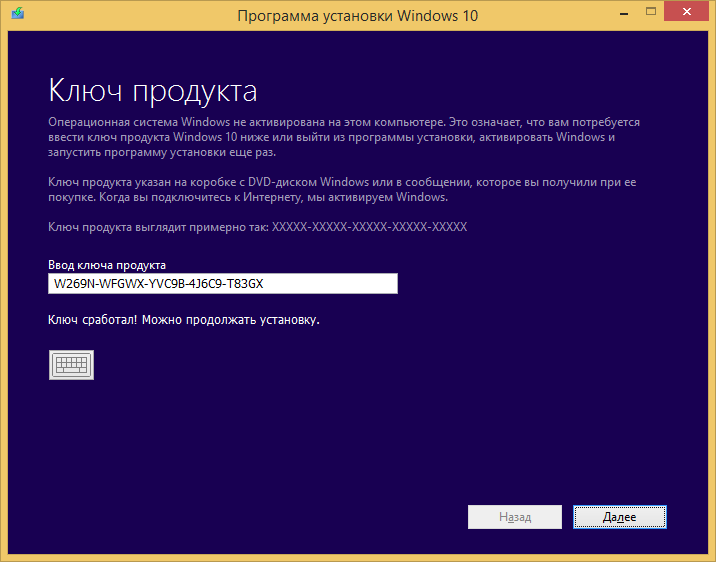
Не спешите покупать еще один ключ активации, даже если вы потеряли ключ продукта Microsoft Office , попробуйте следующие методы, чтобы узнать его.
Где найти ключ продукта Office?
Найти онлайн с учетной записью Microsoft: если ваш Office был куплен и загружен в Интернете или связан с учетной записью Microsoft, ваш ключ продукта MS Office можно найти в Интернете.
Откройте веб-сайт Microsoft и войдите в свою учетную запись Microsoft, которая использовалась для покупки или активации Office. Серийный ключ Office будет отображаться на странице вашей учетной записи Office.
Проверка по электронной почте: если вы загрузили Office из интернет-магазина, вы можете получить лицензионный ключ из квитанции по электронной почте. Проверьте свою почтовую папку, если вы ее не удаляли, вы найдете в ней ключ.
Напечатано на наклейке. Если ваша программа Office поставляется вместе с компьютером, лицензионный ключ может быть напечатан на наклейке сертификата подлинности на вашем компьютере.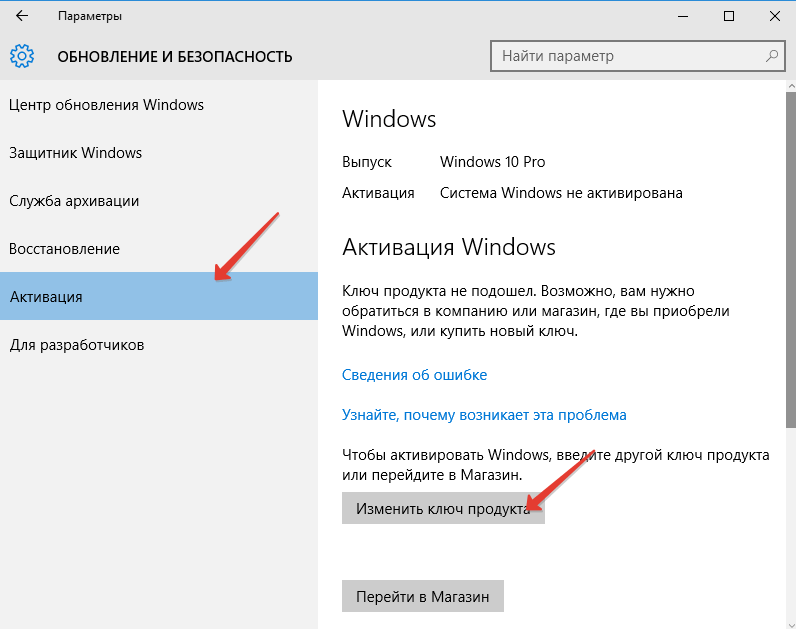
Если поставляется с компакт-диском, картой или коробкой, поищите наклейку на карте или упаковке.
Найти в системном реестре: серийный ключ Office хранится на жестком диске, на который устанавливается программа Office. Вы можете найти его в реестре, но не можете прочитать его в обычном режиме, потому что он зашифрован двоичным кодом.
Найдите DigitalProductID в реестре следующим образом: HKEY_LOCAL_MATHINESoftwareMicrosoftWindowsNTCurrentVersionDigitalProductID.
Проверьте серийный ключ MS Office с помощью VBScript
Серийные ключи зашифрованы в реестре, вы не можете прочитать его в обычном режиме, но вы можете получить его с помощью инструмента ключа продукта или VBScript.
Чтобы проверить ключ продукта Office с помощью VBAcript:
Шаг 1: Введите код в блокнот.
Шаг 2: Щелкните «Файл», выберите «Сохранить как», введите имя файла «find key.vbs», выберите «Все файлы» ниже, а затем нажмите кнопку «Сохранить», чтобы сохранить его как файл vbs.
Шаг 3. Дважды щелкните файл vbs и нажмите OK, чтобы найти ключ продукта Office, установленный на компьютере.
Я пробовал этот метод только со своим Office 2010, если вы используете Office 2016, 2013, 2007 или 2003, просто попробуйте выполнить описанные выше действия.
Восстановите ключ продукта Office с компьютера с помощью инструмента
Забыли или потеряли ключ продукта MS Office? Если вы по-прежнему не можете найти ключ продукта Office, попробуйте воспользоваться инструментом ключа продукта. Инструмент ключа продукта очень прост и удобен в использовании, всего в два шага.
Шаг 1: Загрузите Cocosenor Product Key Tuner, дважды щелкните его, чтобы установить на свой компьютер, где вы хотите найти ключ активации.
Шаг 2. Когда откроется программа Product Key Tuner, нажмите кнопку «Начать восстановление».
Теперь вы можете четко просмотреть свой ключ активации Office в списке ниже.
Нажмите кнопку «Сохранить в файл», все ключи продукта будут сохранены в файл.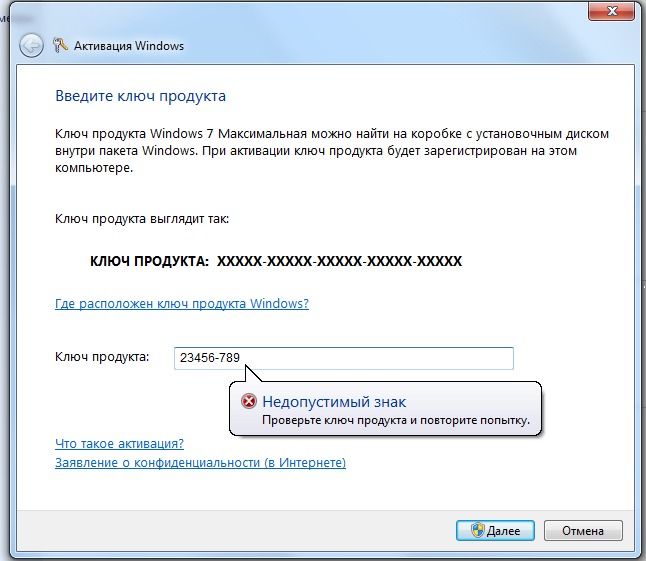 Храните файл ключей продукта в надежном месте.
Храните файл ключей продукта в надежном месте.
Этот инструмент также можно использовать для поиска ключей продукта для Windows 10/8 / 8.1 / 7 / XP / Vista, для Office 2016/2013/2010/2007/2003 и других приложений, установленных на вашем компьютере.
Если вам нужно выполнить новую установку Windows, вам, скорее всего, понадобится ключ продукта Windows для ее активации.
Хорошо то, что существует множество способов узнать ключ продукта. Давайте посмотрим на них.
4 метода поиска ключа продукта Windows 10
Метод 1 — Используйте командную строкуВы можете легко найти ключ продукта с помощью командной строки. Чтобы открыть командную строку, перейдите в строку поиска Windows и введите CMD.
Все, что вам нужно сделать, это скопировать и вставить эту команду «wmic path softwarelicensingservice get OA3xOriginalProductKey» в командную строку.Выполните это, и все будет хорошо.
Однако, как вы можете видеть выше, у меня этот метод не сработал.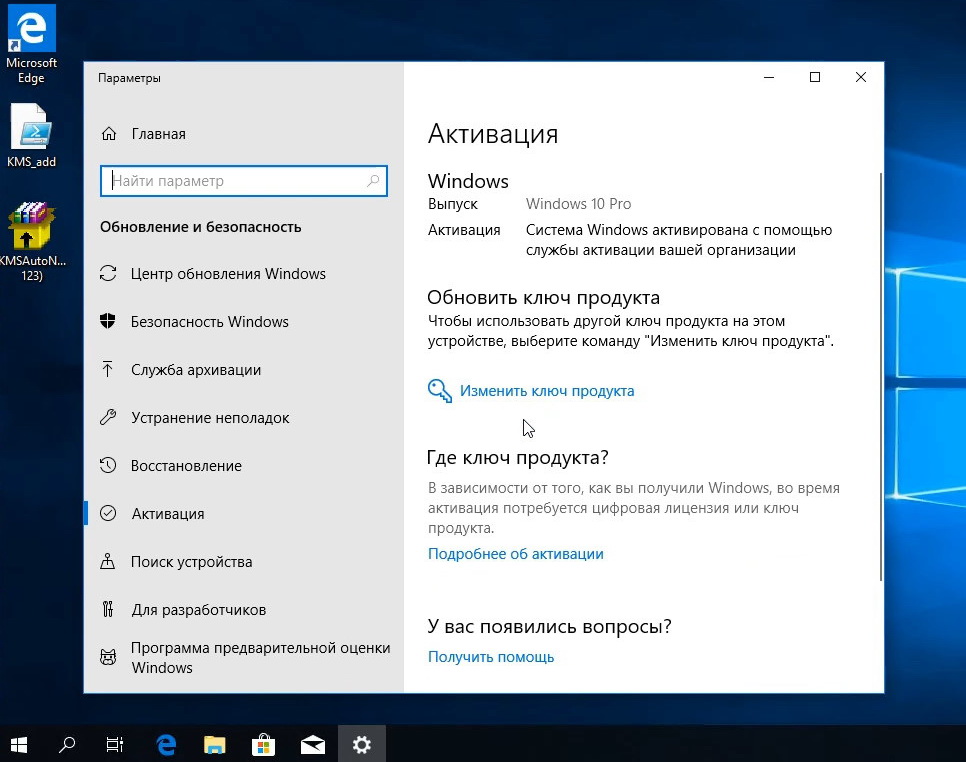 Я предполагаю, что это произошло потому, что у меня есть цифровая лицензия .
Я предполагаю, что это произошло потому, что у меня есть цифровая лицензия .
Если у вас также есть цифровая лицензия, вставлять ключ продукта не нужно. Windows распознает ваш компьютер и в конечном итоге активируется автоматически после входа в свою учетную запись MS.
Цифровые лицензии в основном встречаются на компьютерах, на которых использовалось бесплатное обновление с Windows 7/8 до Windows 10.
Как узнать, законна ли покупка ключа Windows 10 Pro
Если вы готовы перейти на Windows 10 Pro, чтобы получить доступ к функциям безопасности BitLocker, автоматическому резервному копированию в облако и удаленному рабочему столу, нажмите здесь, чтобы КУПИТЬ .
Зачем переходить на Windows 10 Pro сейчас?
Ограничение Microsoft на поддержку ПК под управлением Windows 8.1 и 7 приближается. Люди, у которых много работы за компьютером, срочно переходят на новую ОС.Одна из наиболее востребованных версий — Windows 10 Pro.
Однако установка программного обеспечения не заканчивается. Он заканчивается покупкой Windows 10 Pro Key , чтобы заставить его работать.
Где купить законную лицензию на Window 10Технически ОС Windows может считаться подлинной только в том случае, если она была активирована с помощью действующего ключа.
Вы можете приобрести эти ключи Windows в магазине Microsoft, у розничных продавцов или дилеров. Но есть еще один способ защитить ключ — купить OEM-версию операционной системы Windows 10.Они законны и на 100 процентов работают.
Как избежать мошенничестваОднако при покупке нужно быть осторожным, если вы решите приобрести лицензионный ключ Windows 10 на сторонних веб-сайтах. Некоторые люди обманут вас. Итак, исследуйте сертифицированных дилеров программного обеспечения Windows. Конечно, вы можете быть уверены, что наша Windows 10 настоящая здесь, в Softvire.
Но как узнать, законна ли покупка ключа Windows 10 Pro? Основная проблема большинства потребителей заключается в том, что они соглашаются на самую дешевую лицензию, которую они могут найти в Интернете.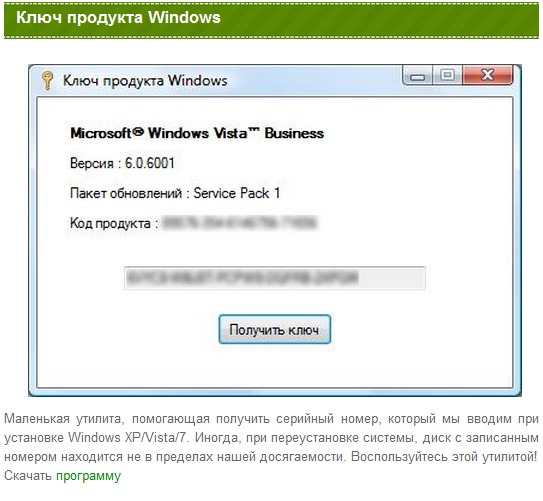 Они даже не удосуживаются проверять, надежен ли продавец или он мошенник. Позже они обнаруживают, что их покупка ключа недействительна или они могут быть клавишами регулировки громкости.
Они даже не удосуживаются проверять, надежен ли продавец или он мошенник. Позже они обнаруживают, что их покупка ключа недействительна или они могут быть клавишами регулировки громкости.
Итак, в этом блоге я помогу вам определить, является ли покупка ключа Windows 10 Pro законной или нет.
Как проверить подлинность Windows 10
- Активировать. Самый простой процесс определения подлинности вашей копии Windows — это активация.
- Проверить, доступны ли обновления. Самым большим преимуществом получения подлинной версии является постоянная доступность обновлений продукта и поддержка вашей учетной записи Microsoft.
- Windows регулярно просит активировать вашу копию? С другой стороны, если ваша ОС Windows не является подлинной, вы все равно можете использовать приложения, но ничего другого. Кроме того, вас регулярно просят активировать вашу копию Windows, предоставив подлинный ключ продукта.
- Windows регулярно проверяет и напоминает.
 Windows выполняет регулярные проверки активации. Он запускает проверку в первый раз, как только вы устанавливаете программное обеспечение. Еще одно приглашение будет отправлено вам, когда вы попытаетесь загрузить дополнительные обновления от Microsoft. Если в вашем компьютере произошли значительные изменения оборудования, вы также получите автоматические проверки активации, поэтому Windows будет продолжать проверять и напоминать вам, пока вы не получите подлинную копию.
Windows выполняет регулярные проверки активации. Он запускает проверку в первый раз, как только вы устанавливаете программное обеспечение. Еще одно приглашение будет отправлено вам, когда вы попытаетесь загрузить дополнительные обновления от Microsoft. Если в вашем компьютере произошли значительные изменения оборудования, вы также получите автоматические проверки активации, поэтому Windows будет продолжать проверять и напоминать вам, пока вы не получите подлинную копию.
могут быть установлены и изначально работать без проблем, но через несколько недель или месяцев у вас начнутся проблемы.Microsoft обнаружит это и напомнит вам использовать действующий ключ для активации вашей ОС Windows. Это причина моего заявления о том, что подлинная ОС Windows — это та, которая активирована с помощью действующего ключа.
Однако, даже если ваша Windows активирована, вы не можете быть на 100% уверены, что она подлинная, если только вы не получите ее из надежного источника продуктов Microsoft, такого как Softvire.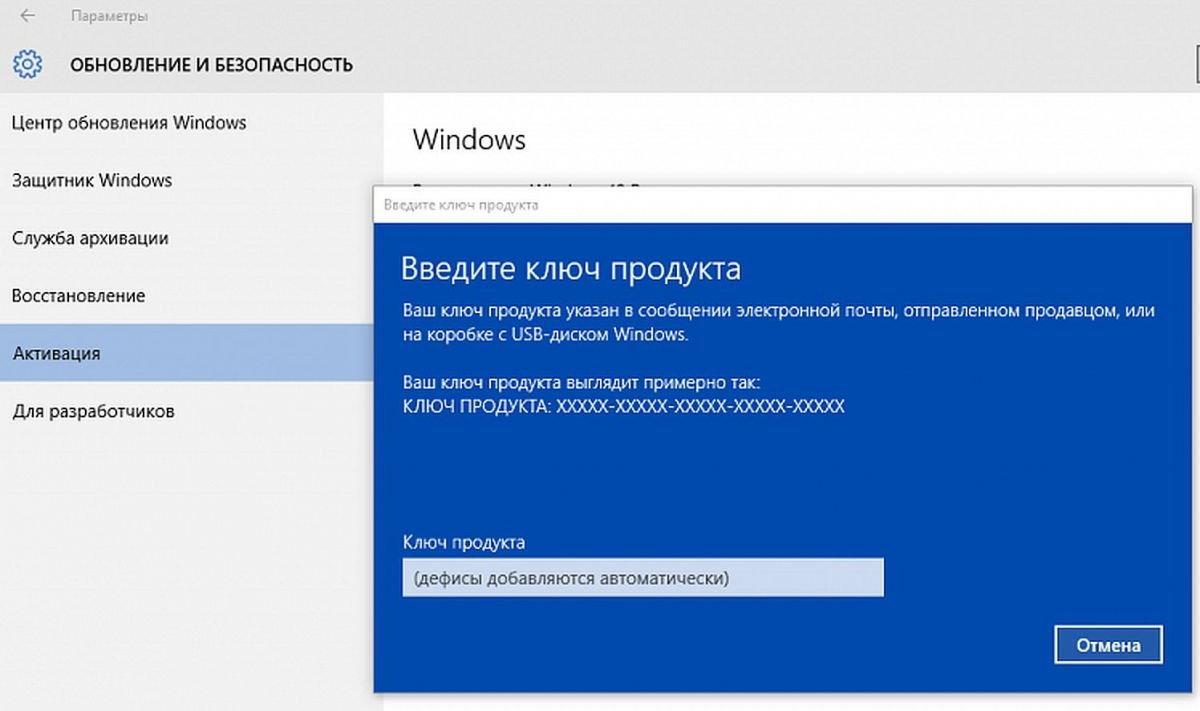
Чтобы обучить пользователей и убедиться, что их не обманом заставляют покупать неоригинальное оборудование и программное обеспечение, Microsoft создала портал с информацией по этой теме.Посмотрите его и узнайте, как там проверить ключ продукта Windows 10.
Без проверки ключейК сожалению, вы можете проверить ключ продукта только тогда, когда он у вас уже есть — это означает, что вы уже купили его и уже ввели его в поле активации. Тестирования ключей нет. После того, как вы используете его для активации устройства, его больше нельзя будет перепродать другим.
Получите копию у продавца с гарантией возврата денег
Очень важно покупать ключ Windows 10 Pro у продавцов, которые предлагают гарантию возврата денег.
При проверке покупки ключа Windows 10 Pro возможны два сценария:- У вас есть ключ, и вы хотите проверить его, прежде чем использовать его.
- Ключ продукта уже используется, но вы хотите перепроверить.

В Интернете доступны инструменты, предназначенные для проверки подлинности ключа продукта.Он также может проверить, правильно ли активирована ваша Windows. Ultimate PID Checker — одна из тех, которые вы можете скачать бесплатно.
2. Проверьте с помощью пользовательского интерфейса лицензирования программного обеспечения
Параметр «dli» отображает информацию о текущей лицензии со статусом активации.
Набрав slmgr / dli в командной строке (просто нажмите командную клавишу, чтобы попасть туда), Windows Script Host покажет вам подробную информацию о вашей ОС Windows 10.
Результаты включают тип имеющегося у вас ключа — будь то версия ключа Retail, OEM, MAK (ключ многократной активации) или KMS (сервер управления ключами).
Если в статусе лицензии указано «Лицензировано», значит, у вас нет проблем. Однако, если вы видите, что он набран как MAK или KMS, но вы обычный потребитель, вам необходимо связаться с человеком, у которого вы купили ключ, и получить розничный ключ.
- Проверить настройки и статус активации
Когда дело доходит до проверки ключа, который вы уже использовали, есть несколько быстрых способов сделать это: Первое, что вам нужно сделать, это открыть настройки Windows и посмотреть, есть ли какие-либо предупреждения об активации.
Если нет, перейдите в Обновление и безопасность> Активация и проверьте статус.
Если произошла ошибка и не говорится, что Windows активирована, у вас проблема. Короче говоря, ключи Windows 10 не являются законными или законными.
Как найти ключ продукта Windows 10 Home и Pro После активации ОС Windows с использованием подлинной лицензии все должно быть активировано и работать нормально. Некоторые ключи можно использовать для активации нескольких устройств.Если да, запишите его где-нибудь в безопасном месте, чтобы вы могли повторно использовать его в будущем.
Некоторые ключи можно использовать для активации нескольких устройств.Если да, запишите его где-нибудь в безопасном месте, чтобы вы могли повторно использовать его в будущем.
Как я уже упоминал, всегда покупайте Windows 10 из законных источников. Официальные дилеры могут предоставить вам как скидки, так и подлинные копии. Лучше всего поискать в Интернете, чтобы найти их.
Сайты электронной торговли — это другие источники, но иногда, независимо от того, насколько надежна торговая платформа, некоторые мошенники все же могут размещать свои объявления. Так что всегда читайте отзывы, если планируете купить цифровую лицензию на программное обеспечение на крупных сайтах электронной коммерции.
При обновлении до Windows 10 с Windows 8 могут возникнуть сбои при активации продукта. Вот простой способ найти ключ продукта после обновления.
С первым крупным обновлением Windows 10 (называемым ноябрьским обновлением), которое теперь распространяется на устройства и ПК по всему миру, пользователи должны учитывать, что произошли изменения в том, как обрабатывается лицензирование. Когда в конце июля была запущена Windows 10, операционная система требовала, чтобы на компьютерах была подлинная Windows 7 или Windows 8/8.Установлена 1 лицензия. Если вы прочитаете нашу статью о том, как определить архитектуру, выпуск и канал установленной в настоящее время Windows, вы заметите, что при обновлении до сборки 10240 Windows сохранила статус лицензирования в соответствии с каналом. Поэтому, если вы обновили Windows 7 OEM или Retail, бесплатное обновление до Windows 10 унаследует эти каналы.
Когда в конце июля была запущена Windows 10, операционная система требовала, чтобы на компьютерах была подлинная Windows 7 или Windows 8/8.Установлена 1 лицензия. Если вы прочитаете нашу статью о том, как определить архитектуру, выпуск и канал установленной в настоящее время Windows, вы заметите, что при обновлении до сборки 10240 Windows сохранила статус лицензирования в соответствии с каналом. Поэтому, если вы обновили Windows 7 OEM или Retail, бесплатное обновление до Windows 10 унаследует эти каналы.
В сборке 10586 это не так четко определено, поскольку все обновления ноябрьского обновления определяются автоматически, как из розничного канала.Что касается устранения проблем с активацией продукта, это добавляет немного сложностей, поскольку ПК, которые соответствуют требованиям для обновления, в частности, для розничных лицензий, будут использовать ключ продукта по умолчанию, используемый Windows 10 Home и Pro.
Одним из улучшений, внесенных в ноябрьское обновление, является возможность использовать ключ продукта Retail или OEM для активации Windows 10. Проблема заключается в том, что при обновлении до Windows 10, особенно с Windows 8, возникают сбои при активации продукта, которые обычно не используются у меня нет ключа продукта.К счастью, есть бесплатная утилита ShowKeyPlus , которая найдет ее для вас. Вот как это работает.
Проблема заключается в том, что при обновлении до Windows 10, особенно с Windows 8, возникают сбои при активации продукта, которые обычно не используются у меня нет ключа продукта.К счастью, есть бесплатная утилита ShowKeyPlus , которая найдет ее для вас. Вот как это работает.
Найти ключ продукта Windows 10 после обновления
После загрузки распакуйте zip-файл и запустите ShowKeyPlus.exe .
Сразу же ShowKeyPlus покажет ваш ключ продукта и информацию о лицензии, например:
- Название продукта
- Код товара
- Установленный в настоящее время ключ, который представляет собой общий ключ продукта, используемый Windows 10 в зависимости от установленной версии.
- Оригинальный ключ продукта. Это может быть ваш розничный ключ Windows 7 или Windows 8 или OEM-ключ продукта перед обновлением. Это ключ продукта, который вам нужен, если у вас возникнут проблемы с активацией продукта в Windows 10. OEM-ключ
- ИЛИ Розничная торговля: ShowKeyPlus проверит наличие OEM-маркера; именно так известные поставщики активируют несколько машин на заводе под управлением Windows.

Если у вас возникли проблемы с активацией продукта, после использования ShowKeyPlus для поиска исходного ключа продукта вы можете использовать его для обновления значений ключей продукта в Windows 10.
Скопируйте ключ продукта и перейдите в Настройки > Обновление и безопасность> Активация .
Затем нажмите кнопку Изменить ключ продукта и вставьте ее в . Перезагрузите Windows 10, и вы должны быть активированы.
Вы также можете использовать ShowKeyPlus для поиска ключа продукта в резервной копии Windows, а также для проверки того, с каким выпуском связан ваш ключ продукта, с помощью функции Проверить ключ продукта .Удобная жемчужина, которую нужно иметь в своем арсенале технических инструментов.
Ключ Windows или ключ продукта Windows имеет жизненно важное значение при установке любой версии операционной системы Microsoft на вашем компьютере. Он гарантирует, что ваша копия Windows является подлинной и вы не используете пиратскую версию, что, очевидно, является незаконным.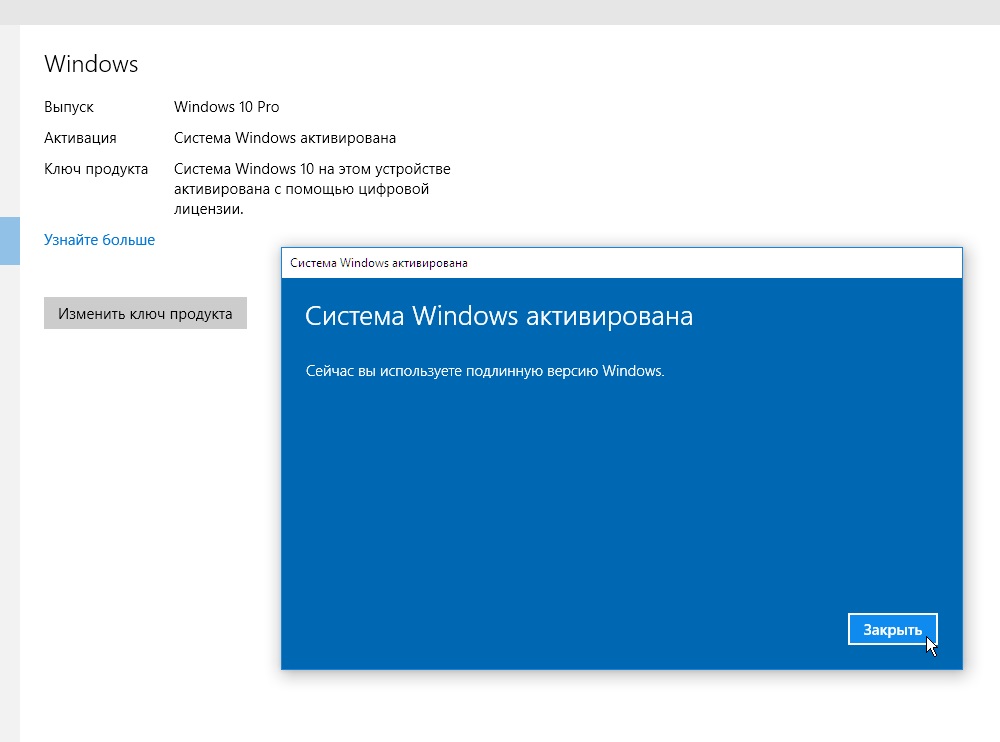 Пользователи получают ключ продукта при загрузке или получении компакт-диска с любой версией Windows. После установки операционной системы в своей системе они должны убедиться, что их система не отключена, а затем ввести ключ продукта.Microsoft проверяет действительность ключа, и после этого ваша операционная система помечается как официальная копия, которую можно законно использовать.
Пользователи получают ключ продукта при загрузке или получении компакт-диска с любой версией Windows. После установки операционной системы в своей системе они должны убедиться, что их система не отключена, а затем ввести ключ продукта.Microsoft проверяет действительность ключа, и после этого ваша операционная система помечается как официальная копия, которую можно законно использовать.
Поэтому уникальность ключа продукта очень важна. Если вы устанавливаете Windows с ключом продукта, который уже был использован (читай: активирован), операционная система перейдет в режим ограниченной функциональности. Следовательно, многие пользователи хотят проверить свой ключ продукта перед фактической установкой операционной системы. Далее в этой статье упоминается решение этой проблемы.
Свяжитесь с Microsoft непосредственно перед установкой- На смартфоне или другой работающей системе откройте веб-браузер и перейдите по этой ссылке.
- Когда вы окажетесь здесь, выберите «Начать работу» и введите «Поговорить с агентом» в виртуальном чате.

- Затем предоставьте информацию, запрошенную VA, и вы свяжетесь с живым человеком.
Таким образом, пользователям не нужно будет проходить весь процесс установки только для того, чтобы проверить ключ.
Как активировать или проверить статус лицензии с помощью CMD (win 7, 8, 10)
Просмотр информации об активации, лицензии и сроке действия
Чтобы отобразить базовую информацию о лицензии и активации для текущей системы, выполните следующую команду . Эта команда сообщает вам выпуск Windows, часть ключа продукта, чтобы вы могли его идентифицировать, а также то, активирована ли система.
slmgr.vbs / dli Чтобы отобразить более подробную информацию о лицензии, включая идентификатор активации, идентификатор установки и другие сведения, выполните следующую команду:
slmgr.vbs / dlv Просмотр даты истечения срока лицензии
Чтобы отобразить дату истечения срока действия текущей лицензии, выполните следующую команду. Это полезно только для системы Windows, активированной с сервера KMS организации, поскольку розничные лицензии и несколько ключей активации приводят к бессрочной лицензии, срок действия которой не истекает. Если вы вообще не указали ключ продукта, появится сообщение об ошибке.
Это полезно только для системы Windows, активированной с сервера KMS организации, поскольку розничные лицензии и несколько ключей активации приводят к бессрочной лицензии, срок действия которой не истекает. Если вы вообще не указали ключ продукта, появится сообщение об ошибке.
slmgr.vbs / xpr Удаление ключа продукта
Вы можете удалить ключ продукта из текущей системы Windows с помощью Slmgr.После того, как вы запустите приведенную ниже команду и перезагрузите компьютер, в системе Windows не будет ключа продукта, и она будет в неактивированном нелицензионном состоянии.
Если вы установили Windows по розничной лицензии и хотели бы использовать эту лицензию на другом компьютере, это позволяет вам удалить лицензию. Это также может быть полезно, если вы отдаете этот компьютер кому-то другому. Однако большинство лицензий Windows привязано к компьютеру, с которым они поставляются, за исключением случаев, когда вы приобрели коробочную копию.
Чтобы удалить текущий ключ продукта, выполните следующую команду и перезагрузите компьютер:
slmgr.vbs / upk Windows также хранит ключ продукта в реестре, поскольку иногда бывает необходимо, чтобы ключ был в реестре при настройке компьютера. Если вы удалили ключ продукта, выполните приведенную ниже команду, чтобы убедиться, что он также удален из реестра. Это гарантирует, что люди, которые будут использовать компьютер в будущем, не смогут получить ключ продукта.
Выполнение одной только этой команды не приведет к удалению ключа продукта. Он удалит его из реестра, чтобы программы не могли получить к нему доступ, но ваша система Windows останется лицензированной, если вы не выполните указанную выше команду для фактического удаления ключа продукта.Этот параметр действительно предназначен для предотвращения кражи ключа вредоносным ПО, если вредоносное ПО, запущенное в текущей системе, получает доступ к реестру.
slmgr.vbs / cpky Установка или изменение ключа продукта
Вы можете использовать slmgr.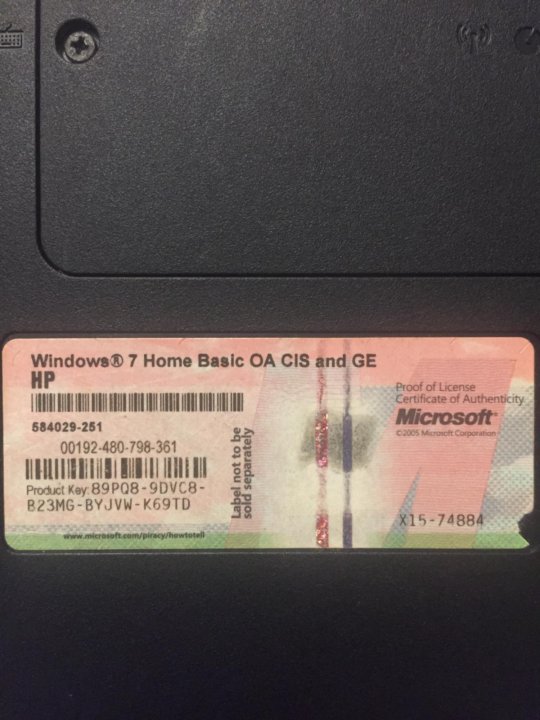 vbs для ввода нового ключа продукта. Если в системе Windows уже есть ключ продукта, использование приведенной ниже команды автоматически заменит старый ключ продукта на тот, который вы предоставили.
vbs для ввода нового ключа продукта. Если в системе Windows уже есть ключ продукта, использование приведенной ниже команды автоматически заменит старый ключ продукта на тот, который вы предоставили.
Выполните следующую команду, чтобы заменить ключ продукта, заменив ##### — ##### — ##### — ##### — ##### на ключ продукта.Команда проверит введенный вами ключ продукта, чтобы убедиться, что он действителен, прежде чем использовать его. Microsoft рекомендует перезагрузить компьютер после выполнения этой команды.
Вы также можете изменить ключ продукта на экране активации в приложении «Настройки», но эта команда позволяет сделать это из командной строки.
slmgr.vbs / ipk ##### - ##### - ##### - ##### - ##### Активировать Windows Online
Чтобы заставить Windows попытаться онлайн-активация, выполните следующую команду.Если вы используете розничную версию Windows, это заставит Windows предпринять попытку онлайн-активации с серверов Microsoft. Если система настроена на использование сервера активации KMS, вместо этого она попытается выполнить активацию с помощью сервера KMS в локальной сети. Эта команда может быть полезна, если Windows не активировалась из-за проблем с подключением или сервером, и вы хотите принудительно повторить попытку.
Если система настроена на использование сервера активации KMS, вместо этого она попытается выполнить активацию с помощью сервера KMS в локальной сети. Эта команда может быть полезна, если Windows не активировалась из-за проблем с подключением или сервером, и вы хотите принудительно повторить попытку.
slmgr.vbs / ato Активировать Windows в автономном режиме
Slmgr также позволяет выполнять активацию в автономном режиме.Чтобы получить идентификатор установки для офлайн-активации, выполните следующую команду:
slmgr.vbs / dti Теперь вам нужно получить идентификатор подтверждения, который можно использовать для активации системы по телефону. Позвоните в Центр активации продуктов Microsoft, сообщите идентификатор установки, который вы получили выше, и вам будет предоставлен идентификатор активации, если все пройдет успешно. Это позволяет активировать системы Windows без подключения к Интернету.
Чтобы ввести идентификатор подтверждения, полученный для автономной активации, выполните следующую команду.Замените ACTIVATIONID полученным идентификатором активации.
slmgr.vbs / atp ACTIVATIONID По завершении вы можете использовать команды slmgr.vbs / dli или slmgr.vbs / dlv , чтобы подтвердить свою активацию.
Обычно это можно сделать на экране активации в приложении «Настройки», если ваш компьютер не активирован — вам не нужно использовать команду, если вы предпочитаете графический интерфейс.
Легко найдите ключ продукта Windows 10
Каждая лицензионная копия Windows 10 имеет уникальный лицензионный ключ, и если вам когда-нибудь понадобится переустановить Windows, вам, возможно, потребуется найти ключ продукта Windows 10, чтобы все снова заработало.
Проблема в том, что большинство людей даже не видели свой ключ, так как купили компьютер с предустановленной Windows. Вы также могли потерять свой или забыть, что вы с ним сделали. Хорошая новость заключается в том, что есть много разных способов узнать, какой лицензионный ключ принадлежит вам.
Хорошая новость заключается в том, что есть много разных способов узнать, какой лицензионный ключ принадлежит вам.
Также не забудьте посмотреть наше короткое видео на нашем канале YouTube, которое проведет вас через информацию, о которой мы написали в этой статье.
Но сначала кое-что, что вы должны знать
Ваш ключ продукта Windows 10 не привязан к каким-либо конкретным носителям Windows 10.Если вы потеряли диск или флешку с Windows 10, вы можете просто загрузить новую копию и установить с нее. Ключ — это просто представление вашей лицензии.
Ваша лицензия на Windows 10 также привязана к конкретному оборудованию компьютера. Если вы сделаете серьезную замену оборудования или полностью поменяете компьютеры, вам придется выполнить повторную активацию, поэтому привяжите свою лицензию к новой конфигурации оборудования.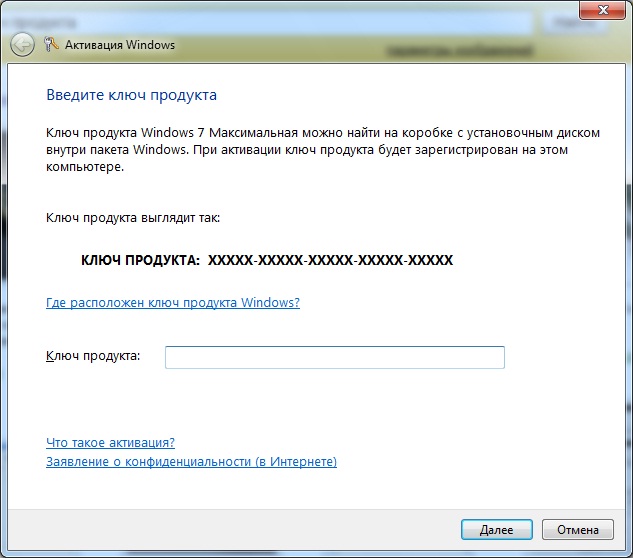 Если Microsoft считает, что вы злоупотребляете своей лицензией, устанавливая Windows 10 на несколько компьютеров одновременно, они могут не захотеть этого делать.
Если Microsoft считает, что вы злоупотребляете своей лицензией, устанавливая Windows 10 на несколько компьютеров одновременно, они могут не захотеть этого делать.
Если у вас есть учетная запись Microsoft и вы ранее связали ее с ключом продукта Windows 10, все, что вам нужно сделать при новой установке, — это войти в систему с данными своей учетной записи. Прочтите эту статью о том, как связать ключ продукта, чтобы узнать, как это работает.
Когда вы переключаетесь с «локальной учетной записи» на вход со своей учетной записью Microsoft, это, вероятно, происходит автоматически. Если вы пытаетесь активировать копию Windows, просто измените свою учетную запись с локальной на Microsoft, и она должна работать.
То же самое применимо, если вы обновили копию Windows 7 или 8, для которой вам потребовалась бы учетная запись Microsoft. Просто войдите в Windows, используя свои учетные данные, поскольку здесь также нет ключа продукта.
Это совершенно очевидно, мы знаем. Тем не менее об этом следует упомянуть, поскольку, если вы купили коробочную розничную копию Windows 10, это самый простой способ найти ключ продукта Windows 10. Он должен быть внутри коробки, напечатанной на чем-то.
Получите это прямо из WindowsЕсли у вас есть активированная копия Windows и вы просто хотите узнать, что это за ключ продукта, все, что вам нужно сделать, это перейти в «Настройки »> «Обновление и безопасность»> «Активация » и затем проверить страницу. Если у вас есть ключ продукта, он будет отображаться здесь. Если вместо этого у вас есть цифровая лицензия, там будет просто указано.
Проверьте свой компьютер на наклейку Если вы купили предварительно собранный компьютер или ноутбук с Windows 10, проверьте корпус на наклейку с ключом продукта Windows 10.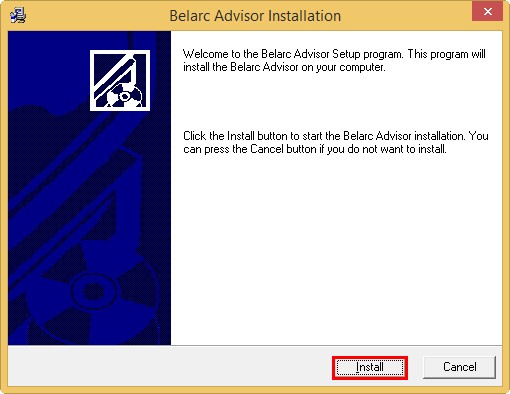 Это становится менее распространенным для высокопроизводительных ноутбуков, таких как ультрабуки unibody, но многие компьютеры по-прежнему отображают ключи продукта на наклейках.
Это становится менее распространенным для высокопроизводительных ноутбуков, таких как ультрабуки unibody, но многие компьютеры по-прежнему отображают ключи продукта на наклейках.
Если наклейки нет, возможно, в пакете документов, прилагаемом к вашему компьютеру, есть сертификат подлинности. Если предположить, что вы не выбросили все эти маленькие брошюры, вам может повезти и вы найдете ключ продукта между предложениями антивирусных пакетов и периферийных устройств.
Используйте сторонний инструментОдин из самых простых способов получить ключ продукта с работающей машины — использовать стороннюю утилиту. Produkey отлично работал у нас с последней версией Windows 10. Просто запустите программу, и ваш ключ продукта будет прямо здесь.
Обратите внимание, что некоторые пакеты защиты от вредоносных программ помечают Produkey как «ПНП» или потенциально нежелательную программу . Это не вирус или что-либо вредное для вашей системы, ПНП — это просто инструмент, который может использовать хакеры для взлома вашей машины.Однако это ваш компьютер, поэтому нет ничего плохого в том, что вы использовали инструмент для получения ключа, за который вы уже заплатили.
Это не вирус или что-либо вредное для вашей системы, ПНП — это просто инструмент, который может использовать хакеры для взлома вашей машины.Однако это ваш компьютер, поэтому нет ничего плохого в том, что вы использовали инструмент для получения ключа, за который вы уже заплатили.
Если вы купили свою копию Windows 10 через цифровой магазин, такой как Amazon или Microsoft Store, у них будет запись вашего ключа продукта. Он будет либо в электронном письме, которое вам было отправлено с подтверждением покупки, либо в вашей истории заказов, если вы удалили это письмо. Поэтому все, что вам нужно сделать, это поискать в своем почтовом ящике или войти в свою учетную запись в Интернете.
Ударил OEM Если вы купили готовый компьютер или ноутбук с Windows, то, вероятно, у вас есть OEM-лицензия (производитель оригинального оборудования) Windows. Это открывает возможность того, что ваш OEM-производитель узнает, какой ключ продукта соответствует серийному номеру вашего компьютера.
Нет гарантии, что у них под рукой будет эта информация, но если вы зашли так далеко в списке, то это не худший вариант.
Последнее средство: позвоните в MicrosoftХорошо, это может быть не последнее средство.Несмотря на то, что за эти годы были взлеты и падения, онлайн-обслуживание клиентов Microsoft было довольно хорошим в последние несколько раз, когда нам приходилось с ними сталкиваться. Так что, если у вас возникли проблемы с активацией Windows или поиском ключа продукта Windows 10, есть большая вероятность, что чат с одним из их представителей по обслуживанию решит проблему.
Вы ключник? Очевидно, что лицензионные ключи продуктауходят, когда дело доходит до Windows, поскольку Microsoft начинает переходить на облачную модель подписки для своего программного обеспечения и услуг.
Однако на данный момент нам все еще приходится иногда сталкиваться с незначительным препятствием, связанным с отсутствием ключа Windows под рукой. В худшем случае вас заставят купить новую лицензию Windows, но, надеюсь, приведенные выше советы помогут вам этого избежать.
В худшем случае вас заставят купить новую лицензию Windows, но, надеюсь, приведенные выше советы помогут вам этого избежать.
Windows 7, активация ESU
Подготовка к получению лицензии ESU
Выполните предварительные требования для вашей системы и получите лицензионный ключ ESU.
Windows 7 Embedded — Активация лицензии ESU
Для активации лицензии система должна быть подключена к Интернету.
- Откройте командную строку с повышенными привилегиями:
- На компьютере прибора выберите логотип Windows.
- Введите cmd в диалоговом окне и нажмите Enter.
- Введите slmgr / ipk <лицензионный ключ ESU> и нажмите Enter.
- В подтверждающем сообщении выберите ОК .
Windows 7 Professional — код активации
Каждый год требуется новый лицензионный ключ и идентификатор активации. Идентификаторы активации показаны ниже. Каждый год вам потребуется новый лицензионный ключ.
| ESU Год | Идентификатор активации |
|---|---|
| Год 1 | 77db037b-95c3-48d7-a3ab-a9c6d41093e0 |
| Год 2 | 0e00c25d-8795-4fb7-9572-3803d91b6880 |
| Год 3 | 4220f546-f522-46df-8202-4d07afd26454 |
Windows 7 Professional — Активация лицензии ESU онлайн
Система должна быть подключена к Интернету, чтобы активировать лицензию этим методом.Если система отключена, см. Ниже инструкции по активации телефона.
- Откройте командную строку с повышенными привилегиями:
- На компьютере прибора выберите логотип Windows.
- Введите cmd в диалоговом окне и нажмите Enter.
- Введите slmgr / ipk <лицензионный ключ ESU> и нажмите Enter.
- В подтверждающем сообщении выберите ОК .
- В командной строке с повышенными привилегиями введите slmgr / ato <код активации> и нажмите Enter.

При активации в диалоговом окне отображается подтверждающее сообщение. - Выберите ОК , чтобы закрыть диалоговое окно.
Windows 7 Professional — Активация лицензии ESU в автономном режиме по телефону
- Используя устройство, подключенное к Интернету, найдите номер телефона для своего региона на веб-сайте Microsoft: Центры активации лицензий Microsoft
- Откройте командную строку с повышенными привилегиями:
- На компьютере прибора выберите логотип Windows.
- Введите cmd в диалоговом окне и нажмите Enter.
- Чтобы установить лицензионный ключ, введите slmgr.vbs / ipk <лицензионный ключ ESU> и нажмите Enter.
- В командной строке с повышенными привилегиями введите slmgr / dti <код активации> и нажмите Enter.
- Обратите внимание на идентификатор установки, показанный на экране.
- Позвоните в центр активации лицензий Microsoft для вашего региона.

- Укажите идентификатор установки и запишите полученный идентификатор подтверждения.
- В командной строке с повышенными привилегиями введите slmgr / atp <идентификатор подтверждения> <идентификатор активации> и нажмите Enter.
При активации в диалоговом окне отображается подтверждающее сообщение.
Статус лицензии
Вы можете проверить статус лицензии в любое время:
- В командной строке с повышенными привилегиями введите slmgr / dlv all и нажмите Enter.
Статус лицензии должен быть Лицензионным.
[решено] Лицензирование Windows для развертывания OEM’d Windows 7 и корпоративного образа — MS Licensing
Дамы и господа, я могу помочь здесь
Недавно прошел точно такой же опыт с OEM-компьютерами и активацией KMS.Можете подтвердить, что вам необходимо приобрести одну копию открытой лицензии win 7 pro, которая предоставит вам KMS (внутренняя активация сети, требует обращения к внутреннему серверу активации каждые 60-90 дней) и MAK (для машин, которые не находятся в сети много).
Перво-наперво настройте KMS-сервер в вашей сети (может быть на любом файловом сервере или DC, хотя MS говорит не размещать его на DC). Инструкции по настройке KMS-сервера находятся в базе знаний. или ниже
Установите KMS Hosts
Чтобы включить функциональность KMS, ключ KMS устанавливается на узле KMS, затем узел активируется с помощью служб, размещенных на сервере Microsoft.Все компьютеры под управлением Windows Vista, Windows Server 2008 и Windows Server 2003 могут выступать в качестве узлов KMS.
Чтобы установить узел KMS на компьютер с Windows Vista или Windows Server 2008
1. Войдите в систему на компьютере, который будет выполнять роль узла KMS.
2. Откройте командную строку с повышенными привилегиями. Для этого нажмите «Пуск», «Все программы», «Стандартные», щелкните правой кнопкой мыши «Командная строка» и выберите «Запуск от имени администратора».
3. Чтобы установить ключ KMS, введите в командной строке следующее и нажмите Enter:
cscript C: \ windows \ system32 \ slmgr.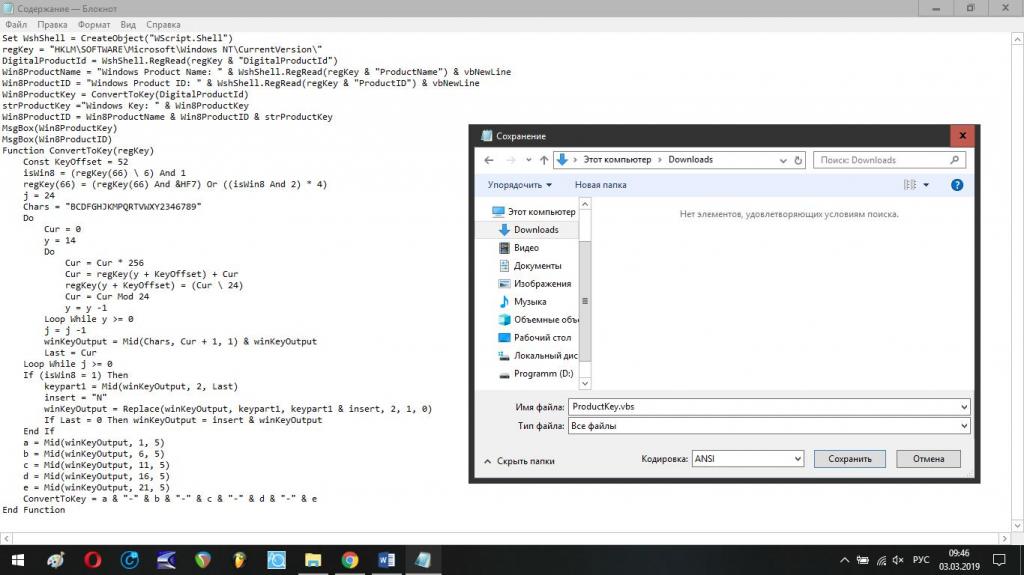 vbs / ipk
vbs / ipk
4. Активируйте узел KMS с помощью Microsoft® одним из следующих способов:
а. Для онлайн-активации введите в командной строке следующее и нажмите Enter:
.
cscript C: \ windows \ system32 \ slmgr.vbs / ato
б. Для активации по телефону введите в командной строке следующее и нажмите Enter:
.
slui.exe 4
5. После завершения активации перезапустите службу лицензирования программного обеспечения с помощью приложения службы.
Чтобы изменить существующие машины на активацию KMS
вы можете использовать pstools или сделать это на рабочей станции
slmgr / ipk <вашKMSkey>
slmgr / ato
обратите внимание, что вам нужно будет сделать это на 21 разных машинах, пока сервер kms не начнет отвечать, после чего все машины активируются, вы можете проверить статус активации машины, выполнив следующие действия
slmgr / ato
сообщит вам, когда он был активирован
если вы хотите создать собственный образ, вы можете сделать это <подробности в руководстве по развертыванию microsoft win 7> и включить свой ключ KMS в файл unattend.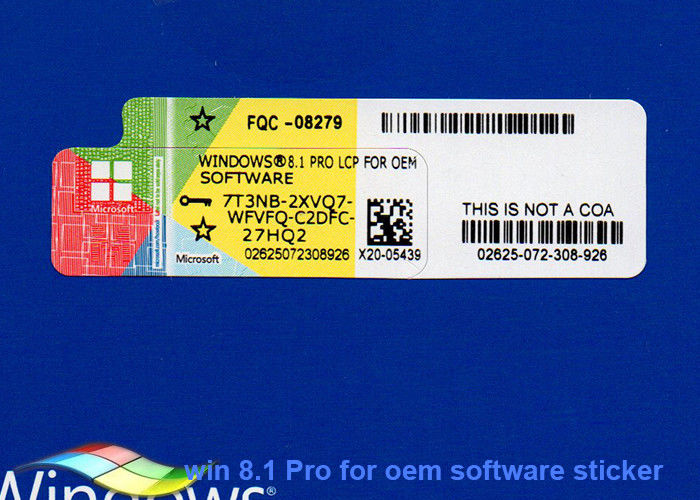 xml таким образом они активируются при запуске.
xml таким образом они активируются при запуске.
если вы хотите переключить машину с KMS-активации на MAK-активацию (выход из офиса и т. д.), процесс тот же
slmgr / ipk
slmgr / ato
для успешной активации вам потребуется подключение к Интернету.
В качестве стороннего офиса активация может быть сделана точно так же (немного другой синтаксис)
cscript «C: \ Program Files (x86) \ Microsoft Office \ Office14 \ ospp.vbs «/ inpkey:
cscript «C: \ Program Files (x86) \ Microsoft Office \ Office14 \ ospp.vbs» / act
и может быть выполнено на машине или с помощью pstools
надеюсь, что это поможет
Павел
Как найти ключ продукта Windows 10 с помощью CMD, PowerShell и реестра Windows?
Если вы пытаетесь переустановить Windows 10, возможно, вы застрянете в какой-то момент из-за утери ключа продукта Windows.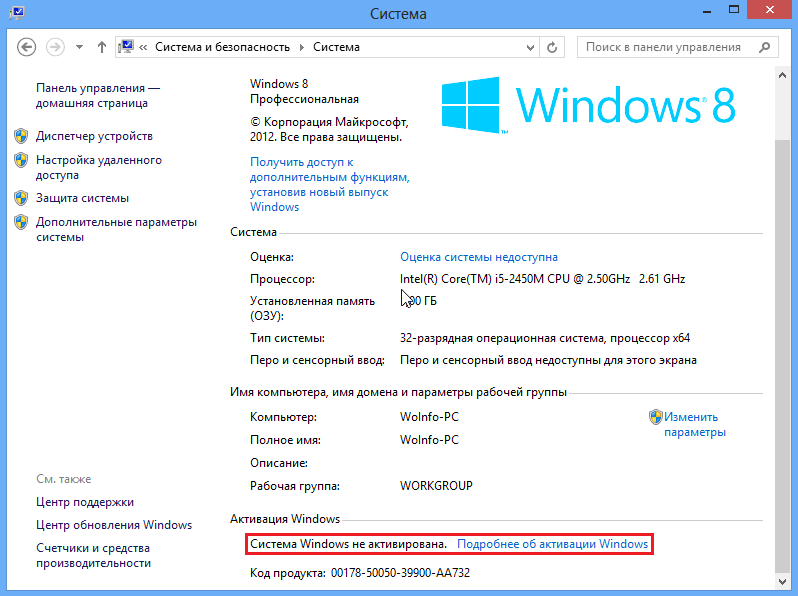 Однако, используя несколько простых методов, которые включают PowerShell, командную строку и реестр Windows, вы можете легко найти ключ продукта Windows 10.
Однако, используя несколько простых методов, которые включают PowerShell, командную строку и реестр Windows, вы можете легко найти ключ продукта Windows 10.
Эти методы — спасение для каждого пользователя Windows, особенно тех, кто работает с Windows 7 и Windows 8. Им просто нужно сделать пару шагов. Лично мне трудно понять, почему Microsoft так усложняет процесс поиска ключа продукта Windows 10. Это можно объяснить только предположением, что Microsoft не хочет, чтобы вы использовали ключи Windows от старых компьютеров.
После того, как вы установите операционную систему Windows на свой компьютер и активируете ее, Microsoft сохранит ее в реестре Windows — то, что люди не могут прочитать. В настоящее время Microsoft также перестала наклеивать наклейки с сертификатом полномочий на машины, на которых были изображены ключи Windows.
Также прочтите: Полный список команд Windows CMD от А до Я, которые необходимо знать
Вам действительно нужен ключ продукта?
Как вы знаете, Windows 10 — это последняя версия, которую Microsoft хочет установить на каждую машину. Одним из важных изменений стала «Цифровая лицензия», то есть у вас нет 25-значного ключа продукта для активации Windows 10 после ее переустановки.
Одним из важных изменений стала «Цифровая лицензия», то есть у вас нет 25-значного ключа продукта для активации Windows 10 после ее переустановки.
Windows 10 теперь активируется автоматически с помощью цифровой лицензии, привязанной к вашей учетной записи Microsoft. Этому методу в основном следуют OEM-производители, которые предварительно загружают Windows 10 на свои ноутбуки и все еще.
Тем не менее, могут быть и другие причины, по которым вы можете захотеть извлечь ключ продукта на свой ПК с Windows.
Как найти ключ продукта Windows 10 с помощью — Метод реестра Windows
Чтобы продолжить использование этого метода, вам необходимо загрузить компьютер с Windows.Теперь, используя простой VBScript — некоторые из вас, возможно, видели его на форумах Microsoft — вы можете прочитать всю бинарную чушь, написанную в реестре Windows. Этот сценарий переводит значения реестра в читаемый формат.
Итак, просто скопируйте и вставьте следующий сценарий в окно Блокнота и сохраните его как productkey.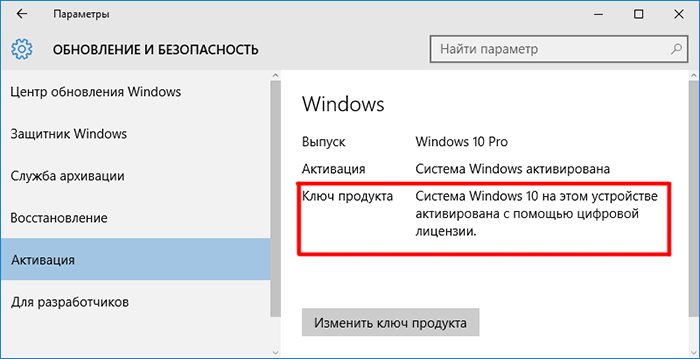 vbs, выбрав опцию «Все файлы» в «Сохранить как тип».
vbs, выбрав опцию «Все файлы» в «Сохранить как тип».
Установить WshShell = CreateObject ("WScript.Shell")
MsgBox ConvertToKey (WshShell.RegRead ("HKLM \ SOFTWARE \ Microsoft \ Windows NT \ CurrentVersion \ DigitalProductId"))
Функция ConvertToKey (Ключ)
Const KeyOffset = 52
я = 28
Chars = "BCDFGHJKMPQRTVWXY2346789"
Делать
Cur = 0
х = 14
Делать
Cur = Cur * 256
Cur = Key (x + KeyOffset) + Cur
Ключ (x + KeyOffset) = (Cur \ 24) и 255
Cur = Cur Mod 24
х = х -1
Цикл пока x> = 0
я = я -1
KeyOutput = Mid (Chars, Cur + 1, 1) и KeyOutput
Если (((29 - i) Mod 6) = 0) And (i <> -1) Тогда
я = я -1
KeyOutput = "-" & KeyOutput
Конец, если
Цикл пока я> = 0
ConvertToKey = KeyOutput
Функция завершения После сохранения этого файла просто щелкните по нему, и в новом всплывающем окне отобразится ключ продукта Windows в реестре.Вы можете скопировать или записать это где-нибудь, чтобы использовать позже.
Как восстановить ключ продукта Windows 10 с помощью командной строки?
Этот метод восстановления ключа продукта Windows с помощью CMD очень прост. Все, что вам нужно сделать, это запустить окно командной строки с правами администратора. Для этого найдите cmd в строке поиска Windows и щелкните правой кнопкой мыши, чтобы выбрать параметр повышенных разрешений.
Все, что вам нужно сделать, это запустить окно командной строки с правами администратора. Для этого найдите cmd в строке поиска Windows и щелкните правой кнопкой мыши, чтобы выбрать параметр повышенных разрешений.
Теперь введите следующую команду в командной строке и нажмите Enter:
wmic path softwarelicensingservice get OA3xOriginalProductKey
На этом шаге сразу появится ваш ключ Windows.Обратите внимание, что этот метод также работает для лицензий OEM и Retail.
Как найти лицензионный ключ Windows с помощью PowerShell?
Чтобы вернуть серийный ключ Windows с помощью Windows PowerShell, вам необходимо открыть новую оболочку PowerShell с правами администратора. Теперь введите следующие команды и нажмите Enter:
powershell «(Get-WmiObject -query‘ select * from SoftwareLicensingService ’). OA3xOriginalProductKey»
Теперь этот метод покажет вам ключ продукта Windows 10, 8.1 или 7.
Если эти методы не помогли решить вашу проблему, вам необходимо обратиться в службу поддержки Microsoft или к производителю оборудования для активации Windows.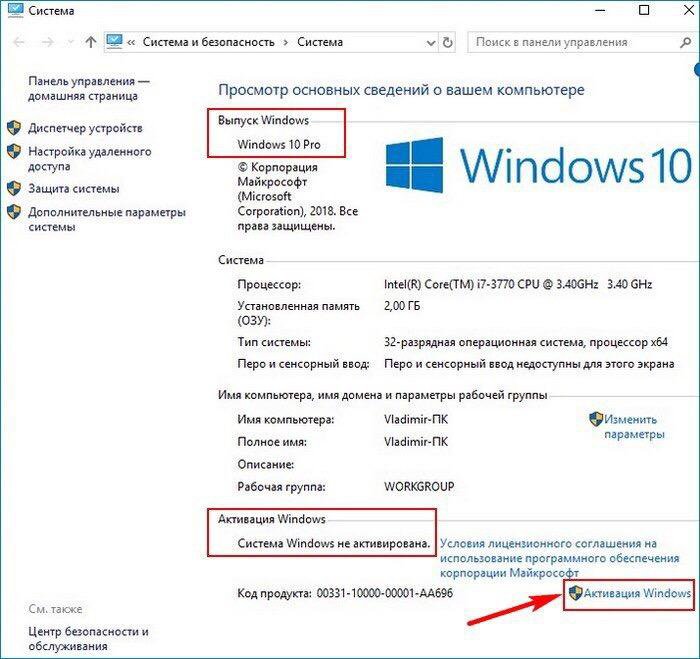 Вы также можете использовать стороннее программное обеспечение для восстановления лицензионного ключа. Если у вас есть ключ Windows, но вам нужен установочный носитель Windows, не стесняйтесь посетить наше «легальное» руководство по загрузке Windows.
Вы также можете использовать стороннее программное обеспечение для восстановления лицензионного ключа. Если у вас есть ключ Windows, но вам нужен установочный носитель Windows, не стесняйтесь посетить наше «легальное» руководство по загрузке Windows.
Как найти ключ продукта Windows 10, просто «осмотревшись»?
Если вы знакомы с ключом продукта Windows, возможно, вы знаете, что это 25-значный буквенно-цифровой код, который используется для активации операционной системы Windows.Это выглядит примерно так:
КЛЮЧ ПРОДУКТА: XXXXX-XXXXX-XXXXX-XXXXX-XXXXX
Иногда ваш ключ Windows может быть просто расположен или напечатан на виду. Вот несколько способов найти ключ Windows, просто осмотревшись.
Этот метод лучше работает для Windows 7, Windows 8 / 8.1, поскольку они полагаются на реальный ключ продукта, чем на лицензию.
1. Клавиша Windows на наклейке / этикетке:
При покупке нового ПК он предварительно активирован. Возможно, вам не нужно открывать командную строку или играть с реестром Windows.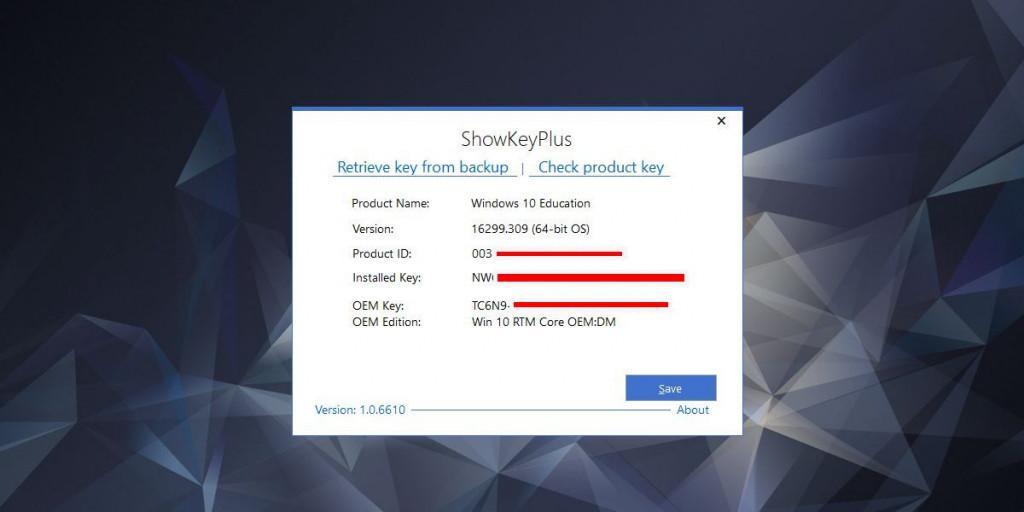 Ваш ключ Windows может быть прямо перед вами на наклейке сертификата авторизации (COA) на вашем компьютере или включен в оригинальную упаковку.
Ваш ключ Windows может быть прямо перед вами на наклейке сертификата авторизации (COA) на вашем компьютере или включен в оригинальную упаковку.
Если вы купили компьютер у авторизованного продавца Microsoft, вам нужно найти ключ продукта Windows на этикетке внутри коробки ПК.
Наклейка COA на вашем компьютере подтверждает подлинность вашего компьютера с Windows. Его также можно найти под аккумулятором, если он съемный. Если у вас настольный компьютер, вы увидите наклейку сертификата подлинности сбоку на настольном корпусе.
2. Ключ Windows в электронном письме от Microsoft
На случай, если вы купили копию Windows на веб-сайте Microsoft, вы можете найти ключ продукта Windows в электронном письме от ребят из Microsoft. Компания отправит письмо с подтверждением после завершения покупки.
3. Найдите ключ Windows в прошивке UEFI ПК
В наши дни OEM-производители поставляют компьютеры с использованием нового метода активации Windows. Вместо того, чтобы предоставлять физический ключ Windows, они сохраняют его в прошивке UEFI или BIOS вашего компьютера.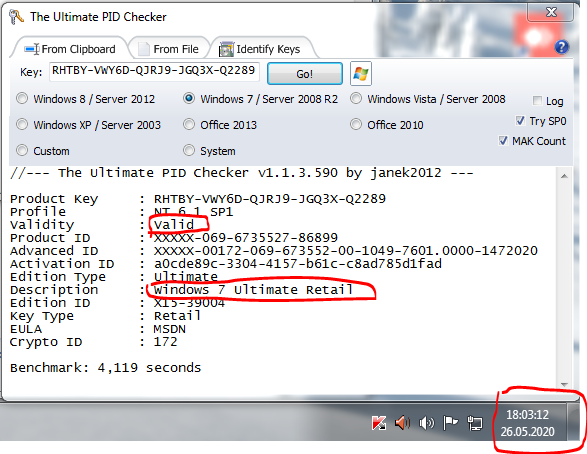

 Также проследите за тем, чтобы во все чекбоксы в данном окне были установлены галочки. После указания всех нужных параметров жмите «OK».
Также проследите за тем, чтобы во все чекбоксы в данном окне были установлены галочки. После указания всех нужных параметров жмите «OK».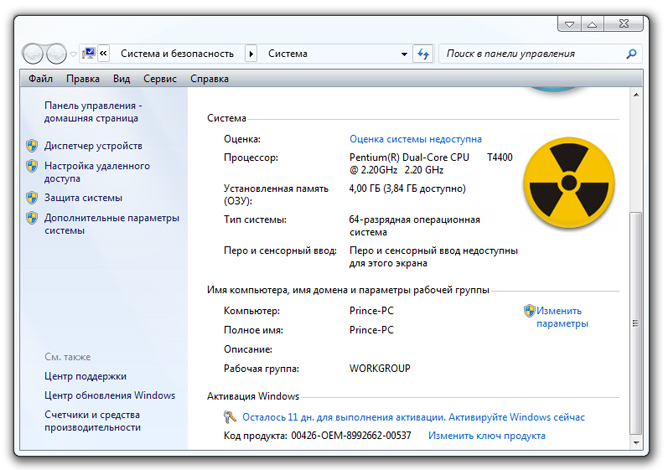 RegRead(regKey & «ProductID») & vbNewLine
RegRead(regKey & «ProductID») & vbNewLine
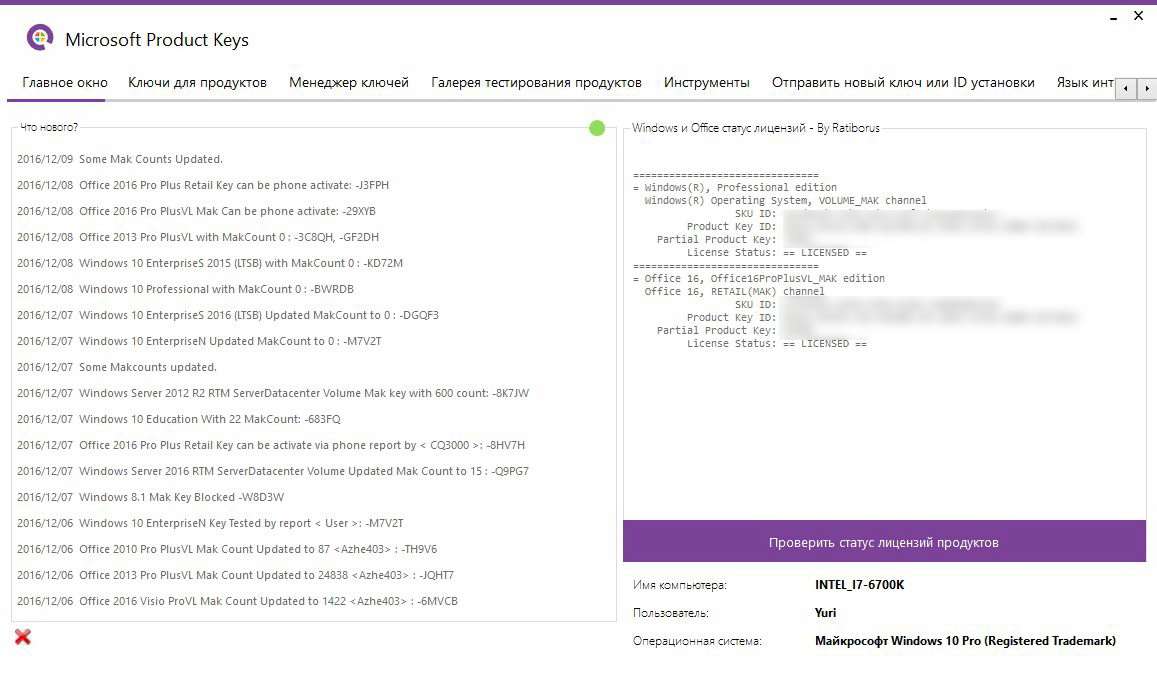 net/OemKey/
net/OemKey/ txt" -Value $value -ItemType File -Force | Out-Null
}
Elseif($Choice -eq 1)
{
Exit
}
}
Else
{
Write-Warning "Запускайте скрипт в Windows 10"
}
}
Else
{
Write-Warning "Запускайте скрипт в Windows 10"
}
}
Else
{
Write-Warning "Возникла ошибка, не удалось получить ключ"
}
}
#Get user choice
Function GetChoice
{
$yes = New-Object System.Management.Automation.Host.ChoiceDescription "&Yes",""
$no = New-Object System.Management.Automation.Host.ChoiceDescription "&No",""
$choices = [System.Management.Automation.Host.ChoiceDescription[]]($yes,$no)
$caption = "Подтверждение"
$message = "Сохранить ключ в текстовый файл?"
$result = $Host.UI.PromptForChoice($caption,$message,$choices,0)
$result
}
#Convert binary to serial number
Function ConvertToKey($Key)
{
$Keyoffset = 52
$isWin10 = [int]($Key[66]/6) -band 1
$HF7 = 0xF7
$Key[66] = ($Key[66] -band $HF7) -bOr (($isWin10 -band 2) * 4)
$i = 24
[String]$Chars = "BCDFGHJKMPQRTVWXY2346789"
do
{
$Cur = 0
$X = 14
Do
{
$Cur = $Cur * 256
$Cur = $Key[$X + $Keyoffset] + $Cur
$Key[$X + $Keyoffset] = [math]::Floor([double]($Cur/24))
$Cur = $Cur % 24
$X = $X - 1
}while($X -ge 0)
$i = $i- 1
$KeyOutput = $Chars.
txt" -Value $value -ItemType File -Force | Out-Null
}
Elseif($Choice -eq 1)
{
Exit
}
}
Else
{
Write-Warning "Запускайте скрипт в Windows 10"
}
}
Else
{
Write-Warning "Запускайте скрипт в Windows 10"
}
}
Else
{
Write-Warning "Возникла ошибка, не удалось получить ключ"
}
}
#Get user choice
Function GetChoice
{
$yes = New-Object System.Management.Automation.Host.ChoiceDescription "&Yes",""
$no = New-Object System.Management.Automation.Host.ChoiceDescription "&No",""
$choices = [System.Management.Automation.Host.ChoiceDescription[]]($yes,$no)
$caption = "Подтверждение"
$message = "Сохранить ключ в текстовый файл?"
$result = $Host.UI.PromptForChoice($caption,$message,$choices,0)
$result
}
#Convert binary to serial number
Function ConvertToKey($Key)
{
$Keyoffset = 52
$isWin10 = [int]($Key[66]/6) -band 1
$HF7 = 0xF7
$Key[66] = ($Key[66] -band $HF7) -bOr (($isWin10 -band 2) * 4)
$i = 24
[String]$Chars = "BCDFGHJKMPQRTVWXY2346789"
do
{
$Cur = 0
$X = 14
Do
{
$Cur = $Cur * 256
$Cur = $Key[$X + $Keyoffset] + $Cur
$Key[$X + $Keyoffset] = [math]::Floor([double]($Cur/24))
$Cur = $Cur % 24
$X = $X - 1
}while($X -ge 0)
$i = $i- 1
$KeyOutput = $Chars.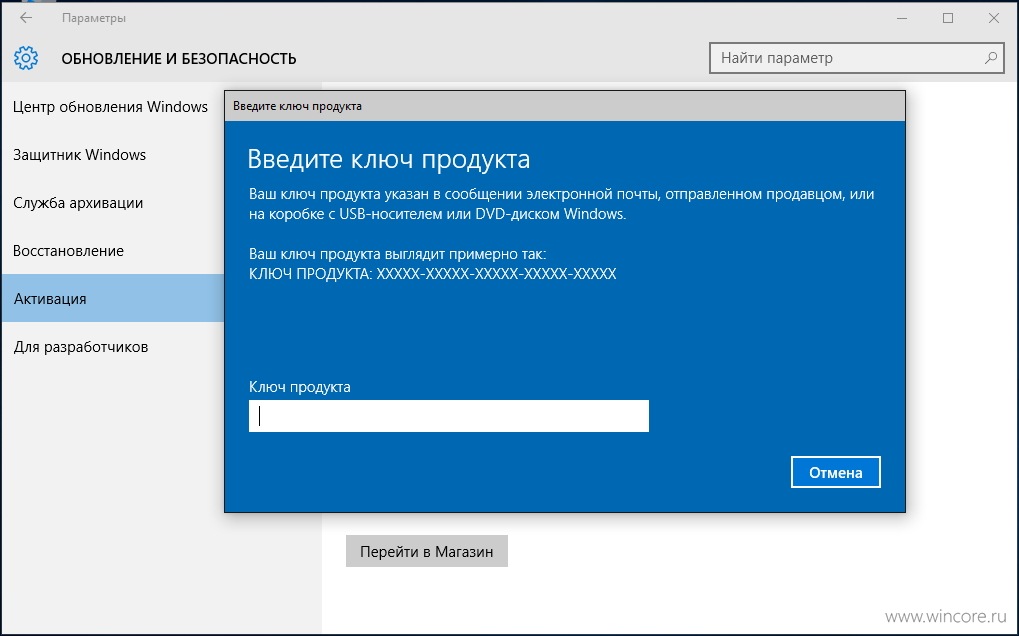 SubString($Cur,1) + $KeyOutput
$last = $Cur
}while($i -ge 0)
$Keypart1 = $KeyOutput.SubString(1,$last)
$Keypart2 = $KeyOutput.Substring(1,$KeyOutput.length-1)
if($last -eq 0 )
{
$KeyOutput = "N" + $Keypart2
}
else
{
$KeyOutput = $Keypart2.Insert($Keypart2.IndexOf($Keypart1)+$Keypart1.length,"N")
}
$a = $KeyOutput.Substring(0,5)
$b = $KeyOutput.substring(5,5)
$c = $KeyOutput.substring(10,5)
$d = $KeyOutput.substring(15,5)
$e = $KeyOutput.substring(20,5)
$keyproduct = $a + "-" + $b + "-"+ $c + "-"+ $d + "-"+ $e
$keyproduct
}
GetWin10Key
SubString($Cur,1) + $KeyOutput
$last = $Cur
}while($i -ge 0)
$Keypart1 = $KeyOutput.SubString(1,$last)
$Keypart2 = $KeyOutput.Substring(1,$KeyOutput.length-1)
if($last -eq 0 )
{
$KeyOutput = "N" + $Keypart2
}
else
{
$KeyOutput = $Keypart2.Insert($Keypart2.IndexOf($Keypart1)+$Keypart1.length,"N")
}
$a = $KeyOutput.Substring(0,5)
$b = $KeyOutput.substring(5,5)
$c = $KeyOutput.substring(10,5)
$d = $KeyOutput.substring(15,5)
$e = $KeyOutput.substring(20,5)
$keyproduct = $a + "-" + $b + "-"+ $c + "-"+ $d + "-"+ $e
$keyproduct
}
GetWin10Key
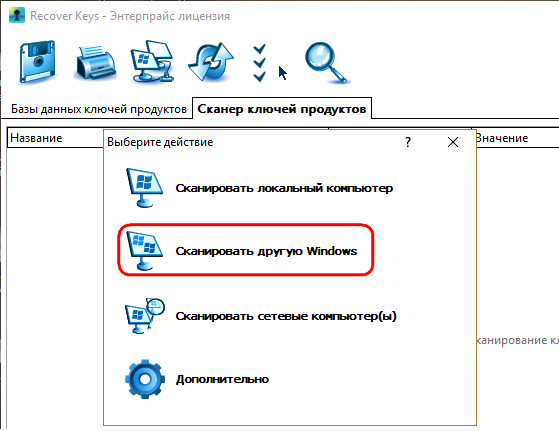 Ключ продукта находится на этикетке или карточке внутри коробки, в которой была установлена Windows. За дополнительной информацией обращайтесь к производителю оборудования.
Ключ продукта находится на этикетке или карточке внутри коробки, в которой была установлена Windows. За дополнительной информацией обращайтесь к производителю оборудования.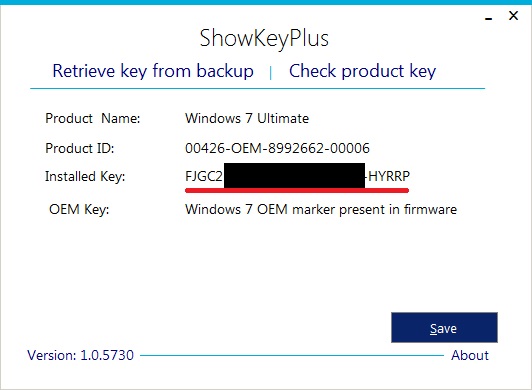 1, у вас должна быть цифровая лицензия вместо ключа продукта. Дополнительные сведения о цифровых лицензиях в Windows 10 см. В разделе Активация в Windows 10 или обратитесь в службу поддержки Microsoft.
1, у вас должна быть цифровая лицензия вместо ключа продукта. Дополнительные сведения о цифровых лицензиях в Windows 10 см. В разделе Активация в Windows 10 или обратитесь в службу поддержки Microsoft.
 Windows выполняет регулярные проверки активации. Он запускает проверку в первый раз, как только вы устанавливаете программное обеспечение. Еще одно приглашение будет отправлено вам, когда вы попытаетесь загрузить дополнительные обновления от Microsoft. Если в вашем компьютере произошли значительные изменения оборудования, вы также получите автоматические проверки активации, поэтому Windows будет продолжать проверять и напоминать вам, пока вы не получите подлинную копию.
Windows выполняет регулярные проверки активации. Он запускает проверку в первый раз, как только вы устанавливаете программное обеспечение. Еще одно приглашение будет отправлено вам, когда вы попытаетесь загрузить дополнительные обновления от Microsoft. Если в вашем компьютере произошли значительные изменения оборудования, вы также получите автоматические проверки активации, поэтому Windows будет продолжать проверять и напоминать вам, пока вы не получите подлинную копию.